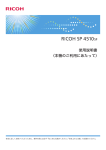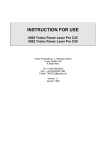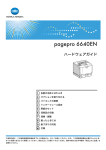Download 5 - JBアドバンスト・テクノロジー株式会社
Transcript
ハードウェアガイド 各部の名称とはたらき オプションを取り付ける パソコンとの接続 インターフェース設定 用紙のセット 消耗品の交換 清掃・調整 困ったときには 紙づまりの対処 付録 安全に正しくお使いいただくために、操作の前には必ずプリンター本体同梱の『安全 に正しくお使いいただくために』をお読みください。 n はじめに このたびは本製品をお買い上げいただき、ありがとうございます。 この使用説明書は、製品の正しい使い方や使用上の注意について記載してあります。ご使用の前に、この使用説明書を最後までよ くお読みの上、正しくお使いください。また、この使用説明書が必要になったとき、すぐに利用できるように保管してください。 n 商標 • • • • • • • • • • z z z z z z z z AppleTalk、Macintosh、TrueType は、米国および他の国々で登録された Apple Computer, Inc. の登録商標または商標です。 BMLinkS は、社団法人 ビジネス機械・情報システム産業協会の登録商標です。 EPSON、ESC/P は、セイコーエプソン株式会社の登録商標です。 IBM、DOS/V は米国 IBM Corporation の登録商標です。 Microsoft、Windows、WindowsNT、MS-DOS は、米国 Microsoft Corporation の米国およびその他の国における登録商標です。 NEC は、日本電気株式会社の登録商標です。 NetWare は、米国 Novell, Inc. の登録商標です。 PC-98NX シリーズは、日本電気株式会社の製品です。 PC-PR201H シリーズは、日本電気株式会社の商標です。 その他の製品名、名称は各社の商標または登録商標です。 *Windows® 95 の製品名は、Microsoft® Windows® 95 です。 *Windows® 98 の製品名は、Microsoft® Windows® 98 です。 *Windows® Me の製品名は、Microsoft® Windows® Millennium Edition (Windows Me) です。 *Windows® 2000 の製品名は以下のとおりです。 Microsoft® Windows® 2000 Professional Microsoft® Windows® 2000 Server Microsoft® Windows® 2000 Advanced Server *Windows® XP の製品名は以下のとおりです。 Microsoft® Windows® XP Home Edition Microsoft® Windows® XP Professional *Windows Server® 2003 の製品名は以下のとおりです。 Microsoft® Windows Server® 2003 Standard Edition Microsoft® Windows Server® 2003 Enterprise Edition Microsoft® Windows Server® 2003 Web Edition *Windows Server® 2003 R2 の製品名は以下のとおりです。 Microsoft® Windows Server® 2003 R2 Standard Edition Microsoft® Windows Server® 2003 R2 Enterprise Edition *Windows NT® 4.0 の製品名は以下のとおりです。 Microsoft® Windows NT® Server 4.0 Microsoft® Windows NT® Workstation 4.0 平成書体は、(財)日本規格協会と使用契約を締結し使用しているものです。他のフォントと同様、フォントとして無断複製する ことは禁止されています。 n 複製、印刷が禁止されているもの 本機を使って、何を複製、印刷してもよいとは限りません。法律により罰せられることもありますので、ご注意ください。 1.複製、印刷することが禁止されているもの (見本と書かれているものでも複製、印刷できない場合があります。) ・紙幣、貨幣、銀行券、国債証券、地方債券など ・日本や外国の郵便切手、印紙 (関係法律) ・紙幣類似証券取締法 ・通貨及証券模造取締法 ・郵便切手類模造等取締法 ・印紙等模造取締法 ・ (刑法 第148条 第162条) 2.不正に複製、印刷することが禁止されているもの ・外国の紙幣、貨幣、銀行券 ・株券、手形、小切手などの有価証券 ・国や地方公共団体などの発行するパスポート、免許証、許可証、身分証明書などの文書または図画 ・個人、民間会社などの発行する定期券、回数券、通行券、食券など、権利や事実を証明する文書または図画 (関係法律) ・刑法 第149条 第155条 第159条 第162条 ・外国ニ於テ流通スル貨幣紙幣銀行券証券偽造変造及模造ニ関スル法律 3.著作権法で保護されているもの 著作権法により保護されている著作物(書籍、音楽、絵画、版画、地図、図面、映画および写真など)を複製、印刷するこ とは、個人または家庭内その他これに準ずる限られた範囲内で使用する目的で複製、印刷する場合を除き、禁止されていま す。 * 画面の表示内容やイラストは機種、オプション、機能の設定によって異なります。 目次 安全に正しくお使いいただくために . . . . . . . . . . . . . . . . . . . . . . . . . . . . . . . . . . . . . . . . . . . . . . . 4 レーザーの安全性 . . . . . . . . . . . . . . . . . . . . . . . . . . . . . . . . . . . . . . . . . . . . . . . . . . . . . . . . . . . . . . . . . . 4 電波障害自主規制届出装置の記述 . . . . . . . . . . . . . . . . . . . . . . . . . . . . . . . . . . . . . . . . . . . . . . . . . . . . . . . 4 表示について . . . . . . . . . . . . . . . . . . . . . . . . . . . . . . . . . . . . . . . . . . . . . . . . . . . . . . . . . . . . . . . . . . . . . 4 表示の例 . . . . . . . . . . . . . . . . . . . . . . . . . . . . . . . . . . . . . . . . . . . . . . . . . . . . . . . . . . . . . . . . . . . . . . . . 5 のラベルまたは刻印の位置について . . . . . . . . . . . . . . . . . . . . . . . . . . . . . . . . . . . . . . . . . . . . . . 10 使用上のお願い . . . . . . . . . . . . . . . . . . . . . . . . . . . . . . . . . . . . . . . . . . . . . . . . . . . . . . . . . . . . . . . . . . . 11 本機の使用量について . . . . . . . . . . . . . . . . . . . . . . . . . . . . . . . . . . . . . . . . . . . . . . . . . . . . . . . . . . . . . . 12 エネルギースタープログラム . . . . . . . . . . . . . . . . . . . . . . . . . . . . . . . . . . . . . . . . . . . . . . . . . . . . . . . . . 12 再生紙 . . . . . . . . . . . . . . . . . . . . . . . . . . . . . . . . . . . . . . . . . . . . . . . . . . . . . . . . . . . . . . . . . . . . 13 使用説明書について . . . . . . . . . . . . . . . . . . . . . . . . . . . . . . . . . . . . . . . . . . . . . . . . . . . . . . . . . . . . 14 使用説明書の分冊構成 . . . . . . . . . . . . . . . . . . . . . . . . . . . . . . . . . . . . . . . . . . . . . . . . . . . . . . . . . . . . . . 14 使用説明書の読み方 . . . . . . . . . . . . . . . . . . . . . . . . . . . . . . . . . . . . . . . . . . . . . . . . . . . . . . . . . . . . . . . . 16 マークについて . . . . . . . . . . . . . . . . . . . . . . . . . . . . . . . . . . . . . . . . . . . . . . . . . . . . . . . . . . . . . . . . . . . 18 お使いになる前に . . . . . . . . . . . . . . . . . . . . . . . . . . . . . . . . . . . . . . . . . . . . . . . . . . . . . . . . . . . . . . 19 各機種による性能・機能の違い . . . . . . . . . . . . . . . . . . . . . . . . . . . . . . . . . . . . . . . . . . . . . . . . . . . . . . . . 19 1. 各部の名称とはたらき 全体 . . . . . . . . . . . . . . . . . . . . . . . . . . . . . . . . . . . . . . . . . . . . . . . . . . . . . . . . . . . . . . . . . . . . . . . . . . 背面 . . . . . . . . . . . . . . . . . . . . . . . . . . . . . . . . . . . . . . . . . . . . . . . . . . . . . . . . . . . . . . . . . . . . . . . . . . 内部 . . . . . . . . . . . . . . . . . . . . . . . . . . . . . . . . . . . . . . . . . . . . . . . . . . . . . . . . . . . . . . . . . . . . . . . . . . 操作部 . . . . . . . . . . . . . . . . . . . . . . . . . . . . . . . . . . . . . . . . . . . . . . . . . . . . . . . . . . . . . . . . . . . . . . . . 21 23 24 26 2. オプションを取り付ける オプションの構成 . . . . . . . . . . . . . . . . . . . . . . . . . . . . . . . . . . . . . . . . . . . . . . . . . . . . . . . . . . . . . . オプションの取り付け . . . . . . . . . . . . . . . . . . . . . . . . . . . . . . . . . . . . . . . . . . . . . . . . . . . . . . . . . . . . . . 500 枚増設トレイユニット、250 枚増設トレイユニットを取り付ける . . . . . . . . . . . . . . . . . 拡張 HDD を取り付ける . . . . . . . . . . . . . . . . . . . . . . . . . . . . . . . . . . . . . . . . . . . . . . . . . . . . . . . . . SDRAM モジュールを取り付ける . . . . . . . . . . . . . . . . . . . . . . . . . . . . . . . . . . . . . . . . . . . . . . . . . 拡張エミュレーションカードやその他のオプションカードを取り付ける . . . . . . . . . . . . . . . 両面印刷ユニットを取り付ける . . . . . . . . . . . . . . . . . . . . . . . . . . . . . . . . . . . . . . . . . . . . . . . . . . 29 30 32 35 37 42 44 3. パソコンとの接続 イーサネットケーブルで接続する . . . . . . . . . . . . . . . . . . . . . . . . . . . . . . . . . . . . . . . . . . . . . . . . LED の見かた . . . . . . . . . . . . . . . . . . . . . . . . . . . . . . . . . . . . . . . . . . . . . . . . . . . . . . . . . . . . . . . . . . . . USB ケーブルで接続する . . . . . . . . . . . . . . . . . . . . . . . . . . . . . . . . . . . . . . . . . . . . . . . . . . . . . . . . パラレルケーブルで接続する . . . . . . . . . . . . . . . . . . . . . . . . . . . . . . . . . . . . . . . . . . . . . . . . . . . . 47 48 49 50 4. インターフェース設定 イーサネットを使用する . . . . . . . . . . . . . . . . . . . . . . . . . . . . . . . . . . . . . . . . . . . . . . . . . . . . . . . . 51 通信速度を設定する . . . . . . . . . . . . . . . . . . . . . . . . . . . . . . . . . . . . . . . . . . . . . . . . . . . . . . . . . . . . . . . . 55 1 5. 用紙のセット 使用できる用紙の種類とサイズ . . . . . . . . . . . . . . . . . . . . . . . . . . . . . . . . . . . . . . . . . . . . . . . . . . 用紙に関する注意 . . . . . . . . . . . . . . . . . . . . . . . . . . . . . . . . . . . . . . . . . . . . . . . . . . . . . . . . . . . . . . 用紙をセットするとき . . . . . . . . . . . . . . . . . . . . . . . . . . . . . . . . . . . . . . . . . . . . . . . . . . . . . . . . . . . . . . 用紙を保管するとき . . . . . . . . . . . . . . . . . . . . . . . . . . . . . . . . . . . . . . . . . . . . . . . . . . . . . . . . . . . . . . . . 用紙の種類ごとの注意 . . . . . . . . . . . . . . . . . . . . . . . . . . . . . . . . . . . . . . . . . . . . . . . . . . . . . . . . . . . . . . 普通紙 . . . . . . . . . . . . . . . . . . . . . . . . . . . . . . . . . . . . . . . . . . . . . . . . . . . . . . . . . . . . . . . . . . . . 厚紙(厚紙 1・厚紙 2) . . . . . . . . . . . . . . . . . . . . . . . . . . . . . . . . . . . . . . . . . . . . . . . . . . . . . . . . . OHP フィルム . . . . . . . . . . . . . . . . . . . . . . . . . . . . . . . . . . . . . . . . . . . . . . . . . . . . . . . . . . . . . . . レターヘッド付き用紙 . . . . . . . . . . . . . . . . . . . . . . . . . . . . . . . . . . . . . . . . . . . . . . . . . . . . . . . . . ラベル紙 . . . . . . . . . . . . . . . . . . . . . . . . . . . . . . . . . . . . . . . . . . . . . . . . . . . . . . . . . . . . . . . . . . . 特殊紙 . . . . . . . . . . . . . . . . . . . . . . . . . . . . . . . . . . . . . . . . . . . . . . . . . . . . . . . . . . . . . . . . . . . . 郵便はがき . . . . . . . . . . . . . . . . . . . . . . . . . . . . . . . . . . . . . . . . . . . . . . . . . . . . . . . . . . . . . . . . . 封筒 . . . . . . . . . . . . . . . . . . . . . . . . . . . . . . . . . . . . . . . . . . . . . . . . . . . . . . . . . . . . . . . . . . . . . . 使用できない用紙 . . . . . . . . . . . . . . . . . . . . . . . . . . . . . . . . . . . . . . . . . . . . . . . . . . . . . . . . . . . . . . . . . 印刷範囲 . . . . . . . . . . . . . . . . . . . . . . . . . . . . . . . . . . . . . . . . . . . . . . . . . . . . . . . . . . . . . . . . . . . . . . . 用紙をセットする . . . . . . . . . . . . . . . . . . . . . . . . . . . . . . . . . . . . . . . . . . . . . . . . . . . . . . . . . . . . . . 給紙トレイ(標準) 、500 枚増設トレイユニット、250 枚増設トレイユニット(オプション)に用紙をセットする . . . 本体給紙トレイ、増設トレイユニットの用紙サイズを変更する . . . . . . . . . . . . . . . . . . . . . . . . . . . . . 給紙トレイカバーの取り付け方 . . . . . . . . . . . . . . . . . . . . . . . . . . . . . . . . . . . . . . . . . . . . . . . . . . . 設定項目のないサイズの用紙をセットしたとき . . . . . . . . . . . . . . . . . . . . . . . . . . . . . . . . . . . . . . . . 不定形サイズの用紙をセットする . . . . . . . . . . . . . . . . . . . . . . . . . . . . . . . . . . . . . . . . . . . . . . . . . 給紙トレイの用紙種類を設定する . . . . . . . . . . . . . . . . . . . . . . . . . . . . . . . . . . . . . . . . . . . . . . . . . 手差しトレイ(マルチ)に用紙をセットする . . . . . . . . . . . . . . . . . . . . . . . . . . . . . . . . . . . . . . . . . . . . . . 手差しトレイ(マルチ)に定形サイズの用紙をセットする . . . . . . . . . . . . . . . . . . . . . . . . . . . . . . . . 手差しトレイ(マルチ)に不定形サイズの用紙をセットする . . . . . . . . . . . . . . . . . . . . . . . . . . . . . . . 手差しトレイ(マルチ)の用紙種類を設定する . . . . . . . . . . . . . . . . . . . . . . . . . . . . . . . . . . . . . . . . 59 62 62 62 63 63 63 64 64 65 65 65 68 69 70 72 72 74 77 78 80 82 84 85 86 88 6. 消耗品の交換 トナーカートリッジを交換する . . . . . . . . . . . . . . . . . . . . . . . . . . . . . . . . . . . . . . . . . . . . . . . . . . 91 7. 清掃・調整 清掃するときの注意 . . . . . . . . . . . . . . . . . . . . . . . . . . . . . . . . . . . . . . . . . . . . . . . . . . . . . . . . . . . . 97 フリクションパッドを清掃する . . . . . . . . . . . . . . . . . . . . . . . . . . . . . . . . . . . . . . . . . . . . . . . . . . 99 給紙コロを清掃する . . . . . . . . . . . . . . . . . . . . . . . . . . . . . . . . . . . . . . . . . . . . . . . . . . . . . . . . . . . 101 トレイ 1、増設トレイの給紙コロを清掃する . . . . . . . . . . . . . . . . . . . . . . . . . . . . . . . . . . . . . . . . . . . . . . 102 トレイ 2 の給紙コロを清掃する . . . . . . . . . . . . . . . . . . . . . . . . . . . . . . . . . . . . . . . . . . . . . . . . . . . . . . . 105 レジストローラー周辺を清掃する . . . . . . . . . . . . . . . . . . . . . . . . . . . . . . . . . . . . . . . . . . . . . . . 109 印刷濃度を調整する . . . . . . . . . . . . . . . . . . . . . . . . . . . . . . . . . . . . . . . . . . . . . . . . . . . . . . . . . . . 112 印刷位置を調整する . . . . . . . . . . . . . . . . . . . . . . . . . . . . . . . . . . . . . . . . . . . . . . . . . . . . . . . . . . . 114 用紙の反りを低減する . . . . . . . . . . . . . . . . . . . . . . . . . . . . . . . . . . . . . . . . . . . . . . . . . . . . . . . . . 117 2 8. 困ったときには 操作部にメッセージが表示されたとき . . . . . . . . . . . . . . . . . . . . . . . . . . . . . . . . . . . . . . . . . . . 状態表示メッセージ . . . . . . . . . . . . . . . . . . . . . . . . . . . . . . . . . . . . . . . . . . . . . . . . . . . . . . . . . . . . . . . エラーコードが表示されないメッセージ . . . . . . . . . . . . . . . . . . . . . . . . . . . . . . . . . . . . . . . . . . . . . . . . エラーコードが表示されるメッセージ . . . . . . . . . . . . . . . . . . . . . . . . . . . . . . . . . . . . . . . . . . . . . . . . . . 印刷がはじまらないとき . . . . . . . . . . . . . . . . . . . . . . . . . . . . . . . . . . . . . . . . . . . . . . . . . . . . . . . パソコンとケーブルで直接接続しているとき . . . . . . . . . . . . . . . . . . . . . . . . . . . . . . . . . . . . . . . . . . . . . 思いどおりに印刷できないとき . . . . . . . . . . . . . . . . . . . . . . . . . . . . . . . . . . . . . . . . . . . . . . . . . その他のトラブルシューティング . . . . . . . . . . . . . . . . . . . . . . . . . . . . . . . . . . . . . . . . . . . . . . . 119 119 120 126 131 132 133 137 9. 紙づまりの対処 用紙がつまったとき . . . . . . . . . . . . . . . . . . . . . . . . . . . . . . . . . . . . . . . . . . . . . . . . . . . . . . . . . . . 143 「ヨウシミスフィード キュウシトレイ」の場合 . . . . . . . . . . . . . . . . . . . . . . . . . . . . . . . . . . . . . . . . . . . . 「ヨウシミスフィード ホンタイナイブ」の場合 . . . . . . . . . . . . . . . . . . . . . . . . . . . . . . . . . . . . . . . . . . . . 「ヨウシミスフィード ホンタイハイシグチ」の場合 . . . . . . . . . . . . . . . . . . . . . . . . . . . . . . . . . . . . . . . . . 「ヨウシミスフィード リョウメンユニット(ウシロ) 」の場合 . . . . . . . . . . . . . . . . . . . . . . . . . . . . . . . . . . 144 145 147 153 10. 付録 保守・運用について . . . . . . . . . . . . . . . . . . . . . . . . . . . . . . . . . . . . . . . . . . . . . . . . . . . . . . . . . . . 使用上のお願い . . . . . . . . . . . . . . . . . . . . . . . . . . . . . . . . . . . . . . . . . . . . . . . . . . . . . . . . . . . . . . . . . . 保守契約 . . . . . . . . . . . . . . . . . . . . . . . . . . . . . . . . . . . . . . . . . . . . . . . . . . . . . . . . . . . . . . . . . . . . . . 移動 . . . . . . . . . . . . . . . . . . . . . . . . . . . . . . . . . . . . . . . . . . . . . . . . . . . . . . . . . . . . . . . . . . . . . . . . . 近くに移動する . . . . . . . . . . . . . . . . . . . . . . . . . . . . . . . . . . . . . . . . . . . . . . . . . . . . . . . . . . . . . プリンターを輸送する . . . . . . . . . . . . . . . . . . . . . . . . . . . . . . . . . . . . . . . . . . . . . . . . . . . . . . . . 廃棄 . . . . . . . . . . . . . . . . . . . . . . . . . . . . . . . . . . . . . . . . . . . . . . . . . . . . . . . . . . . . . . . . . . . . . . . . . 消耗品一覧 . . . . . . . . . . . . . . . . . . . . . . . . . . . . . . . . . . . . . . . . . . . . . . . . . . . . . . . . . . . . . . . . . . . トナーカートリッジ . . . . . . . . . . . . . . . . . . . . . . . . . . . . . . . . . . . . . . . . . . . . . . . . . . . . . . . . . . . . . . . 関連商品一覧 . . . . . . . . . . . . . . . . . . . . . . . . . . . . . . . . . . . . . . . . . . . . . . . . . . . . . . . . . . . . . . . . . メンテナンスキット . . . . . . . . . . . . . . . . . . . . . . . . . . . . . . . . . . . . . . . . . . . . . . . . . . . . . . . . . . . . . . . 外部オプション . . . . . . . . . . . . . . . . . . . . . . . . . . . . . . . . . . . . . . . . . . . . . . . . . . . . . . . . . . . . . . . . . . SDRAM モジュール . . . . . . . . . . . . . . . . . . . . . . . . . . . . . . . . . . . . . . . . . . . . . . . . . . . . . . . . . . . . . . . 拡張エミュレーションカード . . . . . . . . . . . . . . . . . . . . . . . . . . . . . . . . . . . . . . . . . . . . . . . . . . . . . . . . セキュリティカード . . . . . . . . . . . . . . . . . . . . . . . . . . . . . . . . . . . . . . . . . . . . . . . . . . . . . . . . . . . . . . . 拡張 HDD . . . . . . . . . . . . . . . . . . . . . . . . . . . . . . . . . . . . . . . . . . . . . . . . . . . . . . . . . . . . . . . . . . . . . . インターフェースケーブル . . . . . . . . . . . . . . . . . . . . . . . . . . . . . . . . . . . . . . . . . . . . . . . . . . . . . . . . . . 仕様 . . . . . . . . . . . . . . . . . . . . . . . . . . . . . . . . . . . . . . . . . . . . . . . . . . . . . . . . . . . . . . . . . . . . . . . . . 本体 . . . . . . . . . . . . . . . . . . . . . . . . . . . . . . . . . . . . . . . . . . . . . . . . . . . . . . . . . . . . . . . . . . . . . . . . . 電波障害について . . . . . . . . . . . . . . . . . . . . . . . . . . . . . . . . . . . . . . . . . . . . . . . . . . . . . . . . . . . PowerLaser Z7028/Z7035 500 枚増設トレイユニット . . . . . . . . . . . . . . . . . . . . . . . . . . . . . . . . . . . . . . . . PowerLaser Z7028/Z7035 250 枚増設トレイユニット . . . . . . . . . . . . . . . . . . . . . . . . . . . . . . . . . . . . . . . . PowerLaser Z7028/Z7035 両面印刷ユニット . . . . . . . . . . . . . . . . . . . . . . . . . . . . . . . . . . . . . . . . . . . . . . 索引 157 157 158 158 159 160 160 161 161 162 162 162 162 163 163 163 163 164 164 167 168 168 168 . . . . . . . . . . . . . . . . . . . . . . . . . . . . . . . . . . . . . . . . . . . . . . . . . . . . . . . . . . . . . . . . . . . . . . . 170 3 安全に正しくお使いいただくために 「安全に正しくお使いいただくために」は、冊子として同梱されています。 レーザーの安全性 この装置は、JIS C6802(IEC60825-1) 「レーザー製品の安全基準」に基づく“クラス 1 レー ザー製品”に該当します。すなわち PowerLaser Z7028/Z7035 は、危険なレーザー光を出さ ないレーザー製品のクラスに属しています。これを実現するため、本装置では、レーザー 光が人体に届かないようにする(つまり、クラス I の限度内におさまるようにする)ために 必要な保護筐体、インターロック、および走査保護がそなえられています。 工具の使用を必要とする各種の機械カバーの脱着、交換は訓練を受けた保守担当員のみが 行います。操作員によるレーザーの調節はありません。 電波障害自主規制届出装置の記述 この装置は、情報処理装置等電波障害自主規制協議会 (VCCI) の基準に基づくクラス B 情報 技術装置です。この装置は、家庭環境で使用することを目的としていますが、この装置が ラジオやテレビジョン受信機に近接して使用されると、受信障害を引き起こすことがあり ます。 取扱説明書に従って正しい取り扱いをしてください。 表示について 本書および製品への表示では、製品を安全に正しくお使いいただき、あなたや他の人々へ の危害や財産への損害を未然に防止するために、いろいろな表示をしています。その表示 と意味は次のようになっています。 この表示を無視して、誤った取り扱いをすると、人が死亡または重傷を負う可能性が想定される内 容を示しています。 この表示を無視して、誤った取り扱いをすると、人が傷害を負う可能性が想定される内容および物 的損害のみの発生が想定される内容を示しています。 4 表示の例 安全表示の例です。 記号は注意を促す内容があることを告げるものです。 記号は禁止の行為であることを告げるものです。 の中に具体的な禁止内容が描かれています。 (左図の場合は、“ 分解禁止 ” を表します) 記号は行為を強制したり指示する内容を告げるものです。 の中に具体的な指示内容が描かれています。 (左図の場合は、“ アース線を必ず接続すること ” を表します) 5 本機を安全にお使いいただくために以下の内容をお守りください。 z z z z z z z 6 電源コード、電話線、通信ケーブルからの電流は身体に危険を及ぼしま す。設置、移動、または装置を接続するときには、下記の手順にしたがっ てケーブル類の接続または、取りはずしを行ってください。 本機は、安全のため3線電源コードおよび3ピン電源プラグを使用して います。 電源プラグは、必ず接地端子付きコンセントに差し込んで使用してくだ さい。 表示された電源電圧以外の電圧で使用しないでください。また、タコ足 配線をしないでください。火災や感電の原因になります。 延長コードの使用は避けてください。 電源コードを傷つけたり、破損したり、束ねたり、加工しないでくださ い。また、重い物を載せたり、引っぱったり、無理に曲げたりすると電 源コードをいため、火災や感電の原因になります。 電源プラグの刃に金属などが触れると火災や感電の原因になります。 z z z z z z z z z z z 濡れた手で電源プラグを抜き差ししないでください。感電の原因になり ます。 コンピュータの構成に電話ケーブル接続、通信ケーブル接続、テレビの アンテナ接続が含まれている場合、付近に雷が発生しているときは、そ れらのケーブルに触れないようにしてください。 電源プラグは、正しく接地された3ピンのコンセントに確実に差し込ん でください。 機械は電源コンセントにできるだけ近い位置に設置し、異常時に電源プ ラグを容易に外せるようにしてください。 本書で指定している部分以外のカバーやねじは外さないでください。機 械内部には電圧の高い部分やレーザー光源があり、感電や失明の原因に なります。機械内部の点検・調整・修理はサービス実施店、または弊社 サービス技術員に依頼してください。 この機械を改造しないでください。火災や感電の原因になります。また、 レーザー放射により失明の恐れがあります。 万一、煙が出ている、へんなにおいがするなどの異常状態が見られる場 合は、すぐに電源スイッチを切り、その後必ず電源プラグをコンセント から抜いてください。火災や感電の原因になります。そしてサービス実 施店、または弊社サービス技術員に連絡してください。機械が故障した り不具合のまま使用し続けないでください。 万一、金属、水、液体などの異物が機械内部に入った場合は、まず電源 スイッチを切り、電源プラグをコンセントから抜いてサービス実施店、ま たは弊社サービス技術員に連絡してください。そのまま使用すると火災 や感電の原因になります。 機械の近くまたは内部で可燃性のスプレーや引火性溶剤などを使用しな いでください。引火による火災や感電の原因になります。 この機械の上に、花瓶、植木鉢、コップ、水などの入った容器または金 属物を置かないでください。こぼれたり、中に入った場合、火災や感電 の原因になります。 トナー(使用済みトナーを含む)または、トナーの入った容器を火中に 投入しないでください。トナー粉がはねて、やけどの原因になります。使 用済みのトナーカートリッジは、トナー粉が飛び散らないように袋に入 れて保管してください。保管したトナーカートリッジは、弊社ビジネス パートナー、製品販売店、弊社営業担当員または弊社サービス技術員へ お渡しいただき、当社の回収・リサイクル活動にご協力ください。なお、 お客様で処理をされる場合は、一般のプラスチック廃棄物と同様に処理 してください。 7 z トナー(使用済みトナーを含む)または、トナーの入った容器は、火気 のある場所に保管しないでください。引火して、やけどや火災の原因に なります。 本機を安全にお使いいただくために以下の内容をお守りください。 z z z z z z z z z z z z z 8 湿気やほこりの多い場所に置かないでください。火災や感電の原因にな ります。 ぐらついた台の上や傾いた所など不安定な場所に置かないでください。 落ちたり、倒れたりして、けがの原因になります。 プリンター本体は約 23.9kg(標準トレイが 1 段の機種は約 20.2kg)あり ます。 機械を移動するときは、二人以上で両側面の中央下部にある取っ手を持 ち、ゆっくりと体に負担がかからない状態で持ち上げてください。無理 をして持ち上げたり、乱暴に扱って落としたりすると、けがの原因にな ります。 長距離を移動するときは、サービス実施店、または弊社サービス技術員 に相談してください。 増設トレイユニットを取り付けているときは、本機と増設トレイユニッ トは固定されていないので別々に移動してください。また、本機を持ち 上げるときは、増設トレイユニットから確実に離れていることを確認し てください。 両面ユニットを取り付けているときは、安全のために取り外してから移 動してください。 機械を移動する場合は、必ず電源プラグをコンセントから抜いて行って ください。コードが傷つき、火災や感電の原因になります。 連休等で長期間ご使用にならないときは、安全のため必ず電源プラグを コンセントから抜いてください。 お手入れの際は安全のために電源プラグをコンセントから抜いてください。 電源プラグを抜くときは、必ず電源プラグを持って抜いてください。電 源コードを引っぱらないでください。コードが傷つき、火災や感電の原 因になります。 電源プラグを差し込んだり抜いたりするときは、プリンターの電源ス イッチを切ってから行ってください。 電源プラグは年に1回以上コンセントから抜いて、プラグの刃と刃の周 辺部分を清掃してください。ほこりがたまると、火災の原因になります。 z z z z z z z z z 同梱されている電源コードセットは本機専用です。本機以外の電気機器 には使用できません。また、同梱されている電源コードセット以外の電 源コードセットは、本機には使用しないでください。火災や感電の原因 になります。 狭い部屋で長時間連続してご使用になるときは、適宜換気をしてくださ い。 ステープラーの針がついたままの用紙の再利用や銀紙、カーボン含有紙 等の導電性の用紙は使用しないでください。火災の原因になります。 機械内部には高温の部分があります。 「高温注意」のラベルの貼ってある 周辺には触れないでください。やけどの原因になります。 オプションの取り付け、取り外しは、プリンターの電源スイッチが切れ ていること、電源プラグがコンセントから抜かれていること、インター フェースケーブルがプリンターから抜かれていること、また、プリンター 本体が常温であることを確認してから行ってください。やけどの原因に なります。 定着ユニットは高温になります。定着ユニットの交換はプリンター本体 の電源を切ってから約 1 時間待ち、定着ユニットが常温になってから行っ てください。やけどの原因になります。 レジストローラー周辺清掃は、プリンターの電源が切れていて、プリン ター本体が常温であることを確認してから行ってください。やけどの原 因になります。 トナー(使用済みトナーを含む)または、トナーの入った容器は、子供 の手に触れないようにしてください。 トナーカートリッジ等の消耗品や部品は、指定の製品により、プリント 品質を評価しています。品質維持のため、指定のトナーカートリッジ、ま たは交換部品をご使用ください。 9 のラベルまたは刻印の位置について 本機には、下記に示す位置に安全にお使いいただくための、 ります。表示にしたがって安全にお使いください。 1 2 3 4 5 ラベルまたは刻印があ 6 AUA004S 1) トナーの操作注意 トナー(使用済みトナーを含む)または、トナーの入った容器は、子供の手に触れな いようにしてください。 2) トナーの火中投棄警告 トナー又はトナーの入った容器を直接焼却炉等の火中に投入しないでください。火傷 をするおそれがあります。 3) 定着ユニットの高温注意(トナーカートリッジと定着ユニットの間にある遮へい板に 貼られています) (機械内部には)高温の部分があります。このラベルが貼ってある周辺には触れないで ください。やけど(けが)の原因になります。 4) 定着ユニットの高温注意 ( 本体排紙口カバーを開けたところから見える定着ユニット に貼られてます ) (機械内部には)高温の部分があります。このラベルが貼ってある周辺には触れないで ください。やけど(けが)の原因になります。 10 5) 定着ユニットの高温注意 (機械内部には)高温の部分があります。このラベルが貼ってある周辺には触れないで ください。やけど(けが)の原因になります。 6) 本体移動時の重量注意 プリンター本体は 18kg 以上あります。機械を移動するときは、2 人以上で両側面の中 央下部にある取っ手を持ちゆっくりと体に負担がかからない状態で持ち上げてくださ い。無理をして持ち上げたり、乱暴に扱って落としたりすると、けがの原因になります。 使用上のお願い z 温度や湿度が以下の図で示す範囲に収まる場所に設置してご使用ください。 TS3H140J z z z z z 寒い所から暖かい所に移動させたり、温度変化の激しい場所に設置すると、機械内部に 結露が生じることがあります。結露が生じた場合は、1時間以上放置して環境になじま せてからご使用ください。 プリンター内部の温度が上昇すると、故障の原因になります。物を置いたり、立て掛け たりして排気口や給気口をふさがないようにしてください。 前カバーを開けたままにしないでください。 印刷中に前カバーや手差しトレイ(マルチ)を開けたり、プリンターを移動したりしな いでください。 印刷中は給紙トレイを引き出さないでください。印刷が停止し、用紙がつまります。 11 z z z z z クリップなどの異物がプリンターの中に入らないようにしてください。 印刷中に電源を切ったり、電源ケーブルを抜かないでください。 印刷中にプリンターの上で紙を揃えるなど外的ショックを与えないでください。 電源を入れたままで 500 枚増設トレイユニットを取り外さないでください。故障の原因 になります。 日本国外へ移動された場合は、保守サービスの責任を負いかねますのでご了承ください。 本機の使用量について 本機の使用量は次のように想定されております。 1 日の使用時間 : 8 時間 1ヶ月の使用時間 : 176 時間 1ヶ月あたりの印刷枚数 (A4 片面換算 ) : 4,000 枚 (Z7035)/3,000 枚 (Z7028) これよりも多くご使用される場合、機械的消耗による印字品質の低下が発生することがあ ります。これを防止するためには機械部品の一部に交換が必要になる場合があります。詳 しくは保守サービス員、保守サービス会社、またはお買い上げの販売店にご相談ください。 z z z エネルギースタープログラム エネルギースタープログラム対応について説明します。 国際エネルギースタープログラム 国際エネルギースタープログラムは、コンピューターをはじめとしたオフィス機器の省エネルギー 化推進のための国際的なプログラムです。このプログラムは、エネルギー消費を効率的に抑えるた めの機能を備えた製品の開発、普及の促進を目的としたもので、事業者の自主判断により参加する ことができる任意制度となっています。対象となる製品はコンピューター、ディスプレイ、プリン ター、ファクシミリ、複写機、スキャナー、複合機のオフィス機器で、それぞれの基準ならびに マークは参加各国の間で統一されています。 12 低電力機能 本機には、低電力機能として「省エネモード」が搭載されています。一定時間本機を 操作しない時間が続いたとき、自動的に電力の消費量が低く抑えられます。省エネモー ドは、パソコンから印刷の指示をするか、操作部のキーを押すと解除されます。 省エネモードへの移行時間は、システム設定メニューで変更します。システム設定の 変更のしかたは、 『ソフトウェアガイド』 「システム設定メニュー」を参照してください。 z z 機能の仕様 低電力機能 消費電力 4.5W 省エネモードへの移行時間 5分 再生紙 エネルギースタープログラムでは、環境に与える負荷の少ない再生紙の使用をお勧めして います。推奨紙などは、弊社ビジネスパートナー、製品販売店、弊社営業担当員または弊 社サービス技術員にご相談ください。 13 使用説明書について 本機を使用するためにお読みいただく使用説明書と内容は以下のとおりです。 使用説明書の分冊構成 お使いになる目的に応じて、必要な使用説明書をお読みください。 安全に正しくお使いいただくために 製品を安全に正しくお使いいただき、あなたや他の人々への危害や財産への損害を未然 に防止するための安全上の注意事項が記述されています。 製品を操作する前には、必ずお読みいただくとともに必要に応じ本書を参照できるよう 保管しておいてください。 かんたんセットアップ 本機に同梱されています。プリンターを梱包箱から取り出し、パソコンと接続、プリン タードライバーをインストールするまでの手順を説明しています。 オプションを購入された方は、本書の「オプションを取り付ける」もあわせてお読みく ださい。 クイックガイド 本機に同梱されています。困ったときの対処方法や、消耗品の交換などについて説明し ています。困ったときにすばやく対処できるよう、プリンターの近くに常備しておいて ください。 ハードウェアガイド(本書) オプションの接続方法や用紙に関する情報、消耗品の交換手順、印刷がはじまらないと き・思いどおりに印刷できないときの解決方法、紙づまりの処置など、本機を使用する 上で重要な情報がまとめられています。必要に応じてご活用ください。 14 ソフトウェアガイド プリンタードライバーのインストール手順や設定方法を説明しています。使用している パソコンに対応する部分をお読みください。 管理者の方へ 本機に同梱されています。管理者の方への補足情報です。管理者が閲覧および保管して ください。 15 使用説明書の読み方 同梱の使用説明書の記載内容は以下のとおりです。 目的に合わせて各分冊の説明をお読みください。 ○:必ずお読みください。 △:必要に応じてお読みください。 16 17 マークについて 本書で使われているマークには次のような意味があります。 ※安全上のご注意についての説明です。 この表示を無視して、誤った取り扱いをすると、人が死亡または重傷を負う可能性が想定 される内容を示しています。 冒頭にまとめて記載していますので、必ずお読みください。 ※安全上のご注意についての説明です。 この表示を無視して、誤った取り扱いをすると、人が傷害を負う可能性が想定される内容 および物的損害のみの発生が想定される内容を示しています。 冒頭にまとめて記載していますので、必ずお読みください。 機能をご利用になるときに留意していただきたい項目を記載しています。紙づまり、原稿 破損、データ消失などの原因になる項目も記載していますので、必ずお読みください。 機能についての補足項目、操作を誤ったときの対処方法などを記載しています。 説明、手順の中で、ほかの記載を参照していただきたい項目の参照先を示しています。 各タイトルの一番最後に記載しています。 [ ] キーとボタンの名称を示します。 『 』 本書以外の分冊名称を示します。 18 お使いになる前に 各機種で設置・設定が可能な装備・機能について説明します。 本書の説明は、PowerLaser Z7035 を対象に記載しています。 z 本書では、各機種を以下のように記載しています。 PowerLaser Z7035 → Z7035 または、標準トレイが2段の機種 PowerLaser Z7028 → Z7028 または、標準トレイが 1 段の機種 z z 各機種による性能・機能の違い 機種ごとのおもな性能 / 機能の差異、オプション構成の差異は以下の表のとおりです。詳 細については、「仕様」を参照してください。 性能 z 商品名 印刷速度 PowerLaser Z7035 PowerLaser Z7028 35ppm 28ppm 400dpi/600dpi/1200dpi 印刷解像度 ROM 32MB RAM ( 標準 ) 192MB RAM (MAX) 384MB 150 枚トレイ プリンター言語 暗号化モジュール オプションSDカード用スロット インターフェース(標準) あり なし PJL/RPCS あり あり(2 スロット) Ethernet (10/100 Base) IEEE1284/ECP USB 2.0 ※ネットワーク対応 z P.164 「仕様」 19 20 1. 各部の名称とはたらき 1 プリンターの各部の名称とはたらきについて説明します。 全体 プリンター前面・右側面の各部の名称とはたらきに関する説明です。 5 6 7 4 3 8 2 9 1 12 11 10 AUA007S 1 用紙サイズダイヤル 給紙トレイにセットした用紙のサイズと方向に合わせます。 2 延長手差しトレイ 手差しトレイ(マルチ)に A4 より長い用紙をセットするときに延ばします。 3 手差しトレイ(マルチ) 普通紙の他に、厚紙、OHP フィルムや不定形サイズの用紙などに印刷するときに使用 します。普通紙で最大 100 枚までセットできます。 4 延長排紙トレイ / エンドフェンス 長い用紙に印刷するときに、印刷された用紙が落下しないように引き出します。 5 操作パネル キーを使用してプリンターを操作したり、ディスプレイで動作状態を確認します。 6 排紙トレイ 印刷された用紙が、印刷面を下にして排紙されます。 7 排紙口カバー 紙づまりの処置をするときに開けます。 21 1. 各部の名称とはたらき 8 排気口 機械内部の温度上昇を防ぐために空気が排出されます。排気の向きは変えることがで きます。物を立て掛けたりして排気口をふさがないでください。機械内部の温度が上 昇すると故障の原因になります。 1 9 前カバーオープンボタン ボタンを押すとロックが外れ、前カバーが開きます。 10 電源スイッチ プリンターの電源を On/ Off します。 11 給紙トレイ[トレイ 1] 用紙をセットします。普通紙で最大 250 枚までセットできます。 12 給紙トレイ[トレイ 2] (Z7035 のみ) 用紙をセットします。普通紙で最大 150 枚までセットできます。 z 22 操作パネルやプリンタードライバーの画面では[トレイ X]として表示されます。 背面 背面 プリンター背面の各部の名称とはたらきに関する説明です。 1 3 2 1 5 4 AUA008S 1 給紙トレイカバー 給紙トレイの延長トレイを引き出しているときに取り付けます。 両面印刷ユニットを使用する場合は、取り付けられません。 2 電源ケーブル・本体電源コネクター プリンター本体の電源ケーブルを接続します。電源ケーブルの片方は、コンセントに 差し込みます。 3 後ろカバー 定着ユニットを取り外すときや、両面印刷ユニットを取り付ける場合に、取り外します。 4 吸気口 機械内部の温度上昇を防ぐための空気の取り入れ口です。物を立て掛けたりして吸気 口をふさがないでください。機械内部の温度が上昇すると故障の原因になります。 5 コントローラーボード SDRAM モジュールや拡張 HDD を取り付けられます。パラレルインターフェースケー ブルや USB ケーブル、イーサネットケーブルなどを各コネクターに接続します。 23 1. 各部の名称とはたらき 内部 プリンター内部の各部の名称とはたらきに関する説明です。 1 1 6 5 2 3 4 AUA009S 7 9 8 AUA010S 1 トナーカートリッジ トナーと感光体が一体化しているカートリッジです。トナーカートリッジ交換のメッ セージが表示されたら交換します。 (トナーカートリッジは点線で表示されています。) 2 前カバー トナーカートリッジやメンテナンス部品の交換、紙づまりの処置をするときに開けます。 3 ガイド板 紙づまりの処置をするときに開けます。 24 内部 4 レジストローラー 用紙を送るための金属製のローラーです。トナーカートリッジを交換するときなどに 周辺の紙粉を清掃します。 5 転写ローラーカバー 転写ローラーを交換するときに開けます。 6 転写ローラー 「テイキメンテナンスジキ」というメッセージが表示されたら交換します。 1 7 定着ユニット固定レバー 定着ユニットを取り外すときに、左右のレバーを上げます。 8 定着ユニット トナーを用紙に定着させるためのユニットです。「テイキメンテナンスジキ」という メッセージが表示されたら交換します。 9 封筒レバー 封筒印刷時にしわが発生する場合に使用します。 本レバーを操作することで印刷状態が改善されることがあります。 z 転写ローラーおよび定着ユニットはメンテナンスキットに含まれます。 25 1. 各部の名称とはたらき 操作部 プリンター操作部の各部の名称とはたらきに関する説明です。 1 1 2 3 5 8 6 9 7 10 11 4 AUA011S 1 画面 プリンターの状態やエラーメッセージが表示されます。 省エネモードに移行すると、バックライトが消灯します。 設定が有効になっている項目の左側には、「*」が表示されます。 2 電源ランプ(Power) 電源が入っているときに点灯します。ただし、省エネモードになっているときは消灯 します。 3 点検ランプ(Alert) エラーが発生しているときに点灯します。ディスプレイでエラーの内容を確認して対 処してください。 封筒レバーを下げた状態にしている時も点灯します。 4 データ有ランプ(DataIn) パソコンから送られたデータを受信しているときに点滅します。印刷待ちのデータが あるときは点灯します。 5 オンラインランプ /[オンライン]キー(Online) プリンターが「オンライン状態」か「オフライン状態」かを示し、キーを押すことで オンラインとオフラインを切り替えることができます。 オンライン状態はパソコンからのデータを受信できる状態でランプは点灯します。 オフライン状態はパソコンからデータを受信できない状態でランプは消灯します。 各種の設定中に[オンライン]キーを押すと、通常の画面に戻ります。 6[リセット]キー(JobReset) 印刷中または受信中のデータを取り消すときに使用します。 26 操作部 7[強制排紙]キー(FormFeed) オフライン状態のときはプリンター内に残っているデータを強制的に印刷します。 オンライン状態のときに送られたデータの用紙サイズや用紙種類が、実際にセットさ れている用紙サイズや用紙種類と合わなかった場合に、強制的に印刷することができ ます。 8[メニュー]キー(Menu) 操作部で行うプリンターに関するすべての設定は、このボタンを押してメニュー内部 で行います。 1 9[戻る]キー(Escape) 設定を有効にせずに上位の階層に戻るとき、またはメニューから通常の表示に戻ると きに使用します。 10[OK]キー( or Enter) 設定や設定値を確定させるとき、または下位の階層に移動するときに使用します。 11[ ][ ]キー 表示画面をスクロールさせるとき、または設定値を増減させるときに使用します。キー を押しつづけると、表示が早くスクロールしたり、数値が 10 倍の単位で増減したりし ます。 z 各キー名称の後ろに画面を英語表示したときの英語名称を記載しています。表示言語メ ニューの切り替えについては、『ソフトウェアガイド』「表示言語メニュー」を参照して ください。 『ソフトウェアガイド』「表示言語メニュー」 z 27 1. 各部の名称とはたらき 1 28 2. オプションを取り付ける オプションの取り付け方法について説明します。 オプションの構成 2 オプションを取り付けると、プリンターの性能をさらに高め、機能を拡張することができ ます。各オプションについては、「関連商品一覧」を参照してください。 z オプションの取り付け、取り外しは、プリンターの電源スイッチを切り、 電源プラグをコンセントから抜いて、プリンター本体が常温であること を確認してから行ってください。やけどの原因になります。 オプションリスト 本機に用意されている、おもなオプションは以下のとおりです。 PowerLaser Z7028/Z7035 500 枚増設トレイユニット PowerLaser Z7028/Z7035 250 枚増設トレイユニット PowerLaser Z7028/Z7035 両面印刷ユニット PowerLaser Z7028/Z7035 SDRAM モジュール 128MB PowerLaser Z7028/Z7035 SDRAM モジュール 256MB PowerLaser Z7028/Z7035 拡張 HDD 拡張エミュレーションカード: PS3 カード PAGES カード PJ カード 以下のオプションの取り付けは、サービス実施店にお問い合わせください。 セキュリティカード z z z z z z z z z z z 本文中ではオプションの略称を使用しています。 P.19 「お使いになる前に」 P.162 「関連商品一覧」 29 2. オプションを取り付ける オプションの取り付け オプションを取り付ける位置に関する説明です。 外部 2 3 1 2 AUA012S 1 500 枚増設トレイユニット P.32 「500 枚増設トレイユニット、250 枚増設トレイユニットを取り付ける」 2 250 枚増設トレイユニット P.32 「500 枚増設トレイユニット、250 枚増設トレイユニットを取り付ける」 3 両面印刷ユニット P.44 「両面印刷ユニットを取り付ける」 内部 1 2 3 AUA014S 30 オプションの構成 1 SDRAM モジュール P.37 「SDRAM モジュールを取り付ける」 2 拡張エミュレーションカード / その他のオプションカード P.42 「拡張エミュレーションカードやその他のオプションカードを取り付ける」 3 拡張 HDD P.35 「拡張 HDD を取り付ける」 z z z 各オプションの仕様については、「仕様」を参照してください。 2 P.19 「お使いになる前に」 P.164 「仕様」 31 2. オプションを取り付ける 500 枚増設トレイユニット、250 枚増 設トレイユニットを取り付ける 500 枚増設トレイユニット、250 枚増設トレイユニットの取り付け方法を説明します。 2 z z z z z 1 プリンター本体は約 23.9kg(標準トレイが 1 段の機種は約 20.2kg)あり ます。 機械を移動するときは、二人以上で両側面の中央下部にある取っ手を持 ち、ゆっくりと体に負担がかからない状態で持ち上げてください。無理 をして持ち上げたり、乱暴に扱って落としたりすると、けがの原因にな ります。 長距離を移動するときは、サービス実施店、または弊社サービス技術員 に相談してください。 増設トレイユニットを取り付けているときは、本機と増設トレイユニッ トは固定されていないので別々に移動してください。また、本機を持ち 上げるときは、増設トレイユニットから確実に離れていることを確認し てください。 両面ユニットを取り付けているときは、安全のために取り外してから移 動してください。 同梱品を確認します。 500 枚増設ユニット(給紙トレイ含む) ZJEX210J 250 枚増設ユニット(給紙トレイ含む) AGN057S 32 500 枚増設トレイユニット、250 枚増設トレイユニットを取り付ける 2 3 本機の電源を切り、電源プラグをコンセントから抜きます。 固定用のテープを取り外します。 2 ZCEX390J 4 5 500 枚増設トレイユニットまたは 250 枚増設トレイユニットを 2 段取り付 けるときは、あらかじめ増設トレイ同士を積み重ねておきます。 左右の取っ手をつかんで本機を持ち上げます。本機と 500 枚増設トレイユ ニットまたは 250 枚増設トレイユニットの前面を合わせるようにして、 500 枚増設トレイユニットまたは 250 枚増設トレイユニットの上に本機 を静かに載せます。 AUA015S 6 電源プラグをコンセントに差し込み、本機の電源を入れます。 7 「システム設定リスト」を印刷して、500 枚増設トレイユニットまたは 250 枚増設トレイユニットが正しく取り付けられたか確認します。 33 2. オプションを取り付ける z 500 枚増設トレイユニットまたは 250 枚増設トレイユニットが正しく取り付けられたか どうかは、システム設定リストの「システム構成情報」の項目で確認できます。システ ム設定リストの印刷手順は、『かんたんセットアップ』「テスト印刷する」を参照してく ださい。500 枚増設トレイユニットまたは 250 枚増設トレイユニットが正しく取り付け られているとき、「接続機器」の欄に以下のように表示されます。 トレイを 1 段増設しているとき 標準トレイが 2 段の機種:増設給紙トレイ 3 標準トレイが 1 段の機種:増設給紙トレイ 2 トレイを 2 段増設しているとき 標準トレイが 2 段の機種:増設給紙トレイ 3、増設給紙トレイ 4 標準トレイが 1 段の機種:増設給紙トレイ 2、増設給紙トレイ 3 正しく取り付けられていない場合は、最初の手順からやり直してください。それでも正 しく取り付けられない場合は、サービス実施店に相談してください。 印刷位置がずれたときは、「印刷位置を調整する」を参照してください。 z 2 z z z P.114 「印刷位置を調整する」 『かんたんセットアップ』「テスト印刷する」 z z 34 拡張 HDD を取り付ける 拡張 HDD を取り付ける 拡張 HDD の取り付け方法を説明します。 z z z z z コントローラーボードをセットする箱の中に手を入れないでください。 故障やけがの原因になります。 2 操作の前に金属製の物に触れて、身体に帯びた静電気を除いてください。静電気により 拡張 HDD が破損するおそれがあります。 拡張 HDD に物理的衝撃を与えないでください。 取り付け前にインターフェースケーブルをすべて本機から取り外してください。 取り付けた拡張 HDD を使用するには、プリンタードライバーでオプションの設定をする 必要があります。 1 同梱品を確認します。 ZJEX220J 2 3 本機の電源を切り、電源プラグをコンセントから抜きます。 ねじ2本を外し、拡張 HDD 取り付け部のカバーを取り外します。 AUA016S 取り外したカバーは使用しません。 35 2. オプションを取り付ける 4 拡張 HDD のねじの部分を持ち、上下の溝に合わせて差し込み、突き当た るまでゆっくりと押し込みます。 2 AUA017S 5 ねじ 2 本を締め、拡張 HDD を固定します。 AUA018S 6 電源プラグをコンセントに差し込み、本機の電源を入れます。 7 「システム設定リスト」を印刷して、拡張 HDD が正しく取り付けられたか 確認します。 拡張 HDD が正しく取り付けられたかどうかは、システム設定リストを印刷して確認しま す。正しく取り付けられているときは、 「システム構成情報」の「接続デバイス」の欄に 「ハードディスク」と記載されます。 正しく取り付けられていない場合は、最初の手順からやり直してください。それでも正 しく取り付けられない場合は、サービス実施店に相談してください。 システム設定リストの印刷手順は、『かんたんセットアップ』「テスト印刷する」を参照 してください。 z z z P.19 「お使いになる前に」 『かんたんセットアップ』「テスト印刷する」 z z 取り外した部品は、販売店またはサービス実施店にお渡しいただき、当社の回収・リサイクル 活動にご協力ください。なお、お客様で処理される場合は、一般の金属廃棄物と同様に処理し てください。 36 SDRAM モジュールを取り付ける SDRAM モジュールを取り付ける SDRAM モジュールの取り付け方法を説明します。 z z z z z z コントローラーボードをセットする箱の中に手を入れないでください。 故障やけがの原因になります。 2 SDRAM モジュールを増設するときは、標準の 64MB のメモリを取り外してから装着して ください SDRAM モジュールに触れる前に金属製の物に触れて、身体に帯びた静電気を除いてくだ さい。 SDRAM モジュールに物理的衝撃を与えないでください。 取り付け前にインターフェースケーブルをすべて本機から取り外してください。 取り付けた SDRAM モジュールを使用するには、プリンタードライバーでオプションの 設定をする必要があります。 1 2 本機の電源を切り、電源プラグをコンセントから抜きます。 両面印刷ユニットを取り付けている場合は、両面印刷ユニット側面のレ バーを押し下げ (1)、両面印刷ユニットを止まる位置まで引き出します (2)。 1 2 AUA019S 37 2. オプションを取り付ける 3 コントローラーボードを固定しているねじ 2 本を取り外します。 2 AUA020S 4 コントローラーボードの取っ手を起こします。 AUA021S 5 取っ手を持ち、コントローラーボードをゆっくりと手前に引き抜きます。 AUA022S 6 38 コントローラーボードを机などの平らな場所に置きます。 SDRAM モジュールを取り付ける 7 SDRAM モジュールは以下のイラストに示したスロットに設置します。 2 AUA023S 8 増設する SDRAM モジュールを取り付けます。SDRAM モジュールの切り 欠きを差し込み口の凸部に合わせ、カチッと音がするまで差し込みます。 AUA024S 9 コントローラーボードを上下のレールに合わせて差し込み、突き当たる までゆっくりと押し込みます。上部のレールは マークを目印にします。 AUA025S 39 2. オプションを取り付ける 10 コントローラーボードの取っ手をカチッと音がする位置まで押し込みます。 2 AUA026S 11 ねじ 2 本を締め、コントローラーボードを固定します。 AUA027S 12 両面印刷ユニットをしっかりと本機に押し込みます。 AUA028S 13 電源プラグをコンセントに差し込み、本機の電源を入れます。 14 「システム設定リスト」を印刷して、SDRAM モジュールが正しく取り付 けられたか確認します。 40 SDRAM モジュールを取り付ける z z SDRAM モジュールが正しく取り付けられたかどうかは、システム設定リストを印刷して 確認します。正しく取り付けられているときは、「システム構成情報」の「搭載メモリ」 の欄に搭載しているメモリーの合計値が記載されます。 SDRAM モジュールの合計値は以下のとおりです。 出荷値は 192MB です。 64MB をはずして 128MB を増設した場合は 256MB です。 64MB をはずして 256MB を増設した場合は 384MB です。 正しく取り付けられていない場合は、最初の手順からやり直してください。それでも正 しく取り付けられない場合は、サービス実施店に相談してください。 システム設定リストの印刷手順は、『かんたんセットアップ』「テスト印刷する」を参照 してください。 z z z z 2 『かんたんセットアップ』「テスト印刷する」 z 41 2. オプションを取り付ける 拡張エミュレーションカードやその他 のオプションカードを取り付ける 拡張エミュレーションカードやその他のオプションカードの取り付け方法を説明します。 2 z z 拡張エミュレーションカードやその他のオプションカードに物理的衝撃を与えないでく ださい。 装着するカードの種類により、取り付けるスロットが異なります。 上スロットに取り付けるカード セキュリティカード 上下どちらのスロットにも取り付け可能なカード エミュレーションカード z z 1 同梱品を確認します。 AUA135S 2 3 本機の電源を切り、電源プラグをコンセントから抜きます。 プリンター本体背面にあるカード用スロットのカバーを外します。 AUA036S 42 拡張エミュレーションカードやその他のオプションカードを取り付ける 4 カチッと音がするまで拡張エミュレーションカードまたは、その他のオ プションカードをスロットに差し込みます。 2 AUA037S 5 カード用スロットのカバーを取り付けます。 AUA038S 6 電源プラグをコンセントに差し込み、本機の電源を入れます。 7 「システム設定リスト」を印刷して、拡張エミュレーションカードやその 他のオプションカードが正しく取り付けられたか確認します。 z z z z 本機を使用中は、装着したカードに触れないでください。少し押しただけで外れてしま うことがあります。必ずカバーを取り付けてください。 拡張エミュレーションカードが正しく取り付けられたかどうかは、電源を入れてシステ ム設定リストを印刷して確認します。拡張エミュレーションカードが正しく取り付けら れているときは、「システム構成情報」の「搭載エミュレーション」の欄にエミュレー ションの名称が記載されます。 正しく取り付けられない場合は、最初の手順からやり直してください。それでも正しく 取り付けられない場合は、サービス実施店に相談してください。 システム設定リストの印刷手順は、『かんたんセットアップ』「テスト印刷する」を参照 してください。 P.19 「お使いになる前に」 『かんたんセットアップ』「テスト印刷する」 z z 43 2. オプションを取り付ける 両面印刷ユニットを取り付ける 両面印刷ユニットの取り付け方法を説明します。 z 2 1 機械内部には高温の部分があります。 「高温注意」のラベルの貼ってある 周辺には触れないでください。やけどの原因になります。 同梱品を確認します。 ZJEX310J 2 3 本機の電源を切り、電源プラグをコンセントから抜きます。 固定用テープと固定材を取り外します。 ZCEX310J 4 本機の後ろカバーを開けます。 AUA039S 44 両面印刷ユニットを取り付ける 5 後ろカバーを水平方向に取り外します。 2 AUA040S 取り外した後ろカバーは使用しません。 6 電源ケーブルを両面印刷ユニット側面の溝に沿わせて、両面印刷ユニッ トを本体背面のレールに差し込みます。 AUA041S 7 両面印刷ユニットをしっかりと本機に押し込みます。 AUA028S 8 電源プラグをコンセントに差し込み、本機の電源を入れます。 9 「システム設定リスト」を印刷して、両面印刷ユニットが正しく取り付け られたか確認します。 45 2. オプションを取り付ける 両面印刷ユニットが正しく取り付けられたかどうかは、システム設定リストを印 刷して確認します。正しく取り付けられているときは、「システム構成情報」の 「接続機器」の欄に「両面ユニット」と記載されます。 正しく取り付けられていない場合は、最初の手順からやり直してください。それ でも正しく取り付けられない場合は、サービス実施店に相談してください。 印刷位置がずれたときは、「印刷位置を調整する」を参照してください。 両面印刷ユニットの取り外しについては、 「紙づまりの対処」を参照してください。 システム設定リストの印刷手順は、 『かんたんセットアップ』 「テスト印刷する」を 参照してください。 両面印刷ユニットを取り付けた場合は、給紙トレイカバーは使用できません。給 紙トレイカバーの取り外し方は、 「給紙トレイカバーの取り付け方」を参照してく ださい。 z z 2 z z z z P.77 「給紙トレイカバーの取り付け方」 P.114 「印刷位置を調整する」 P.143 「紙づまりの対処」 『かんたんセットアップ』「テスト印刷する」 z z z z 取り外した部品は、販売店またはサービス実施店にお渡しいただき、当社の回収・リサ イクル活動にご協力ください。なお、お客様で処理される場合は、一般のプラスチック 廃棄物あるいは回収システムにより処理してください。 46 3. パソコンとの接続 パソコンをプリンターに接続する方法を説明します。 イーサネットケーブルで接続する イーサネットケーブルをプリンターに接続する方法を説明します。 HUB などのネットワーク機器を準備してから、本機にイーサネットケーブルを接続します。 本機のイーサネットボード(ポート)に、10BASE T または 100BASE TX のケーブルを接続 してください。 z 3 イーサネットケーブルは同梱されていません。ご使用になるネットワーク環境に合わせ て別途ご用意ください。 ■本体標準のイーサネットポートを使用する場合 1 2 プリンター本体の電源スイッチを切り、電源プラグをコンセントから抜 いてください。 プリンター本体背面のイーサネットポートにケーブルを接続します。 AUA042S 3 ケーブルのもう一方のコネクターをハブ(HUB)などのネットワーク機 器に接続します。 47 3. パソコンとの接続 LED の見かた LED の見かたについて説明します。 本体標準のイーサネットポート 3 1 2 AUA114S 1 ネットワークに正常に接続していると上側の LED が黄点灯します。 2 100BASE TX 動作時は下側の LED が緑点灯し、10BASE T 動作時は消灯します。 48 USB ケーブルで接続する USB ケーブルで接続する USB ケーブルをプリンターに接続する方法を説明します。 z z z z z USB 接続は、Windows Me/2000/XP、Windows Server 2003/2003 R2、Mac OS 9.x、Mac OS X 10.3.3 以降に対応しています。 Windows Me のサポート速度は、USB1.1 相当です。 Macintosh では、本体標準の USB ポートのみ対応しています。 USB ケーブルは同梱されていません。ご使用になるパソコンに合わせて、別途ご用意く ださい。 インターフェースケーブルをお買い求めの際は、「関連商品一覧」を参照してください。 1 2 3 プリンター本体の電源スイッチを切り、電源プラグをコンセントから抜 いてください。 プリンター本体の USB ポートに、USB ケーブルの小さい方のコネクター を接続します。 AUA044S 3 4 5 電源プラグをコンセントに差し込み、プリンター本体の電源スイッチを 入れてください。 パソコンの電源を入れます。 もう一方をパソコンの USB ポート、または USB ハブなどに接続します。 これで本機とパソコンの接続は終了です。パソコンにプラグアンドプレイ画面が表 示されます。詳しくは、『ソフトウェアガイド』「印刷するための準備」を参照して ください。 z プリンターが不正なデバイスとして Windows に認識されてしまった場合、その対処方法 として『ソフトウェアガイド』「USB 接続がうまくいかないとき」を参照してください。 P.162 「関連商品一覧」 『ソフトウェアガイド』「印刷するための準備」、「USB 接続がうまくいかないとき」 z z 49 3. パソコンとの接続 パラレルケーブルで接続する パラレルケーブルをプリンターに接続する方法を説明します。 パソコンとプリンターをパラレル接続するには、インターフェースケーブルを使用します。 インターフェースケーブルはプリンターに同梱されていません。接続するパソコンによっ て使用するケーブルが異なりますので、ご使用のパソコンをご確認の上、インターフェー スケーブルを用意してください。インターフェースケーブルについては、「関連商品一覧」 を参照してください。 3 z 電波障害を起こすことがありますのでシールドケーブルをお使いください。 1 2 プリンター本体とパソコンの電源スイッチを切り、電源プラグをコンセ ントから抜いてください。 パラレルインターフェースケーブルをプリンター本体背面のインター フェースコネクターに差し込みます。 AUA046S 3 パソコンのインターフェースコネクターにインターフェースケーブルの もう一方を接続し、固定します。 これで、本機とパソコンの接続は終了です。 次にプリンタードライバーをインストールします。詳しくは、 『ソフトウェアガイド』 「印刷するための準備」を参照してください。 4 電源プラグをコンセントに差し込み、プリンター本体とパソコンの電源 スイッチを入れてください。 P.162 「関連商品一覧」 『ソフトウェアガイド』「印刷するための準備」 z z 50 4. インターフェース設定 イーサネットや無線 LAN を使用する場合の設定方法を説明します。 イーサネットを使用する イーサネット接続の設定方法について説明します。 イーサネットケーブルを使用して本機をネットワークに接続する場合は、使用するネット ワーク環境に応じて、必要な項目を操作部で設定してください。 IPv4 を利用できる環境で IPv4 アドレスに関する設定をする場合は、Network Monitor for Admin や Web ブラウザも使用できます。 4 [ネットワーク設定]メニューで設定できる項目と、工場出荷時の値は以下のとおりです。 1.IPv4 セッテイ: DHCP:Off IPv4 アドレス:011.022.033.044 サブネットマスク:0.0.0.0 ゲートウェイアドレス:0.0.0.0 2.IPv6 セッテイ: ステートレスセッテイ:ユウコウ 4. ユウコウプロトコル: IPv4:有効 IPv6:無効 NetWare:無効 SMB:有効 AppleTalk:有効 5. イーサネットソクド:ジドウセンタク DHCP 環境で使用する場合、IPv4 アドレス、サブネットマスク、IPv4 ゲートウェイアド レスは自動的に設定されます。 有効プロトコルの「AppleTalk」は、オプションの PS3 カードを装着したときに表示されます。 [5. イーサネットソクド]は必要に応じて設定してください。詳しくは、『ソフトウェア ガイド』 「インターフェース設定メニュー」を参照してください。 z z z z z z z z 51 4. インターフェース設定 1 操作部の[メニュー]キーを押します。 AUA047S メニュー画面が表示されます。 4 2[ ] [ ]キーを押して[インターフェースセッテイ]を表示させ、 [OK] キーを押します。 インターフェース設定画面が表示されます。 3 使用するプロトコルを有効にします。 [ ][ ]キーを押して[3. ネット ワークセッテイ]を表示させ、 [OK]キーを押します。 ネットワーク設定画面が表示されます。 工場出荷時の設定は、冒頭の「重要」を参照してください。 ご使用にならないプロトコルは[ムコウ]にしておくことをお勧めします。 4[ ] [ ]キーを押して[4. ユウコウプロトコル]を表示させ、 [OK]キー を押します。 有効プロトコル設定画面が表示されます。 52 イーサネットを使用する 5[ ][ ]キーを押して使用するプロトコルを表示させ、[OK]キーを押 します。 ここでは IPv4 を有効にする例で説明します。 6[ ] [ ]キーを押して[ユウコウ]を表示させ、 [OK]キーを押します。 4 約 2 秒後に有効プロトコル設定画面に戻ります。無効にする場合は[ムコウ]を表 示させ、 [OK]キーを押します。 7 8 使用するプロトコルを続けて設定します。 有効にするプロトコルの設定が終了したら、 [戻る]キーを押します。 ネットワーク設定画面が表示されます。 9 IPv4 を使用するときは、プリンターに割り当てる IPv4 アドレスを設定し ます。 [ ] [ ]キーを押して[1.IPv4 セッテイ]を表示させ、 [OK]キー を押します。 IPv4 設定画面が表示されます。 10 [ ][ ]キーを押して[2.IPv4 アドレス]を表示させ、[OK]キーを押 します。DHCP を使用する場合は、この手順を行わずに 14 に進んでくだ さい。 現在設定されている IPv4 アドレスが表示されます。 設定する IPv4 アドレスは、ネットワーク管理者に確認してください。 53 4. インターフェース設定 11 [ ][ ]キーを押して、カーソルのあるフィールドの値を変更します。 [ ] [ ]キーを押し続けると、値が 10 ずつ増減します。 [OK][戻る]キーを押すと、フィールドを移動します。 011.022.033.044 は使用できません。指定しないでください。 z z z 12 すべてのフィールドに値を入力して、 [OK]キーを押します。 4 IPv4 設定画面に戻ります。 13 IPv4 を使用するときは、IPv4 アドレスの設定と同様の手順で、 [サブネッ トマスク]、[ゲートウェイアドレス]の項目を設定します。 [ ] [ ]キーを押して[3. サブネットマスク]または[4. ゲートウェイアドレス] を表示させ、[OK]キーを押します。 アドレスの入力方法は、先に設定した IP アドレスのときと同様です。 14 IPv4 で DHCP を使用するときは、DHCP の設定をします。 [ ] [ ]キー を押して[1.DHCP]を表示させ、[OK]キーを押します。 約 2 秒後に IPv4 設定画面に戻ります。 54 イーサネットを使用する 15 [ ][ ]キーを押して[On]を表示させ、[OK]キーを押します。 約 2 秒後に IPv4 設定画面に戻ります。 16 [オンライン]キーを押します。 「セッテイヘンコウチュウ」のメッセージが表示された後、通常の画面に戻ります。 17 システム設定リストを印刷して、設定した内容を確認します。 システム設定リストの印刷手順は、『かんたんセットアップ』「テスト印刷する」を 参照してください。 4 P.19 「お使いになる前に」 『ソフトウェアガイド』「インターフェース設定メニュー」 『かんたんセットアップ』「テスト印刷する」 z z z 通信速度を設定する イーサネットの通信速度の設定方法について説明します。 イーサネットの通信速度は、ご使用の環境(接続先の機器)を確認して、以下の表の の組み合わせになるように設定してください。 印 プリンター側 接続先 10BASE T 10BASE T 半二重固定 (10M ハンニ 全二重固定 (10M ゼンニ ジュウ) ジュウ) 100BASE TX 100BASE TX 半二重固定 全二重固定 (100M ハンニ (100M ゼンニ ジュウ) 自動選択 (ジドウセン タク) ジュウ) 10BASE T 半二重固定 10BASE T 全二重固定 100BASE TX 半二重固定 100BASE TX 全二重固定 オートネゴシ エーション (自動選択) 55 4. インターフェース設定 z z z お使いの機種によっては、装着できないものがあります。各機種で使用可能なオプショ ンについては、「お使いになる前に」を参照してください。 インターフェースの種別が一致しないと接続できません。 通常は[ジドウセンタク]を選択してください。 1 操作部の[メニュー]キーを押します。 4 AUA047S メニュー画面が表示されます。 2[ ] [ ]キーを押して[インターフェースセッテイ]を表示させ、 [OK] キーを押します。 インターフェース設定画面が表示されます。 3[ ] [ ]キーを押して[3. ネットワークセッテイ]を表示させ、 [OK] キーを押します。 ネットワーク設定画面が表示されます。 4[ ] [ ]キーを押して[5. イーサネット ソクド]を表示させ、 [OK]キー を押します。 通信速度設定画面が表示されます。 56 イーサネットを使用する 5[ ][ ]キーを押して設定したい通信速度を表示させ、[OK]キーを押 します。 約 2 秒後にネットワーク設定画面に戻ります。 6 [オンライン]キーを押します。 「セッテイヘンコウチュウ」のメッセージが表示された後、通常の画面に戻ります。 7 システム設定リストを印刷して、設定した内容を確認します。 システム設定リストの印刷手順は、『かんたんセットアップ』「テスト印刷する」を 参照してください。 4 P.19 「お使いになる前に」 『かんたんセットアップ』「テスト印刷する」 z z 57 4. インターフェース設定 4 58 5. 用紙のセット 本機で使用できる用紙の種類やサイズ、用紙のセット方法について説明します。 使用できる用紙の種類とサイズ 各給紙トレイにセットできる用紙の種類、サイズと方向、最大セット枚数について説明し ます。 z 海外向けサイズの用紙は以下のとおりに表示されます。 本書の表記 11 17 Legal Letter 操作部の表示 DL タテ LG タテ・LG ヨコ LT タテ・LT ヨコ DL(11 17) Legal(81/2 14) 51/2 81/2 5 HL タテ・HL ヨコ 用紙ダイヤルの 表示 RPCS プリンター Letter(81/2 11) 51/2 81/2 ドライバーの表示 z z は縦方向に用紙をセットすることを表し、操作部には[タテ]と表示されます。 は横方向に用紙をセットすることを表し、操作部には[ヨコ]と表示されます。 本体給紙トレイ 用紙の種類 普通紙 再生紙 特殊紙 色紙 レターヘッド付き 用紙 ラベル紙 OHP フィルム 用紙サイズダイヤルで設定 できる用紙サイズ z 定形サイズ: A3 、B4 、A4 用紙サイズダイヤルを「 」 最大セット枚数 に合わせ、操作部での設定 を必要とする用紙サイズ z 、B5 、 A5 厚紙 1、2 封筒 カスタム 1 8 *1 本体給紙トレイ 定形サイズ: B5 、A6 、11 17 、Legal トレイ 1:250 枚 (81/2 14) 、Letter 1/ (8 2 11) 2 不定形サイズ (カスタム): 縦 148 432mm、 トレイ 2:150 枚 81/ 2 z 横 90 297mm 郵便はがき 、Cd (往復 40 枚 はがき) 封筒 *1 、51/ 10 枚 ネットワーク対応の機種のみ設定可能です。 59 5. 用紙のセット 500 枚増設トレイユニットおよび 250 枚増設トレイユニット(オプション) 用紙の種類 普通紙 再生紙 特殊紙 色紙 レターヘッド付き 用紙 用紙サイズダイヤルで設定 できる用紙サイズ z 定形サイズ: A3 、B4 、A4 A5 用紙サイズダイヤルを「 」 最大セット枚数 に合わせ、操作部での設定 を必要とする用紙サイズ z 、B5 、 *2 カスタム 1 8 *1 定形サイズ: B5 、11 17 、Legal 500 枚増設トレイ ユニット:500 枚 (81/2 14) 、Letter 250 枚増設トレイ (81/2 11) ユニット:250 枚 不定形サイズ (カスタム): 縦 182 432mm *3 、 z 横 182 297mm *1 *2 *3 5 z z ネットワーク対応の機種のみ設定可能です。 標準トレイが 1 段の機種のみ使用できます。 標準トレイが 1 段の機種では縦 148 432mm セットした用紙サイズと方向に用紙サイズダイヤルを合わせてください。海外向けサイ ズの用紙をセットしたときは、用紙サイズダイヤルを「 」に合わせ、操作部で用紙サ イズの設定をしてください。 不定形サイズの用紙をセットしたときは、操作部やプリンタードライバーで用紙サイズ を入力する必要があります。詳しくは、 「手差しトレイ(マルチ)に定形サイズの用紙を セットする」を参照してください。 給紙トレイにセットできる用紙厚は 60 216g/m2(52 185kg)です。 500 枚増設トレイユニットおよび 250 枚増設トレイユニットにセットできる用紙厚は 60 105g/m2(52 90kg)です。 カスタム 1 8 は、ユーザで名前を付けて設定することができます。設定方法については、 『ソフトウェアガイド』「用紙に独自の名前をつけて使用する」を参照してください。 z z z P.85 「手差しトレイ(マルチ)に定形サイズの用紙をセットする」 『ソフトウェアガイド』「用紙に独自の名前をつけて使用する」 z z 60 使用できる用紙の種類とサイズ 手差しトレイ(マルチ) 用紙の種類 セットできる用紙サイズ 普通紙 再生紙 特殊紙 色紙 レターヘッド付 き用紙 ラベル紙 OHP フィルム 厚紙 1、2 *1 定形サイズ: A3 、B4 、A4 、B5 、A5 100 枚 、B6 、A6 、郵便は A4 より大きいサ がき 11 17 、Legal(81/2 14) 、Letter(81/2 11) イズ:10 枚 、 51/2 81/2 z OHP フィルム:1 枚 ラベル紙:1 枚 不定形サイズ: 縦 148 1260mm、横 64 305mm 郵便はがき 、Cd (往復はがき) 封筒 封筒 カスタム 1 8 z 最大セット枚数 40 枚 10 枚 *1 ネットワーク対応の機種のみ設定可能です。 手差しトレイ(マルチ)に用紙をセットしたときは、操作部で用紙サイズの設定が必要 です。詳しくは、「手差しトレイ(マルチ)に用紙をセットする」を参照してください。 不定形サイズの用紙をセットしたときは、操作部やプリンタードライバーで用紙サイズ を入力する必要があります。詳しくは、 「手差しトレイ(マルチ)に不定形サイズの用紙 をセットする」を参照してください。 手差しトレイ(マルチ)に長尺紙をセットしたときは、正しく用紙が送られるように手 で持って支えてください。また、用紙の厚さや紙幅により用紙の送られ方や画質が異な りますので、事前にご使用になる用紙で印刷結果を確認してください。 長尺紙の画像印刷保証範囲は、給紙方向に対して長さ 432mm までです。詳しくは、P.70 「印刷範囲」を参照してください。 z 5 z z z 手差しトレイ(マルチ)にセットできる用紙厚は 52 216g/m2(45 185kg)です。 45kg 紙(52g/m2)、または A3 以上の長さの用紙は、直角に裁断されていないと正しく 給紙されないことがあります。 ラベル紙、OHP フィルム、厚紙は両面印刷できません。 A5 、B6 、A6 、郵便はがき、往復はがき、封筒は両面印刷できません。 カスタム 1 8 は、ユーザで名前を付けて設定することができます。設定方法については、 『ソフトウェアガイド』「用紙に独自の名前をつけて使用する」を参照してください。 z z z z z P.70 「印刷範囲」 P.84 「手差しトレイ(マルチ)に用紙をセットする」 P.86 「手差しトレイ(マルチ)に不定形サイズの用紙をセットする」 『ソフトウェアガイド』「用紙に独自の名前をつけて使用する」 z z z z 61 5. 用紙のセット 用紙に関する注意 用紙のセットや保管、印刷範囲について説明します。 用紙をセットするとき プリンターに用紙をセットするときの注意事項です。 z z z ご利用になる用紙に関しては、十分に印刷確認を行ってから使用してください。 インクジェット専用紙はセットしないでください。定着ユニットへの用紙の巻き付きが 発生し、故障の原因になります。 用紙は以下の向きにセットしてください。 本体給紙トレイ /500 枚増設トレイユニット /250 枚増設トレイユニット:印刷面を下 手差しトレイ(マルチ):印刷面を上 手差しトレイ(マルチ)にセットするときは、用紙がサイドガイドのつめの下に収まる ようにしてください。 給紙トレイ、500 枚増設トレイユニットおよび 250 枚増設トレイユニットにセットする ときは、トレイの上限表示を超えないようにしてください。 用紙をセットした給紙トレイをプリンターにセットするときは、ゆっくりと入れてくだ さい。トレイを勢いよく入れると、トレイの用紙ガイドがずれることがあります。 セットした用紙のサイズが自動検知されない場合は、操作部で用紙サイズを設定する必 要があります。 複数の用紙が重なって送られないように、用紙をパラパラとさばいてからセットしてく ださい。複数の用紙が重なって送られると、紙づまりの原因になります。 z 5 z z z z z z 用紙を保管するとき 用紙を保管するときの注意事項です。 用紙は以下の点に注意して保管してください。 湿気の多い所には置かない。 直射日光の当たる所には置かない。 立て掛けない。 残った用紙は、購入時に入っていた袋や箱の中に入れて保管してください。 z z z z z 62 用紙に関する注意 用紙の種類ごとの注意 使用できる用紙種類の注意事項です。 普通紙 紙の厚さ 操作部の設定 52 105g/m2 (45 90kg) [ヨウシセッテイ][ヨウシシュルイ] 選択したトレイから[フツウ シ]を選択 プリンタードライバーの [用紙種類]から[普通紙]を選択 設定 給紙可能トレイ 本体トレイ・増設トレイ:60 105g/m2 手差しトレイ(マルチ):52 105g/m2 用紙セット可能枚数 [トレイ 1] (給紙トレイ) :250 枚、 [トレイ 2] (給紙トレイ) :150 枚 *1 z [トレイ 3]、[トレイ 4]*2 (500 枚増設トレイユニット):500 枚、 (250 枚増設トレイユニット):250 枚 手差しトレイ:100 枚 z 5 z セットする用紙の量は、トレイ内の上限表示( )を超えないように してください。手差しトレイ(マルチ)の場合は、用紙ガイドに収ま る枚数をセットしてください。 両面印刷 *1 *2 64 105g/m2 のみ可 標準トレイが 1 段の機種の場合は[トレイ 1]のみ選択できます。 [トレイ 2]が表示されても選択できません。 標準トレイが 1 段の機種の場合は[トレイ 2]、[トレイ 3] 厚紙(厚紙 1・厚紙 2) 紙の厚さ 105 216g/m2 (90 185kg) [厚紙 1]:105 157g/m2 (90 135kg) z [厚紙 2]:157 216g/m2 (135 185kg) z 操作部の設定 [ヨウシセッテイ][ヨウシシュルイ][テサシトレイ(マルチ)]ま たは[トレイ 1]、 [トレイ 2]*1 から[アツガミ1]、 [アツガミ 2]を選択 プリンタードライバーの [用紙種類]から[厚紙 1]または[厚紙 2]を選択 設定 給紙可能トレイ 本体トレイ、手差しトレイ(マルチ) 用紙セット可能枚数 用紙ガイドに収まる枚数をセットしてください。 両面印刷 不可 その他の注意 印刷速度が普通紙よりも遅くなります。 *1 標準トレイが 1 段の機種の場合は[トレイ 2]にセットできません。 63 5. 用紙のセット OHP フィルム 操作部の設定 [ヨウシセッテイ][ヨウシシュルイ][テサシトレイ(マルチ)]か ら[OHP フィルム]を選択 プリンタードライバーの [用紙種類]で[OHP フィルム]を選択 設定 給紙可能トレイ 手差しトレイ(マルチ) 用紙セット可能枚数 1枚 両面印刷 不可 その他の注意 z 印刷速度が普通紙より遅くなります。 モード切替をするため、印刷データを受け始めたタイミングから数 十秒間の待機状態になります。 z 十分に印刷確認を行ってから使用してください。 z z 5 z OHP フィルムをセットするときは、裏表を誤らないように注意して ください。故障の原因となります。 OHP フィルムを投影するときは、4000ANSI ルーメン以上の透過型 オーバーヘッドプロジェクターのご使用を推奨します。 レターヘッド付き用紙 操作部の設定 [ヨウシセッテイ][ヨウシシュルイ] 選択したトレイから[レター ヘッドツキヨウシ]を選択 プリンタードライバーの [用紙種類]で[レターヘッド付き用紙]を選択 設定 給紙可能トレイ 用紙セット可能枚数 すべてのトレイで給紙可 [トレイ 1] (給紙トレイ) :250 枚、 [トレイ 2] (給紙トレイ) :150 枚 *1 z [トレイ 3]、[トレイ 4]*2 (500 枚増設トレイユニット):500 枚、 (250 枚増設トレイユニット):250 枚 手差しトレイ(マルチ):100 枚 z z セットする用紙の量は、トレイ内の上限表示( )を超えないように してください。手差しトレイの場合は、用紙ガイドに収まる枚数をセッ トしてください。 両面印刷 可 その他の注意 レターヘッド紙やビジネス用便箋など、 天地の向きや裏表がある用紙は、 用紙の向きの設定などによって、正しく印刷されないことがあります。 *1 *2 64 標準トレイが 1 段の機種の場合は[トレイ 1]のみ選択できます。 [トレイ 2]が表示されても選択できません。 標準トレイが 1 段の機種の場合は[トレイ 2]、[トレイ 3] 用紙に関する注意 ラベル紙 操作部の設定 [ヨウシセッテイ][ヨウシシュルイ][テサシトレイ(マルチ)]ま たは[トレイ 1]、[トレイ 2]*1 から[ラベルシ]を選択 プリンタードライバーの [用紙種類]で[ラベル紙]を選択 設定 給紙可能トレイ 本体トレイ、手差しトレイ(マルチ) 用紙セット可能枚数 本体トレイ:100 枚 セットする用紙の量は、トレイ内の上限表示( )を超えないように してください。手差しトレイの場合は、用紙ガイドに収まる枚数をセッ トしてください。 両面印刷 不可 その他の注意 十分に印刷確認を行ってから使用してください。 *1 標準トレイが 1 段の機種の場合は[トレイ 2]にセットできません。 特殊紙 操作部の設定 5 [ヨウシセッテイ][ヨウシシュルイ] 選択したトレイから[トク シュシ]を選択 プリンタードライバーの [用紙種類]で[特殊紙]を選択 設定 給紙可能トレイ すべてのトレイで給紙可 用紙セット可能枚数 セットする用紙の量は、トレイ内の上限表示( )を超えないように してください。手差しトレイの場合は、用紙ガイドに収まる枚数をセッ トしてください。 両面印刷 不可 郵便はがき 操作部の設定 [ヨウシセッテイ][ヨウシシュルイ][テサシトレイ(マルチ)]ま たは[トレイ 1]、[トレイ 2]*1 から[アツガミ 2]を選択 プリンタードライバーの プリンタードライバーで、次の 2 つを設定します。 設定 [原稿サイズ]で[郵便はがき]を選択 [用紙種類]で[厚紙 2]を選択 z z 給紙可能トレイ 本体トレイ、手差しトレイ(マルチ) 用紙セット可能枚数 本体トレイ 1:100 枚 本体トレイ 2:40 枚 手差しトレイ(マルチ):40 枚 用紙ガイドに収まる枚数をセットしてください。セットする用紙の量 は、トレイ内の上限表示( )を超えないようにしてください。手差 しトレイの場合は、用紙ガイドに収まる枚数をセットしてください。 65 5. 用紙のセット 両面印刷 使用できないはがき 不可 z z その他の注意 *1 z インクジェットプリンター専用はがき 私製はがき 絵はがきなどの厚いはがき、絵入りはがきなど裏映り防止用の粉の ついているはがき、他のプリンターで一度印刷したはがき、表面加 工されているはがき、表面に凸凹のあるはがき 印刷速度が普通紙よりも遅くなります。 標準トレイが 1 段の機種の場合は[トレイ 2]にセットできません。 郵便はがきをセットするときは図のように、さばいて端をそろえます。 5 TPOH800J z 郵便はがきが反っていると、正しく送られなかったり、印刷品質に影響が出る場合があ ります。セットする前に反りが下図の範囲になるように直してください。 AEX310 66 用紙に関する注意 z 郵便はがきの先端部が曲がっていると、正しく送られなかったり、印刷品質に影響が出 る場合があります。セットする前に先端部を図のように指でのして曲がりを直してくだ さい。 ZDJY203J z z 郵便はがきの裏面にバリ(裁断したときにできた返し)があるときは、郵便はがきを平 らなところに置き、定規などを水平に 1 2 回動かして郵便はがきの 4 辺のバリを取り除 き、バリを取り除いたときに出た紙粉を払います。 郵便はがきを本体トレイにセットする場合は、印刷面を下にして、郵便はがきの上側を トレイの手前に向けてセットします。 5 AUA138S z 郵便はがきを手差しトレイ(マルチ)にセットする場合は、印刷面を上にして、郵便は がきの上側を本体に向けて差し込みます。 AUA048S z 郵便はがきの両面に印刷する場合は、裏面 表面の順で印刷すると、より良い印刷品質 が得られます。 67 5. 用紙のセット 封筒 操作部の設定 [ヨウシセッテイ][ヨウシシュルイ][テサシトレイ(マルチ)]ま たは[トレイ 1]、[トレイ 2]*1 から[フウトウ]を選択 プリンタードライバーの プリンタードライバーで、次の 2 つを設定します。 設定 [用紙種類]で[封筒]を選択 z 給紙可能トレイ 本体トレイ、手差しトレイ(マルチ) 用紙セット可能枚数 10 枚 セットする用紙の量は、トレイ内の上限表示( )を超えないように してください。手差しトレイの場合は、用紙ガイドに収まる枚数をセッ トしてください。 5 両面印刷 不可 その他の注意 印刷速度が普通紙よりも遅くなります。 *1 z 標準トレイが 1 段の機種の場合は[トレイ 2]にセットできません。 和封筒を本体トレイにセットする場合は、印刷面を下にしてセットしてください。開い た状態のフラップ(ふた)は、奥側にします。印刷するときは、プリンタードライバー の[その他]タブを選択し、[180 度回転]にチェックを入れて印刷してください。 AUA141S z 和封筒を手差しトレイ(マルチ)にセットする場合は、印刷面を上にしてセットしてく ださい。開いた状態のフラップ(ふた)は、手前側にします。印刷するときは、プリン タードライバーの[その他]タブを選択し、 [180 度回転]にチェックを入れて印刷して ください。 AUA139S 68 用紙に関する注意 z z z 洋封筒を印刷するときの印刷面の方向は、和封筒と同様のセット方向になります。フラッ プ(ふた)は閉じた状態で左右のどちらかにくるようにセットしてください。 印刷するときは、プリンタードライバーまたは操作部で、封筒のサイズを設定してくだ さい。詳しくは、「不定形サイズの用紙をセットする」を参照してください。 推奨封筒 ハート社製レーザー専用封筒 長 3 ホワイト ハート社製レーザー専用封筒 洋長 3 ホワイト ハート社製レーザー専用封筒 角 2 ホワイト (株)山櫻製白・ケント封筒 長 4 純白 80g/m2 推奨品以外の封筒では、正しく印刷されないことがあります。 封筒を押さえて中の空気を抜き、四辺の折り目をしっかりと押さえてからセットしてく ださい。また封筒が反っているときは、まっすぐに直してからセットしてください。 印刷後、封筒が大きくカールしたときは、しごいて直してください。 場合によっては、封筒の長辺の端に細かいしわができて排紙されたり、裏面が汚れて排 紙されたり、ぼやけて印刷されることがあります。また黒くベタ刷りする場合に、封筒 の用紙が重なりあっている部分にスジが入ることがあります。封筒レバーを操作するこ とで印刷状態が改善されることがあります。詳しくは、 「封筒レバーの操作」を参照して ください。 z z z z z z z z z z 5 P.80 「不定形サイズの用紙をセットする」 P.139 「封筒レバーの操作」 使用できない用紙 使用できない用紙に関する説明です。 z 以下のような用紙は使用しないでください。 インクジェット専用紙 インクジェット専用 OHP 用紙 ジェルジェット専用紙 しわ、折れ、破れ、端が波打っている用紙 カール(反り)のある用紙 湿気を吸っている用紙 乾燥して静電気が発生している用紙 一度印刷した用紙 他の機種(モノクロ・カラー複写機、インクジェットプリンターなど)で印刷された ものは、定着温度の違いにより定着ユニットに影響を与えることがあります。 表面が加工された用紙(指定用紙を除く) 感熱紙やノンカーボン紙など特殊な用紙 厚さが規定以外の用紙(極端に厚い・薄い用紙) ミシン目などの加工がされている用紙 糊がはみ出したり、台紙の見えるラベル紙 ステープラー・クリップなどを付けたままの用紙 写真用のはがき、インクジェット用のはがき ジャムや重送が多発する用紙 z z z z z z z z z z z z z z z z 69 5. 用紙のセット z プリンターに適切な用紙でも、保存状態が悪い場合は、紙づまりや印刷品質の低下、故 障の原因になることがあります。 印刷範囲 印刷範囲についての説明です。 本機の印刷範囲は以下の図のとおりです。 用紙 5 AET052S z z z 70 プリンタードライバーや印刷条件の設定によっては用紙の全面に印刷することができ ますが、上下左右 4.2mm ずつは品質保証対象外となります。 手差しトレイに長尺紙をセットしたときは、正しく用紙が送られるように手で持って 支えてください。また、用紙の厚さや紙幅により用紙の送られ方や画質が異なります ので、事前にご使用になる用紙で印刷結果を確認してください。 長尺紙の印刷保証範囲は、給紙方向に対して長さ 432mm までです。 用紙に関する注意 はがき AQU106S z プリンタードライバーや印刷条件の設定によっては用紙の全面に印刷することができ ますが、上下左右 4.2mm ずつは品質保証対象外となります。 封筒 5 AUA137S z 封筒の表面(宛名の面)の上図の範囲(印刷推奨範囲)に印刷できます。裏面には印 刷しないでください。 71 5. 用紙のセット 用紙をセットする 給紙トレイや手差しトレイ(マルチ)に用紙をセットする方法について説明します。 給紙トレイ(標準) 、500 枚増設トレイユニット、 250 枚増設トレイユニット(オプション)に用紙を セットする 給紙トレイ、500 枚増設トレイユニット、250 枚増設トレイユニットに用紙をセットする方 法について説明します。 本体の給紙トレイと 500 枚増設トレイユニット、250 枚増設トレイユニットの用紙のセッ ト方法は同じです。ここでは本体の給紙トレイを例に説明します。 5 z z z セットする用紙の量は、給紙トレイ内に示された上限表示を超えないようにしてくださ い。紙づまりの原因になることがあります。 一つのトレイに、異なる種類の用紙を混在させないでください。 印刷中に、前カバーや手差しトレイの開閉、給紙トレイの引き出しを行わないでください。 1 給紙トレイを止まる位置までゆっくりと引き出します。 AUA050S 2 前面を持ち上げて引き抜きます。 AUA051S 72 用紙をセットする 3 用紙ガイドの図の位置をつまみながら、用紙ガイドをセットする用紙サ イズに合わせます。 AUA054S 4 印刷する面を下にして用紙をセットします。 5 ZCEY130J 5 前面を持ち上げるようにして給紙トレイを差し込み、奥までゆっくりと 押し込みます。 AUA052S 73 5. 用紙のセット 本体給紙トレイ、増設トレイユニットの用紙サイズを変 更する 本体給紙トレイ、増設トレイユニットの用紙サイズを変更する方法を説明します。 1 給紙トレイを止まる位置まで引き出します。用紙サイズダイヤルの表示 を、セットする用紙のサイズ・用紙の方向に合わせます。 5 AUA053S 2 前面を持ち上げて引き抜きます。 AUA051S 3 用紙ガイドの図の位置をつまみながら、用紙ガイドをセットする用紙サ イズに合わせます。 z 本体トレイ AUA054S 74 用紙をセットする z 増設トレイ AUA111S 4 印刷する面を下にして用紙をセットします。 5 ZCEY130J 5 6 A4 より大きいサイズの用紙をセットするときは、延長トレイを引き出 します。 延長トレイの 2 カ所のロックを内側にスライドさせて外します。 ZCEY160J 75 5. 用紙のセット 7 延長トレイを引き出します。 ZCEY170J 8 延長トレイの 2 カ所のロックを外側にスライドさせて元に戻します。 延長トレイのロックがきちんとロックされていないと、用紙が正しく送られない原 因になります。 5 ZCEY180J 9 前面を持ち上げるようにして給紙トレイを差し込み、奥までゆっくりと 押し込みます。 AUA052S 76 用紙をセットする 10 延長トレイを引き出した場合は、付属の給紙トレイカバーを取り付けま す。 両面印刷ユニットを取り付けている場合は、本体に給紙トレイカバーを取り付ける ことはできません。取り付け方については、 「給紙トレイカバーの取り付け方」を参 照してください。 z P.77 「給紙トレイカバーの取り付け方」 給紙トレイカバーの取り付け方 給紙トレイカバーの取り付け方を説明します。 1 ブラケット(2 個)を本機の背面に取り付けます。 5 AUA001S 2 ねじを締め、ブラケットを固定します。 AUA002S 77 5. 用紙のセット 3 給紙トレイカバーの外側の穴にブラケットの突起部を差し込み、給紙ト レイカバーを取り付けます。 AUA003S z 5 給紙トレイカバーには取り付け用の穴が 4 つあります。穴の上には目印の突起があります。 給紙トレイカバーを本体トレイのカバーとして本体に取り付けるときは、外側 2 つの 穴を使用します。 給紙トレイカバーを増設トレイのカバーとして増設トレイユニットに取り付けるとき は、内側 2 つの穴を増設トレイに付いている突起部に差し込んで使用します。 z z 設定項目のないサイズの用紙をセットしたとき 設定項目のないサイズの用紙をセットしたときについて説明します。 1 給紙トレイの用紙サイズダイヤルを「 」に合わせて、用紙をセットし ます。 2 [メニュー]キーを押します。 AUA047S メニュー画面が表示されます。 78 用紙をセットする 3[ ][ ]キーを押して[ヨウシセッテイ]を表示させ、[OK]キーを押 します。 用紙設定メニューが表示されます。 4[ ] [ ]キーを押して[2. トレイ ヨウシサイズ]を表示させ、 [OK]キー を押します。 給紙トレイの選択画面が表示されます。 5[ 5 ][ ]キーを押して目的の給紙トレイを表示させ、[OK]キーを押し ます。 用紙サイズの選択画面が表示されます。 6[ ][ ]キーを押して、セットした用紙サイズとセット方向の組み合わ せを表示させ、[OK]キーを押します。 設定が確定し、約2秒後に給紙トレイの選択画面に戻ります。 7 [オンライン]キーを押します。 通常の画面に戻ります。 79 5. 用紙のセット 不定形サイズの用紙をセットする 給紙トレイに不定形サイズの用紙をセットする方法の説明です。 z z z 不定形サイズの用紙を印刷するときは、必ず操作部またはプリンタードライバーで用紙 サイズを設定してください。 不定形サイズの設定は、操作部で行った設定よりもプリンタードライバーの設定が優先 します。プリンタードライバーで設定する場合は、操作部での設定は不要です。ただし、 RPCS 以外のプリンタードライバーを使用して印刷するときは、操作部で設定する必要 があります。 給紙トレイにセットできる用紙サイズの範囲は、以下のとおりです。 本体給紙トレイ:縦 148 432mm、横 90 297mm 増設トレイユニット:縦 182 432mm(標準トレイが 1 段の機種では縦 148 432mm)、 横 182 297mm 不定形サイズの設定ができないアプリケーションでは印刷できません。 給紙トレイにセットできない長さの用紙は、手差しトレイ(マルチ)にセットしてくだ さい。印刷を行う場合は、プリンタードライバーから手差しトレイ(マルチ)を選択し て印刷してください。 z z z 5 z 1 [メニュー]キーを押します。 AUA047S メニュー画面が表示されます。 2[ ][ ]キーを押して[ヨウシセッテイ]を表示させ、[OK]キーを押 します。 用紙設定メニューが表示されます。 80 用紙をセットする 3[ ] [ ]キーを押して[2. トレイ ヨウシサイズ]を表示させ、 [OK]キー を押します。 給紙トレイの選択画面が表示されます。 4[ ] [ ]キーを押して目的の給紙トレイを表示させ、 [OK]キーを押します。 用紙サイズの選択画面が表示されます。 5[ ][ ]キーを押して[フテイケイサイズ(カスタム)]を表示させ、 [OK]キーを押します。 5 不定形サイズの設定画面が表示されます。 6[ ][ ]キーを押して給紙方向に対して横のサイズを表示させ、[OK] キーを押します。 押し続けると 1mm 単位でスクロールします。 縦の入力画面が表示されます。 7[ ][ ]キーを押して給紙方向に対して縦のサイズを表示させ、[OK] キーを押します。 設定が確定し、約2秒後に用紙サイズの選択画面に戻ります。 81 5. 用紙のセット 8 [オンライン]キーを押します。 通常の画面に戻ります。 給紙トレイの用紙種類を設定する 用紙の種類の設定方法に関する説明です。セットした用紙の種類を設定することで、より 適切な印刷を行うことができます。 カスタム 1 8 に登録した用紙種類を選択することもできます。詳細は、『ソフトウェアガ イド』「用紙に独自の名前をつけて使用する」を参照してください。 5 1 操作部の[メニュー]キーを押します。 AUA047S メニュー画面が表示されます。 2[ ][ ]キーを押して[ヨウシセッテイ]を表示させ、[OK]キーを押 します。 用紙設定画面が表示されます。 3[ ][ ]キーを押して[3. ヨウシシュルイ]を表示させ、 [OK]キーを 押します。 給紙トレイ選択画面が表示されます。 82 用紙をセットする 4[ ][ ]キーを押して目的の給紙トレイを表示させ、[OK]キーを押し ます。 用紙種類の選択画面が表示されます。 5[ ][ ]キーを押してセットした用紙の種類を表示させ、[OK]キーを 押します。 設定が確定し、約 2 秒後に給紙トレイ選択画面に戻ります。 6 [オンライン]キーを押します。 5 通常の画面に戻ります。 『ソフトウェアガイド』「用紙に独自の名前をつけて使用する」 z 83 5. 用紙のセット 手差しトレイ(マルチ)に用紙をセットする 手差しトレイ(マルチ)には、普通紙以外に郵便はがきや、A3 より長い用紙など、給紙 トレイにセットできない用紙をセットすることができます。 z z セットした用紙がサイドガイドのつめの下に収められていることを確認してください。 A3 以上の長さの用紙は 1 枚ずつセットし、正しく用紙が送られるように手で持って支 えてください。また、用紙の厚さや紙幅により用紙の送られ方や画質が異なりますので、 事前にご使用になる用紙で印刷結果を確認してください。 1 手差しトレイ(マルチ)の上部を押して開けます。 5 AUA055S 2 サイドガイドを広げ、印刷面を上にして用紙が突き当たるまで差し込み ます。 AUA056S 84 用紙をセットする 3 サイドガイドを用紙に押し当てます。 AUA057S z z z z z z z セットした用紙がサイドガイドのつめの下に収められていることを確認してください。 不定形サイズの用紙をセットするときは、必ず操作部またはプリンタードライバーで用 紙サイズを設定してください。不定形サイズの設定については、 「手差しトレイ(マルチ) に不定形サイズの用紙をセットする」を参照してください。 厚紙、OHP フィルム、郵便はがきなどをセットするときは、必ず操作部またはプリン タードライバーで厚紙または OHP フィルムの設定をしてください。用紙の種類の設定に ついては、「給紙トレイの用紙種類を設定する」を参照してください。 A4 より長い用紙をセットするときは、延長手差しトレイを引き出します。 45kg 紙、または A3 以上の長さの用紙は、直角に裁断されていないと正しく給紙されな いことがあります。 5 P.82 「給紙トレイの用紙種類を設定する」 P.86 「手差しトレイ(マルチ)に不定形サイズの用紙をセットする」 手差しトレイ(マルチ)に定形サイズの用紙をセットする 手差しトレイ(マルチ)に定形サイズの用紙をセットする方法の説明です。 1 操作部の[メニュー]キーを押します。 AUA047S メニュー画面が表示されます。 85 5. 用紙のセット 2[ ][ ]キーを押して[ヨウシセッテイ]を表示させ、[OK]キーを押 します。 用紙設定画面が表示されます。 3[ ] [ ]キーを押して[1. テサシ ヨウシサイズ]を表示させ、 [OK]キー を押します。 5 手差しトレイ(マルチ)の用紙サイズの選択画面が表示されます。 4[ ][ ]キーを押して、セットした用紙サイズとセット方向の組み合わ せを表示させ、[OK]キーを押します。 設定が確定し、約 2 秒後に用紙設定画面に戻ります。 5 [オンライン]キーを押します。 通常の画面に戻ります。 手差しトレイ(マルチ)に不定形サイズの用紙をセット する 手差しトレイ(マルチ)に不定形サイズの用紙をセットする方法の説明です。 z z 86 不定形サイズの用紙を印刷するときは、必ず操作部またはプリンタードライバーで用紙 サイズを設定してください。 不定形サイズの設定は、操作部で行った設定よりもプリンタードライバーの設定が優先 します。プリンタードライバーで設定する場合は、操作部での設定は不要です。ただし、 RPCS 以外のプリンタードライバーを使用して印刷するときは、操作部で設定する必要 があります。 用紙をセットする z 不定形サイズの設定ができないアプリケーションでは、印刷できません。 1 操作部の[メニュー]キーを押します。 AUA047S メニュー画面が表示されます。 2[ ][ ]キーを押して[ヨウシセッテイ]を表示させ、[OK]キーを押 します。 5 用紙設定画面が表示されます。 3[ ] [ ]キーを押して[1. テサシ ヨウシサイズ]を表示させ、 [OK]キー を押します。 手差しトレイ(マルチ)の用紙サイズの選択画面が表示されます。 4[ ][ ]キーを押して[フテイケイサイズ(カスタム)]を表示させ、 [OK]キーを押します。 不定形サイズの入力画面が表示されます。 87 5. 用紙のセット 5[ ][ ]キーを押して給紙方向に対して横のサイズを表示させ、[OK] キーを押します。 押し続けると 1mm 単位でスクロールします。 縦の入力画面が表示されます。 6[ ][ ]キーを押して給紙方向に対して縦のサイズを表示させ、[OK] キーを押します。 5 設定が確定し、約 2 秒後に用紙サイズの選択画面に戻ります。 7 [オンライン]キーを押します。 通常の画面に戻ります。 手差しトレイ(マルチ)の用紙種類を設定する セットした用紙の種類を設定することでより適切な印刷を行うことができます。 z 厚紙や OHP フィルムを手差しトレイ(マルチ)にセットしたときは、必ず用紙の種類を 設定してください。 1 操作部の[メニュー]キーを押します。 AUA047S メニュー画面が表示されます。 88 用紙をセットする 2[ ][ ]キーを押して[ヨウシセッテイ]を表示させ、[OK]キーを押 します。 用紙設定画面が表示されます。 3[ ][ ]キーを押して[3. ヨウシシュルイ]を表示させ、 [OK]キーを 押します。 給紙トレイ選択画面が表示されます。 4[ 5 ][ ]キーを押して[5. テサシトレイ(マルチ) ]を表示させ、 [OK] キーを押します。 用紙種類の選択画面が表示されます。 5[ ][ ]キーを押してセットした用紙の種類を表示させ、[OK]キーを 押します。 設定が確定し、約 2 秒後に給紙トレイ選択画面に戻ります。 6 [オンライン]キーを押します。 通常の画面に戻ります。 z 両面印刷ができない用紙の種類は、以下のとおりです。 OHP フィルム、ラベル紙、厚紙、封筒 z 89 5. 用紙のセット 5 90 6. 消耗品の交換 消耗品の交換方法について説明します。 消耗品はお早めにお求めくださることをお勧めします。消耗品をお買い求めの際は、 「消耗 品一覧」を参照してください。 トナーカートリッジを交換する トナーカートリッジの交換方法について説明します。 z z z z z z トナー(使用済みトナーを含む)または、トナーの入った容器を火中に 投入しないでください。トナー粉がはねて、やけどの原因になります。使 用済みのトナーカートリッジは、トナー粉が飛び散らないように袋に入 れて保管してください。保管したトナーカートリッジは、弊社ビジネス パートナー、製品販売店、弊社営業担当員または弊社サービス技術員へ お渡しいただき、当社の回収・リサイクル活動にご協力ください。なお、 お客様で処理をされる場合は、一般のプラスチック廃棄物と同様に処理 してください。 6 トナー(使用済みトナーを含む)または、トナーの入った容器は、子供 の手に触れないようにしてください。もし子供が誤ってトナーを飲み込 んだ場合は、直ちに医師の診断を受けてください。 トナー(使用済みトナーを含む)を吸い込んだ場合は、多量の水でうが いをし、空気の新鮮な場所に移動してください。必要に応じて医師の診 断を受けてください。 トナー(使用済みトナーを含む)が手などの皮膚についた場合は、石鹸 水でよく洗い流してください。 トナー(使用済みトナーを含む)が目に入った場合は、直ちに大量の水 で洗浄してください。必要に応じて医師の診断を受けてください。 トナー(使用済みトナーを含む)を飲み込んだ場合は、胃の内容物を大 量の水で希釈してください。必要に応じて医師の診断を受けてください。 91 6. 消耗品の交換 z z 紙づまりの処置やトナー(使用済みトナーを含む)を補給または交換す るときは、トナーで衣服や手などを汚さないように注意してください。ト ナーが手などの皮膚についた場合は、石鹸水でよく洗い流してください。 衣服についた場合は、冷水で洗い流してください。温水で洗うなど加熱 するとトナーが布に染み付き、汚れが取れなくなることがあります。 操作部に次のメッセージが表示されたときは、トナーカートリッジの寿命が近づいていま す。新しいトナーカートリッジを用意してください。 次のメッセージが表示されてから「カートリッジ コウカン」または、「カートリッジヲコ ウカンシテクダサイ」が表示されるまでの印刷可能枚数の目安は 200 枚です。 操作部に次のメッセージが表示されたときは、トナーカートリッジの寿命です。印刷面に かすれ、スジ、汚れが出たときは、新しいトナーカートリッジに交換してください。 6 また、次のメッセージが表示されたときは、印刷が停止します。トナーがなくなったか、ト ナーカートリッジの寿命によって機器本体の故障原因になる可能性があるため、新しいト ナーカートリッジに交換してください。 z z z 前カバーを開けたまま長時間放置しないでください。トナーカートリッジは、長時間光 に当てると性能が低下します。トナーカートリッジの交換はすみやかに行ってください。 トナーカートリッジを斜めに立てかけたり逆さまにしないでください。 トナーカートリッジの印刷可能ページ数の目安は以下のとおりです。 同梱用トナーカートリッジ:約 3,000 ページ 交換用トナーカートリッジ:約 15,000 ページ この印刷可能ページ数は、A4 サイズで、 「ISO/IEC 19752」に準拠し、印字濃度が工場出荷 初期設定値の場合です。 「ISO/IEC 19752」とは、国際標準化機構(International Organization for Standardization)より発行された「印字可能枚数の測定方法」に関する国際標準です。 トナーカートリッジの寿命は、トナーの残量およびカートリッジ部品の消耗度合いで決ま ります。実際の印刷可能ページ数は、印刷する用紙の種類・サイズ、セット方向、印刷内 容、一度に印刷する枚数、環境条件によって異なります。トナーカートリッジは使用期間 によっても劣化するため、上記ページ数より早く交換が必要になる場合があります。 z z z 92 トナーカートリッジを交換する z 以下の不具合が出た場合は、トナーカートリッジの感光体の寿命です。トナーカートリッ ジを交換してください。 部分的に白く抜ける 印字かすれやムラがでる 白いスジが入る 全体が黒く印刷される 文字がにじむ トナーカートリッジ(消耗品)は保証対象外です。ただし、ご購入になった時点で不具 合があった場合は購入された販売店にご連絡ください。 トナーカートリッジは安定した印刷品質を維持するために、ご購入から 2 年以内でのご 使用を推奨します。 トナーシールを引き抜かないで使用すると故障の原因になります。必ずトナーシールを 2 本とも引き抜いてから使用してください。 トナーシールを引き抜くときは、トナーカートリッジを水平にしてください。立てたり、 斜めにした状態で引き抜くと故障の原因になります。 トナーシールは必ず水平に引き抜いてください。上方向や下方向に引き抜くとトナーが こぼれやすくなる原因になります。 トナーカートリッジを振ったり、衝撃を与えたりしないでください。印刷面の汚れや、ト ナーこぼれ、故障の原因になります。 手や衣服を汚さないように注意してください。 z z z z z z z z z z z z 1 6 前カバーオープンボタンを押して前カバーを開けます。 AUA058S 2 トナーカートリッジの取っ手を持ち、少し持ち上げながら手前に引き抜 きます。 AUA059S 93 6. 消耗品の交換 3 金属製のレジストローラーの位置を目安に、水でぬらし固く絞った布で レジストローラー周辺の紙粉を拭きとります。 ZCEX461J 4 5 新しいトナーカートリッジを梱包箱から取り出します。 トナーカートリッジを水平な場所に置き、片手を添えながらトナーシー ルを 2 本水平に引き抜きます。 6 ZCET151J 6 トナーカートリッジの取っ手を持ち、プリンター内部に押し込みます。 AUA060S 94 トナーカートリッジを交換する 7 奥に突き当たったところで、トナーカートリッジを押し下げます。 AUA061S 8 前カバーを閉めます。 6 AUA062S ご使用後のトナーカートリッジは、販売店またはサービス実施店にお渡しいただき、当社 の回収・リサイクル活動にご協力ください。なお、お客様で処理される場合は、一般のプ ラスチック廃棄物あるいは回収システムにより処理してください。 z P.161 「消耗品一覧」 95 6. 消耗品の交換 6 96 7. 清掃・調整 本機の清掃と調整について説明します。 清掃するときの注意 プリンターを清掃するときの注意事項です。 z z z z 本書で指定している部分以外のカバーやねじは外さないでください。機 械内部には電圧の高い部分やレーザー光源があり、感電や失明の原因に なります。機械内部の点検・調整・修理はサービス実施店に依頼してく ださい。 この機械を改造しないでください。火災や感電の原因になります。また、 レーザー放射により失明の恐れがあります。 機械内部には高温の部分があります。 「高温注意」のラベルの貼ってある 周辺には触れないでください。やけどの原因になります。 7 電源プラグは年に1回以上コンセントから抜いて、プラグの刃と刃の周 辺部分を清掃してください。ほこりがたまると、火災の原因になります。 ZKDH700J プリンターを良好な状態に保ち、きれいに印刷するために、定期的に清掃してください。 まず、やわらかい布で空拭きします。空拭きで汚れが取れないときは、やわらかい布を水 でぬらし、固く絞ってから拭いてください。水でも取れない汚れは、中性洗剤を使って拭 き、水拭きして、そのあと空拭きし、水気を十分に取ります。 97 7. 清掃・調整 z z 7 98 ベンジンやシンナーなどの揮発性の薬品を使用したり、殺虫剤をかけたりしないでくだ さい。変形、変色、ひび割れの原因となります。 プリンターの内部にほこりや汚れがあるときは、乾いた清潔な布で拭いてください。 フリクションパッドを清掃する フリクションパッドを清掃する 標準紙以外の用紙を使用したときなど、紙粉が多く出てフリクションパッドが汚れると、用 紙が多重送りされたり、つまったりする原因になります。その場合、フリクションパッド を清掃します。 z z アルコールや洗浄剤などは使わないでください。 用紙をセットした給紙トレイをプリンターにセットするときは、ゆっくりと入れてくだ さい。トレイを勢いよく入れると、トレイの用紙ガイドがずれることがあります。 1 給紙トレイを止まるまで引き出し、前面を持ちあげるようにして引き抜 きます。 7 AUA051S 2 3 用紙が入っているときは取り出します。 水でぬらし固く絞った布で、フリクションパッド(茶色 / 白色の部分)を 拭きます。 99 7. 清掃・調整 4 用紙をセットしてから、給紙トレイを本体にゆっくりとセットします。 AUA052S z z 7 100 フリクションパッドを清掃しても用紙が多重送りされたり、つまったりする場合は、サー ビス実施店に連絡してください。 オプションの 500 枚増設トレイユニットおよび 250 枚増設トレイユニットを取り付けて いるときは、本体のフリクションパッドと同じように 500 枚増設トレイユニットおよび 250 枚増設トレイユニットのフリクションパッドも清掃してください。 給紙コロを清掃する 給紙コロを清掃する 給紙コロの清掃方法についての説明です。 標準紙以外の用紙を使用したときなど、紙粉が多く出て給紙コロが汚れると、用紙が送ら れなかったり、つまったりする原因になります。その場合、給紙コロを清掃します。 z z z z z z z プリンター本体は約 23.9kg(標準トレイが 1 段の機種は約 20.2kg)あり ます。 機械を移動するときは、二人以上で両側面の中央下部にある取っ手を持 ち、ゆっくりと体に負担がかからない状態で持ち上げてください。無理 をして持ち上げたり、乱暴に扱って落としたりすると、けがの原因にな ります。 長距離を移動するときは、サービス実施店、または弊社サービス技術員 に相談してください。 増設トレイユニットを取り付けるときは、本機と増設トレイユニットは 固定されていないので別々に移動してください。また、本機を持ち上げ るときは、増設トレイユニットから確実に離れていることを確認してく ださい。 両面ユニットを取り付けているときは、安全のために取り外してから移 動してください。 機械を移動する場合は、必ず電源プラグをコンセントから抜いて行って ください。コードが傷つき、火災や感電の原因になります。 7 電源プラグを抜くときは、必ず電源プラグを持って抜いてください。電 源コードを引っぱらないでください。コードが傷つき、火災や感電の原 因になります。 101 7. 清掃・調整 トレイ 1、増設トレイの給紙コロを清掃する トレイ 1、増設トレイの給紙コロを清掃する方法の説明です。 z z z z z イラストは本機の給紙コロの清掃の手順を示しています。 ぐらついた台の上や、傾いた所など不安定な場所に置かないでください。 アルコールや洗浄剤などは使用しないでください。 用紙をセットした給紙トレイをプリンターにセットするときは、ゆっくりと入れてくだ さい。トレイを勢いよく入れると、トレイの用紙ガイドがずれることがあります。 オプションの 500 枚増設トレイユニットおよび 250 枚増設トレイユニットの給紙コロも 同様に清掃できます。 1 AUA109S 1 トレイ 1、増設トレイ用 7 1 2 3 本機の電源を切ります。 電源プラグをコンセントから抜き、インターフェースケーブルを本機か ら取り外します。 トレイ 1 を止まるまで引き出し、前面を持ち上げるようにして引き抜きます。 AUA051S 102 給紙コロを清掃する 4 トレイ 2 を止まるまで引き出し、前面を持ち上げるようにして引き抜きます。 トレイ 2 は、標準トレイが 1 段の機種にはありません。 AUA103S 5 本機を、机の端に移動させます。 本機の移動方法については、「移動」を参照してください。 7 AUA063S 6 給紙コロ固定レバー(緑色)を左側にスライドさせて (1)、給紙コロを取 り外します (2)。 1 2 AUA064S 7 水でぬらし固く絞った布で、給紙コロのゴムの部分を拭きます。 103 7. 清掃・調整 8 給紙コロ固定レバー(緑色)を左側にスライドさせた状態で (1)、給紙コ ロをくぼみに入れ (2)、レバーを戻します (3)。 3 2 1 AUA065S 9 本体を設置場所に戻し、トレイ 1 を本体にゆっくりとセットします。 7 AUA112S 10 11 12 z z z 104 トレイ 2 を本体にゆっくりとセットします。 電源プラグをコンセントに差し込み、インターフェースケーブルを接続 します。 本機の電源を入れます。 オプションの 500 枚増設トレイユニットおよび 250 枚増設トレイユニットを取り付けて いるときは、本体トレイ用の給紙コロと同様の手順で 500 枚増設トレイユニットおよび 250 枚増設トレイユニット用の給紙コロを取り外して清掃してください。 緑色の給紙コロ固定レバーの先が、給紙コロの突起部分を完全に覆っていることを確認 してください。覆っていない場合は、給紙コロを回しながらレバーを軽く戻し、再度固 定しなおしてください。 P.158 「移動」 給紙コロを清掃する トレイ 2 の給紙コロを清掃する トレイ 2 の給紙コロを清掃する方法についての説明です。 トレイ 2 は、標準トレイが 1 段の機種にはありません。 z z z z ぐらついた台の上や、傾いた所など不安定な場所に置かないでください。 500 枚増設トレイユニットおよび 250 枚増設トレイユニットを取り付けているときは本 機だけを持ち上げ、500 枚増設トレイユニットおよび 250 枚増設トレイユニットから確 実に離れたことを確認してから移動させてください。 アルコールや洗浄剤などは使用しないでください。 用紙をセットした給紙トレイをプリンターにセットするときは、ゆっくりと入れてくだ さい。トレイを勢いよく入れると、トレイの用紙ガイドがずれることがあります。 1 2 AUA066S 1 トレイ 2 用給紙コロ 1(手前側) 7 2 トレイ 2 用給紙コロ 2(奥側) 1 2 3 本機の電源を切ります。 電源プラグをコンセントから抜き、インターフェースケーブルを本機か ら取り外します。 トレイ 1 を止まるまで引き出し、前面を持ち上げるようにして引き抜きます。 AUA051S 105 7. 清掃・調整 4 トレイ 2 を止まるまで引き出し、前面を持ち上げるようにして引き抜きます。 AUA103S 5 本機を、机の端に移動させます。 本機の移動方法については、「移動」を参照してください。 7 AUA063S 6 給紙コロ固定カバーの解除ボタン(青色)を押します。 AUA067S 106 給紙コロを清掃する 7 給紙コロ 1 を右にスライドさせて取り外します。 AUA068S 8 給紙コロ2の右側のつめ(青色)を開きながら(1)右へスライドさせて(2)取 り外します。 2 7 1 AUA069S 9 10 水でぬらし固く絞った布で、給紙コロのゴムの部分を拭きます。 給紙コロ 2 を取り付けます。 AUA070S 107 7. 清掃・調整 11 給紙コロ 1 を取り付けます。 AUA071S 12 給紙コロ固定カバーを閉めます。 7 AUA072S 13 本体を設置場所に戻し、トレイ 1 を本体にゆっくりとセットします。 AUA112S 14 15 16 z 108 トレイ 2 を本体にゆっくりとセットします。 電源プラグをコンセントに差し込み、インターフェースケーブルを接続 します。 本機の電源を入れます。 P.158 「移動」 レジストローラー周辺を清掃する レジストローラー周辺を清掃する レジストローラー周辺の清掃方法についての説明です。 標準紙以外の用紙を使用したときなど、多くの紙粉が出てレジストローラーの周辺が汚れ ることがあります。紙粉はかすれや汚れの原因になることがあります。その場合、レジス トローラー周辺の紙粉を清掃します。 z z z z 機械内部には高温の部分があります。 「高温注意」のラベルの貼ってある 周辺には触れないでください。やけどの原因になります。 レジストローラー周辺清掃は、プリンターの電源が切れていて、プリン ター本体が常温であることを確認してから行ってください。やけどの原 因になります。 アルコールや洗浄剤などは使用しないでください。 トナーカートリッジが奥まで正しくセットされていないと、前カバーが閉まりません。そ のときはトナーカートリッジを一度取り出し、セットし直してください。 1 2 本機の電源を切ります。 7 前カバーオープンボタンを押して前カバーを開けます。 AUA058S 109 7. 清掃・調整 3 トナーカートリッジの取っ手を持ち、少し持ち上げながら手前に引き抜 きます。 AUA059S 4 金属製のレジストローラーの位置を目安に、水でぬらし固く絞った布で レジストローラー周辺の紙粉を拭きとります。 7 ZCEX461J 5 トナーカートリッジの取っ手を持ち、プリンター内部に押し込みます。 AUA060S 110 レジストローラー周辺を清掃する 6 奥に突き当たったところで、トナーカートリッジを押し下げます。 AUA061S 7 前カバーを閉めます。 7 AUA062S 8 z z 本機の電源を入れます。 トナーカートリッジを置くときは、机などの平らで突起物などのない場所を選んでくだ さい。 トナーカートリッジは、斜めに立て掛けたり逆さまにしないでください。 111 7. 清掃・調整 印刷濃度を調整する 印刷濃度の調整方法について説明します。 印刷面にかすれや汚れが出たときなどに印刷濃度を調整します。 1 操作部の[メニュー]キーを押します。 AUA047S メニュー画面が表示されます。 2[ ][ ]キーを押して[チョウセイ/カンリ]を表示させ、[OK]キー を押します。 7 調整 / 管理メニューが表示されます。 3[ ][ ]キーを押して[1. ノウドチョウセイ]を表示させ、[OK]キー を押します。 印刷濃度を調整する項目の選択画面が表示されます。 4[ ][ ]キーを押して印刷濃度を調整する項目を表示させます。 [ノウド 1]では、標準トレイが 1 段の機種をご使用の場合、または標準トレイが 2 段の機種で「厚紙 2」を使用する場合に設定します。[ノウド 2]では、標準トレイ が 2 段の機種で「厚紙 2」以外を使用する場合に設定します。 112 印刷濃度を調整する 5 [OK]キーを押します。 印刷濃度の設定画面が表示されます。 6[ ][ ]キーを押して印刷濃度の調整値を現在の設定から変更します。 印刷濃度は 6 3 の 10 段階で調整できます。数値をプラス方向に増やすと濃くな り、マイナス方向に増やすと薄くなります。 7 [OK]キーを押します。 設定が確定し、約 2 秒後に印刷濃度を調整する項目の選択画面に戻ります。 8 [オンライン]キーを押します。 通常の画面に戻ります。 7 113 7. 清掃・調整 印刷位置を調整する 印刷位置の調整方法について説明します。 トレイごとの印刷位置を合わせるために印刷位置を調整することができます。縦横の方向 は各トレイ共通です。通常は特に設定する必要はありませんが、オプションの 500 枚増設 トレイユニットや両面印刷ユニットを取り付けたときに調整します。 1 操作部の[メニュー]キーを押します。 AUA047S メニュー画面が表示されます。 7 2[ ][ ]キーを押して[チョウセイ/カンリ]を表示させ、[OK]キー を押します。 調整 / 管理メニューが表示されます。 3[ ] [ ]キーを押して[2. インサツイチ チョウセイ]を表示させ、 [OK] キーを押します。 印刷位置調整のメニューが表示されます。 114 印刷位置を調整する 4 印刷位置を調整するための目安とする調整シートを印刷します。 [1. チョ ウセイシート インサツ]が表示されていることを確認して、[OK]キー を押します。 トレイ選択画面が表示されます。 5[ ] [ ]キーを押して調整するトレイを表示させ、 [OK]キーを押します。 「インサツチュウデス」のメッセージが表示され、調整シートが印刷されます。 6 印刷した調整シートを確認して、実際に印刷位置を調整します。 7 ZCEX480J ここでの設定は調整シートの余白部分が等しくなるように調整します。 7 [戻る]キーを押します。 印刷位置調整のメニューに戻ります。 8[ ] [ ]キーを押して[2. チョウセイ ジッコウ]を表示させ、 [OK]キー を押します。 印刷位置調整の選択画面が表示されます。 115 7. 清掃・調整 9[ ] [ ]キーを押して調整するトレイを表示させ、 [OK]キーを押します。 印刷位置の設定画面が表示されます。 10 [ ] [ ]キーを押して、数値(単位 mm)を現在の設定から変更します。 数値を大きくすると、印刷範囲を 方向にずらして印刷します。数値を小さくする と、印刷範囲を 方向にずらして印刷します。 7 TS3X001E [ ][ ]キーを押しつづけると、1.0mm 単位で設定できます。 11 [OK]キーを押します。 設定が確定し、約 2 秒後に印刷位置調整の選択画面に戻ります。 12 [戻る]キーを押します。 印刷位置調整のメニューを表示させます。 13 [ ] [ ]キーを押して[1. チョウセイシート インサツ]を表示させ、 [OK] キーを押します。 14 手順 5 を行い、調整した結果を確認します。 15 [オンライン]キーを押します。 通常の画面に戻ります。 116 用紙の反りを低減する 用紙の反りを低減する 印刷後の用紙の反りを低減する方法について説明します。 1 操作部の[メニュー]キーを押します。 AUA047S メニュー画面が表示されます。 2[ ][ ]キーを押して[チョウセイ/カンリ]を表示させ、[OK]キー を押します。 7 調整 / 管理メニューが表示されます。 3[ ] [ ]キーを押して[3. カール テイゲン]を表示させ、 [OK]キーを 押します。 カール低減のメニューが表示されます。 4[ ][ ]キーを押してカール低減を「する」「しない」を選択します。 5 [OK]キーを押します。 設定が確定し、約 2 秒後に調整 / 管理メニューに戻ります。 6 [オンライン]キーを押します。 通常の画面に戻ります。 117 7. 清掃・調整 z z 7 118 用紙の種類によっては、印字品質の低下を招く場合があります。 ファーストプリント/省エネ復帰時間が多少長くなります。 8. 困ったときには 困ったときの対処方法や思いどおりに印刷できないときの対処方法について説明します。 操作部にメッセージが表示されたとき 主なメッセージについて説明します。その他のメッセージが表示されたときは、メッセー ジにしたがって対処してください。 お使いの機種によっては、該当しないメッセージがあります。 省エネモード中にエラーが発生した場合は、エラーメッセージは表示されません。 エラーメッセージが表示されたまま省エネモードに移行すると、エラーの対処を行って もメッセージは消えません。その場合は操作部のいずれかのボタンを押して、省エネモー ドを解除してください。 「エラーコードが表示されるメッセージ」は、システム設定メニューの[エラーヒョウジ セッテイ]を[スベテヒョウジ]に設定すると、画面に表示されるようになります。 z z z z 状態表示メッセージ 本機の状態を表示しているメッセージについて説明します。 メッセージ 8 状態 イチジテイシチュウデス 処理中のすべてのジョブが一時停止中です。 インサツチュウデス 印刷実行中です。 インサツデキマス 印刷可能な状態です。 ウェイティング データ待ち状態です。 オフライン 印刷を実行するときは、[オンライン]キーを押して、オンライン状 態にしてください。 オマチクダサイ 準備中またはトナー補給中です。 「インサツデキマス」と表示されるまでお待ちください。 ジョブリセットチュウ 印刷ジョブをリセット中です。 「インサツデキマス」と表示されるまでお待ちください。 セッテイヘンコウチュウ 設定変更中です。 ヘキサダンプ 16 進数でデータを印刷できるモードです。 印刷終了後に電源を切り、再度電源を入れてください。 119 8. 困ったときには エラーコードが表示されないメッセージ エラーコードが表示されないメッセージについて説明します。 エラーコードが表示されないメッセージ(アルファベット順) メッセージ / 交互表示されるメッセージ 原因 DHCP ガセッテイサレテ インターフェース設定メ ニューで[DHCP]が イマス アドレスヘンコウハデキ [On]に設定されている マセン ため、IPv4 アドレス、サ 対処方法・参照先 操作部で DHCP を[Off]に設定してく ださい。詳しくは、『ソフトウェアガイ ド』「インターフェース設定メニュー」 を参照してください。 ブネットマスク、ゲート ウェイアドレスを変更す ることができません。 HDD エラー 拡張 HDD に異常が発生し 拡張 HDD をセットし直してください。 ました。 それでも同じメッセージが表示される ときは、サービス実施店に連絡してくだ さい。 拡張 HDD の取り付けについては、P.35 「拡張 HDD を取り付ける」を参照してく ださい。 P=XX I=XXXXXXXX 8 デンゲンサイトウニュウ コントローラー部に異常 電源を入れ直してください。それでも が発生しました。 メッセージが消えないときは、サービス 実施店に連絡してください。その際、エ ラーコード(左記の「XXX」部分)も連 絡してください。 SD ニンショウシッパイ 拡 張 エ ミ ュ レ ー シ ョ ン 電源を入れ直してください。それでも カードの認証に失敗しま メッセージが消えないときはサービス した。 実施店に連絡してください。 PDF ファイルエラー 構文エラーなどが発生し ました。 SD カードミセット 印刷しようとしている PDF ファイルが 正しいかどうか確認してください。 セキュリティカード(SD 本機の管理者に連絡してください。 カード)がスロットから抜 けています。 USB エラー USB インターフェースに 異常が発生しました。 120 電源を入れ直してください。それでも 同じメッセージが表示されるときは、 サービス実施店に連絡してください。 操作部にメッセージが表示されたとき エラーコードが表示されないメッセージ(50 音順) ア行 メッセージ / 交互表示されるメッセージ 原因 対処方法・参照先 イーサネットエラー イーサネットボードに異 電源を入れ直してください。それでも同 常が発生しました。 じメッセージが表示されるときは、サー ビス実施店に連絡してください。 インサツデキマセン 印刷不許可のファイルを 印刷不許可の設定を解除して印刷して 印刷しようとしています。 ください。 インストールフカカード オプション RAM エラー セキュリティカードが、他 機器の管理者に連絡してください。 の機器にインストール済 みで、ライセンスがない (利用できない)ものが装 着されています。 SDRAM モジュールに異常 SDRAM モジュールを交換してください。 が発生しました。 SDRAM モジュールの交換については、 P.37「SDRAM モジュールを取り付ける」 を参照してください。 カ行 カートリッジ コウカン トナーカートリッジが寿 印刷面にかすれ、スジ、汚れが出たとき 命になりました。 は,新しいトナーカートリッジに交換し てください。詳しくは、P.91 「トナー カートリッジを交換する」を参照してく ださい。 カートリッジ ヨウイ 8 トナーカートリッジの寿 新しいトナーカートリッジを用意して 命に近づいています。 ください。 カートリッジヲコウカン トナーカートリッジは使 新しいトナーカートリッジに交換して シテクダサイ 用できません。 ください。詳しくは、P.91 「トナーカー トリッジを交換する」を参照してくださ い。 カートリッジヲ セットシテクダサイ ト ナ ー カ ー ト リ ッ ジ が トナーカートリッジを正しくセットし セットされていません。ま てください。 たは、正しくセットされて いません。 カイテンショリジッコウ RPCS プリンタードライ プリンタードライバーの設定が正しい バーで回転処理の設定に かどうか確認してください。 問題があります。 キュウシトレイ ラー エ 表示されたトレイ (1 4)に異常が発生し ました。 電源を入れ直してください。それでも 同じメッセージが表示されるときは、 サービス実施店に連絡してください。 121 8. 困ったときには キョウセイインサツマタハ ジョブリセットシテクダ サイ /(用紙サイズ) (用紙種類) 自動選択の対象となるト レイ (1 4)に、プリン 任意のトレイを選び、指定した用紙を セットします。操作部または用紙サイ タードライバーや操作部 ズダイヤルで用紙サイズ、用紙種類を で指定した用紙サイズ、 合わせます。 用紙種類と一致するトレ 給紙トレイを変更して印刷する場合は [強制排紙]キーを、送信データを取り イがありません。 消すときは[リセット]キーを押して ください。 サ行 サービスコール EC デンゲン サイトウニュウ / ナオラナイバアイハ 本機の内部で通信エラー 電源を入れ直してください。それでも同 が発生しています。 じメッセージが表示されるときは、サー ビス実施店に連絡してください。 レンラクシテクダサイ サービスコール XXX X 故障しています。 デンゲン サイトウニュウ / ナオラナイバアイハ レンラクシテクダサイ 電源を入れ直してください。それでも同 じメッセージが表示されるときは、サー ビス実施店に連絡してください。その 際、エラーコード(左記の「XXX X」部 分)も連絡してください。 タ行 テイキメンテナンスジキ 8 メンテナンス部品の交換 メンテナンスキット(フリクションパッ 時期になりました。 ド、給紙コロ、転写ローラー、定着ユ ニット)の交換時期です。 テイチャクユニットガア 定着ユニットがセットさ サービス実施店に連絡してください。 リマセン れていないか、正しくセッ タダシクセットシテクダ トされていません。 サイ ドウサチュウハセンタク プリンターの動作中に補 プリンターの動作中は補正メニューを選 デキマセン 正メニューを選択しよう 択できません。待機中に行ってください。 としています。 トレイ ニ ヨウシヲホ 表 示 さ れ た ト レ イ キュウ (1 4、テサシ)に用紙が (マタハ キョウセイイン ありません。 サツ) /(用紙サイズ) (用紙種類) 122 表示された給紙トレイに用紙を補給し てください。給紙トレイを変更して印刷 する場合は[強制排紙]キーを、送信 データを取り消すと きは[リセット] キーを押してください。 操作部にメッセージが表示されたとき トレイ ノ サイズヲヘ ンコウ (マタハ キョウセイイン サツ) /(用紙サイズ) (用紙種類) トレイ ノ セッテイヲ ヘンコウ (マタハ キョウセイイン サツ) /(用紙サイズ) (用紙種類) 表 示 さ れ た ト レ イ 表示されたトレイに必要なサイズの用 (1 4、テサシ)の用紙サ 紙をセットした上で、操作部または用紙 イズが、プリンタードライ サイズダイヤルで用紙サイズを設定し バーや操作部で指定した 直してください。その後、印刷が始まり ます。 サイズと異なります。 給紙トレイを変更して印刷する場合は [強制排紙]キーを、送信データを取り 消すときは[リセット]キーを押してく ださい。 表示されたトレイ (1 4、 表示されたトレイに必要なサイズと種 テサシ)の用紙のサイズま 類の用紙をセットした上で、操作部また たは種類が、プリンタード は用紙サイズダイヤルで用紙サイズま ライバーや操作部で指定 たは用紙種類を設定し直してください。 した用紙のサイズまたは その後、印刷が始まります。 給紙トレイを変更して印刷する場合は 種類と異なります。 [強制排紙]キーを、送信データを取り 消すときは[リセット]キーを押してく ださい。 両面禁止の設定をしてい 両面禁止を解除してください。または, トレイ ハ リョウメンインサツデキ るトレイを指定して両面 トレイを選択して,強制印刷を行うか 印刷の指示をした。 ジョブリセットを行ってください。 マセン 表 示 さ れ た ト レ イ 給紙トレイを変更して印刷する場合は トレイ ヲ タダシクセット ( マタハ (1 4、テサシ)が正しく [強制排紙]キーを、送信データを取り キョウセイインサツ ) セットされていないか、あ 消すときは[リセット]キーを押してく ださい。 りません。 表示された給紙トレイを正 しくセットしてください。 8 ハ行 パスワードガ タダシクアリマセン 機密印刷のパスワード設 パスワードを確認してください。 定が正しくありません。 パスワードフイッチ 暗号化された PDF ファイ 正しいパスワードを入力してください。 ルのパスワードが一致し ていません。 パラレルエラー パラレルインターフェー 電源を入れ直してください。また、適切 スに異常が発生しました。 なインターフェースケーブルを使用し ていることを確認してください。それで も同じメッセージが表示されるときは、 サービス実施店に連絡してください。 ヒジュンセイトナー 純正品以外のトナーカー 純正品のトナーカートリッジに交換し トリッジがセットされま てください。 した。 123 8. 困ったときには ファイルシステムエラー PDF ダイレクト印刷用の システム設定メニューの[RAM ディス 領域を確保できません。 ク]の設定値を増やすか、不要なファイ ル を 削 除 し て く だ さ い。ま た は 拡 張 HDD、SDRAM モジュールを増設してく ださい。詳しくは、P.35 「拡張 HDD を 取り付ける」、P.37 「SDRAM モジュール を取り付ける」を参照してください。 ファイルシステムフル PDF ダイレクト印刷用の システム設定メニューの[RAM ディス 領域が不足しているため、 ク]の設定値を増やすか、不要なファイ PDF ダイレクト印刷を実 ル を 削 除 し て く だ さ い。ま た は 拡 張 HDD、SDRAM モジュールを増設してく 行できません。 ださい。詳しくは、P.35 「拡張 HDD を 取り付ける」、P.37 「SDRAM モジュール を取り付ける」を参照してください。 フウトウレバーカクニン 封筒レバーの位置が封筒 封筒に印刷を行う場合以外は、封筒レ 使用時の位置にあります。 バーを通常の位置に戻してください。詳 しくは、P.139 「封筒レバーの操作」を 参照してください。 プリンタフォントエラー プ リ ン タ ー の フ ォ ン ト 電源を入れ直してください。それでも同 ファイルに異常が発生し じメッセージが表示されるときは、サー ました。 ビス実施店に連絡してください。 プロキシカクニン Proxy が設定されていませ Proxy のアドレスまたはポート番号を正 ん。Proxy のアドレスまた しく設定し、電源を入れ直してくださ はポート番号が間違って い。それでも同じメッセージが表示され るときは、サービス実施店に連絡してく います。 ださい。 8 プロキシセッテイエラー プロキシユーザー名もし プロキシユーザー名もしくはパスワー くはパスワードが間違っ ドを正しく設定してください。 ています。 プログラムハ トウロクサレテイマセン プログラムが登録されて 管理者に確認してください。 いない状態で、内容印刷を 実行しようとしています。 ブンショガアリマセン 試し印刷または機密印刷、 試し印刷または機密印刷、保留文書印 保留文書印刷、保存文書印 刷、保存文書印刷の対象となるファイル 刷の対象となるファイル を確認してください。 がありません。 マ行 メニュープロテクトサレ メニュープロテクトされ 管理者に確認してください。 テイマス ているメニューに入ろう セッテイヘンコウハ デ としました。 キマセン 124 操作部にメッセージが表示されたとき ヤ行 ヨウシガアリマセン 指定したトレイに用紙が 指定したトレイに用紙をセットしてく セットされていません。 ださい。詳しくは、P.72 「用紙をセット する」を参照してください。 ヨウシサイズガチガイマス キョウセイハイシキー /(用紙サイズ) (用紙種類) ↓ ヨウシヲ シテ OK キーヲ 用紙サイズダイヤルの設 定と実際に通紙した用紙 サイズが一致していませ ん。(給 紙 方 向 の 長 さ に ±50mm 以上の差がある場 エラーと表示された給紙トレイの給紙 サイズと用紙サイズダイヤルの設定が 一致するように合わせてください。 その後、 [OK]キーを押すと、印刷が始 まります。 セットシナオ 合、エラーの発生した紙の 排紙後に表示されます。) オシテクダ サイ /(用紙サイズ) (用紙種類) ヨウシミスフィード 本体の給紙部で紙づまり、 本体給紙トレイを引き出して用紙を取り キュウシトレイ または用紙の不送りが発 除いた後、前カバーを開閉してください。 / キュウシトレイヲヒキダ 生しました。 シテ ヨウシヲトリノゾイテク ダサイ ヨウシミスフィード ホンタイナイブ / マエカバーヲアケテ 本体の内部、または手差し 前カバーを開けてトナーカートリッジ トレイ(マルチ)で紙づま をいったん取りだし、用紙を取り除いて りが発生しました。 ください。または、手差しトレイ(マル チ)にセットしてある用紙を一度取り除 ヨウシヲトリノゾイテク いて、手差しトレイ(マルチ)を閉めて ダサイ から前カバーを開閉させてください。 8 本体の排紙部で紙づまり 排紙口カバーを開けて、用紙を取り除い ヨウシミスフィード が発生しました。 てください。 ホンタイハイシグチ / ハイシグチカバーヲアケテ ヨウシヲトリノゾイテク ダサイ ヨウシミスフィード 両面印刷ユニットで紙づ 両面印刷ユニットのカバーを開けて用 リョウメンユニット(ウシ まりが発生しました。 紙を取り除いてください ロ) / リョウメンユニットカ バーヲアケテ ヨウシヲトリノゾイテク ダサイ 125 8. 困ったときには エラーコードが表示されるメッセージ エラーコードが表示されるメッセージについて説明します。 エラーメッセージ 84:ワークエラー 原因 イメージを処理するため のメモリー領域がありま せん。 対処方法 SDRAM モジュールを増設するか、送信 データを小さくしてください。SDRAM モジュールの増設については、P.37 「SDRAM モジュールを取り付ける」を参 照してください。 86:パラメーター RPCS プリンタードライ バーで文法エラーが発生 しました。 87:メモリーオーバー 印刷する用紙サイズのた めのメモリー領域があり ません。 プリンタードライバーが本機と整合して いない可能性があります。プリンターの 機種や、選択しているエミュレーション に合ったプリンタードライバーをお使い ください。 パソコンとプリンターの間で何か障害が 発生している可能性があります。正しく 接続されているか確認してください。 SDRAM モジュールを増設するか、小さ いサイズの用紙サイズを指定してくださ い。SDRAM モジュールの増設について は、P.37 「SDRAM モジュールを取り付 8 ける」を参照してください。 89:メモリースイッチ 印刷条件の設定値が不適 当です。 印刷条件の「国別指定」の設定値、また はその他の設定値を、設定範囲に収まる 値に設定し直してください。 90:メディアフル 拡張 HDD の容量が不足し 拡張 HDD に登録されている不要なデー ています。 タを削除してください。 92:メモリーオーバー イメージ/フォームオー SDRAM モジュールを増設するか、送信 バ ー レ イ の た め の メ モ データを減らしてください。SDRAM モ リー領域がありません。 ジュールの増設については、P.37「SDRAM モジュールを取り付ける」を参照してく ださい。 93:メモリーオーバー 外字またはフォントなど を登録するメモリー領域 が足りません。 SDRAM モジュールを増設するか、送信 データを減らしてください。SDRAM モ ジュールの増設については、P.37「SDRAM モジュールを取り付ける」を参照してく ださい。 126 94:ダウンロード フォントのダウンロード フォントセットダウンロードのパラメー データに誤りがありました。 ターを修正してください。 95:フォントエラー 指定されたフォントが フォントテーブルにあり ません。 文字コードを正しく設定してください。 操作部にメッセージが表示されたとき エラーメッセージ 原因 対処方法 96:モジセットエラー 存在しない文字の印字要 文字コードを正しくセットしてください。 求がありました。 96:セレクトエラー 指定されたフォントを選 択できませんでした。 存在するフォントを選択するようにパラ メーターを修正してください。 97:アロケーション フォントを登録する領域 がありません。 SDRAM モジュールを増設してください。 詳しくは、P.35 「拡張 HDD を取り付け る」を参照してください。 98:アクセスエラー 拡張 HDD に正常にアクセ 拡張 HDD を正しく取り付けてください。 スできません。 詳しくは、P.35 「拡張 HDD を取り付け る」を参照してください。 A3:オーバーフロー 受信バッファがオーバー フローしました。 プリンターの受信バッファを多く設定し てください。 A4:ソートオーバー ソートできる枚数をオー バーしています。 ソート枚数を適切な数値にしてくださ い。 A6:ページフル 印刷中に画像メモリーが 不足しました。 SDRAM モジュールを増設するか、送信 データを小さくしてください。SDRAM モ ジュールの増設については、P.37「SDRAM モジュールを取り付ける」を参照してく ださい。 A7:ドローエラー A8:ライブラリー イメージ描画中にワーク エリアがオーバーフロー したために、描画するこ とができません。 SDRAM モジュールを増設してください。 ライブラリー描画中にエ ラーが発生しました。 SDRAM モジュールを増設してください。 詳しくは、P.37 「SDRAM モジュールを 取り付ける」を参照してください。 8 詳しくは、P.37 「SDRAM モジュールを 取り付ける」を参照してください。 A9:ページエラー 一時蓄積文章、保存文章 でページオーバーが起こ りました。 印刷するページ数を減らしてください。 AA:ブンショスウ 一時蓄積文章、保存文章 で文書数がオーバーしま した。 登録されている文書を削除してください。 AB:HDD フル 一時蓄積文章、保存文章 で拡張 HDD がオーバーフ 登録されている文書を削除するか、一時 蓄積文章、保存文章のデータのサイズを 小さくしてください。 ローしました。 AC:HDD フル 拡張 HDD のフォーム、 フォント用領域でオー バーフローしました。 不要なフォームまたはフォントを削除し てください。 127 8. 困ったときには エラーメッセージ AD:チクセキエラー 原因 対処方法 拡張 HDD が装着されてい 試し印刷または機密印刷、保留印刷、保 存印刷を実行するときは、本機に拡張 HDD を装着してください。詳しくは、 ない状態で、試し印刷ま たは機密印刷、保留印刷、 保存印刷の指示が出され ました。 8 P.35 「拡張 HDD を取り付ける」を参照 してください。 AE:ページスウ イメージオーバーレイの イメージオーバーレイの登録ページ数を フ ォ ー ム 登 録 で ペ ー ジ 減らすか登録されているイメージオー オーバーが発生しました。 バーレイファイルを削除してください。 AF:トウロクスウエラー イメージオーバーレイの 登録されているイメージオーバーレイ フ ォ ー ム 登 録 で 登 録 数 ファイルを削除してください。 オーバーが発生しました。 AG:HDD フル イ メ ー ジ オ ー バ ー レ イ の 登録されているイメージオーバーレイ フォーム登録で HDD オー ファイルを削除するか、登録データサイ バーフローが発生しました。 ズを小さくしてください。 AH:トウロクエラー イメージオーバーレイの フォーム登録で登録済み のフォーム番号に登録し ようとした。 AI: サイズエラー 給紙できないサイズの印 給紙できる用紙サイズで印刷を行ってく 刷が指定されたため,オー ださい。 トジョブリセットが実行 されました。 BA:リヨウセイゲン 利用者制限により印刷 ジョブがキャンセルされ ました。 BC:ソートエラー ソートが解除されました。 SDRAM モジュール、または拡張 HDD を増 イメージオーバーレイのフォーム登録の 場合はフォーム番号を変えるか登録済み のフォームを削除してから登録してくだ さい。 ユーザーコードの許可条件を確認してく ださい。 設してください。詳しくは、P.37 「SDRAM モジュールを取り付ける」、P.35 「拡張 HDD を取り付ける」を参照してください。 BF:リョウメンエラー メモリー不足のため、ま たは両面印刷できない用 紙サイズが指定されたた め、両面印刷の指定が解 除されました。 SDRAM モジュールを増設するか、送信 データを減らしてください。SDRAM モ ジュールの増設については、P.37「SDRAM モジュールを取り付ける」を参照してく ださい。 用紙については、P.63 「用紙の種類ごと の注意」を参照してください。 BI: カミシュメイエラー 指定された紙種名称が本機 最新の紙種設定情報を本機から取得し直 内に設定されていません。 してください。 C1:コマンドエラー 無効なコマンドを受信し 次のいずれかを行ってください。 OE、IN コマンドを実行する。 ました。 印刷条件リストを印刷する。 z z 128 操作部にメッセージが表示されたとき エラーメッセージ C2:パラメータースウ 原因 対処方法 パラメーターの数が不適 次のいずれかを行ってください。 OE、IN コマンドを実行する。 当です。 印刷条件リストを印刷する。 z z C3:パラメータハンイ パラメーターの範囲が不 次のいずれかを行ってください。 適当です。 OE、IN コマンドを実行する。 印刷条件リストを印刷する。 z z C6:ポジション 印刷位置が不適当です。 次のいずれかを行ってください。 OE、IN コマンドを実行する。 印刷条件リストを印刷する。 z z C7:ポリゴン ポリゴンバッファが不足 次のいずれかを行ってください。 OE、IN コマンドを実行する。 しています。 印刷条件リストを印刷する。 z z C8:フォントキャッシュ フォントダウンロード用 システム設定の「優先メモリー」を「ユー バッファサイズが不足し ザーメモリー」に変更するか、SDRAM モ ています。 ジュールを増設してください。SDRAM モ ジュールの増設については、P.37「SDRAM モジュールを取り付ける」を参照してく ださい。 C9:パターンエラー 画像のテスクチャパター システム設定の「優先メモリー」を「ユー ン用バッファサイズが不 ザーメモリー」に変更するか、SDRAM モ 足しています。 ジュールを増設してください。SDRAM モ ジュールの増設については、P.37「SDRAM モジュールを取り付ける」を参照してく ださい。 CA: ハンテイエラー D0:オウトウエラー 原稿サイズ判定用バッ ファがオーバーフローし、 後続データ中に、オーバー フローまでに判定した原 稿サイズを超える領域の 描画があります。 8 システム設定の「優先メモリー」を「ユー ザーメモリー」に変更するか、SDRAM モ ジュールを増設してください。SDRAM モ ジュールの増設については、P.37「SDRAM モジュールを取り付ける」を参照してく ださい。 応答コマンド実行中に、次 次のいずれかを行ってください。 ESC.E コマンドを実行する。 の応答コマンドの実行要 求がありました。 印刷条件リストを印刷する。 z z D1:コマンドエラー 無 効 な デ バ イ ス コ ン ト 次のいずれかを行ってください。 ロールコマンドを受信し ESC.E コマンドを実行する。 ました。 印刷条件リストを印刷する。 z z D2:ムコウパラメータ デバイスコントロールコ 次のいずれかを行ってください。 マンドのパラメーターの ESC.E コマンドを実行する。 中に無効な 1 バイトを受信 印刷条件リストを印刷する。 z z しました。 129 8. 困ったときには エラーメッセージ D3:パラメータハンイ 原因 対処方法 デバイスコントロールコ 次のいずれかを行ってください。 ESC.E コマンドを実行する。 マンドのパラメーターが 有効範囲を超えています。 印刷条件リストを印刷する。 z z D4:パラメータースウ デバイスコントロールコ 次のいずれかを行ってください。 マンドのパラメーター数 ESC.E コマンドを実行する。 が不適当です。 印刷条件リストを印刷する。 z z DC:フォントセレクト 指定したフォントをセレ 次のいずれかを行ってください。 クトできません。 OE、IN コマンドを実行する。 印刷条件リストを印刷する。 z z DD:フォントエラー 指定したフォントがフォン 次のいずれかを行ってください。 OE、IN コマンドを実行する。 トテーブルにありません。 印刷条件リストを印刷する。 z z DE:パラメータハンイ 文字サイズが不適当です。 次のいずれかを行ってください。 OE、IN コマンドを実行する。 印刷条件リストを印刷する。 z z DF:ワークメモリ シェーディング実行のため データの量を減らしてください。 の領域が不足しています。 P1:コマンドエラー RPCS のコマンドエラーが 電源を入れ直してしてください。それで も同じメッセージが表示されるときは、 発生しました。 次のいずれかを確認してください。 ホストとプリンターの間で正常に通信 ができるか。 機種に合ったプリンタードライバーを 使用しているか。 プリンタードライバーのメモリーを正 しく設定しているか。 z 8 z z P2:メモリーエラー メモリー取得エラーが発 生しました。 SDRAM モジュールを増設してください。 詳しくは、P.37 「SDRAM モジュールを 取り付ける」を参照してください。 P3:メモリーエラー メモリー取得エラーが発 生しました。 電源を入れ直してしてください。それで も同じメッセージが表示されるときは、 SDRAM モジュールを交換してください。 詳しくは、P.37 「SDRAM モジュールを 取り付ける」を参照してください。 130 P4:ソウシンチュウシ プリンタードライバーか ら、データ送信中断コマ ンドを受信しました。 ホストが正しく動作しているか確認して ください。 P5:ジュシンチュウシ データの受信が中断しま した。 データを再送してください。 印刷がはじまらないとき 印刷がはじまらないとき パソコンから印刷を実行しても、印刷が開始されないときの対処方法に関する説明です。 確認すること 電源が入っていますか? 原因・対処方法・参照先 電源プラグがコンセントに確実に差し込まれていることを確認 した後、電源スイッチを「 On」側にしてください。 オンラインランプが点灯してい [オンライン]キーを押して、オンラインランプを点灯させてく ますか? ださい。 点検ランプは点灯していません 点灯しているときは、操作部のメッセージを確認して、エラー か? の対処をしてください。 詳しくは、P.126 「エラーコードが表示されるメッセージ」を参 照してください。 用紙はセットされていますか? 給紙トレイや手差しトレイ(マルチ)、増設トレイユニットに用 紙をセットしてください。 詳しくは、P.72 「用紙をセットする」を参照してください。 テスト印刷ができますか? テスト印刷ができない場合は、本機が故障している可能性があ ります。サービス実施店に相談してください。 テスト印刷の方法については、『かんたんセットアップ』「テス ト印刷をする」を参照してください。 インターフェースケーブルがき インターフェースケーブルがパソコン、プリンターにしっかり ちんと接続されていますか? と接続されていることを確認します。コネクターに金具が付い ているときは、金具を使用して固定します。 インターフェースケーブルは適 使用するインターフェースケーブルは使用するパソコンの機種 切なものを使用していますか? によって異なります。適切なインターフェースケーブルを使用 してください。断線が考えられるときは、ほかのケーブルを接 続して確認してください。 P.161 「消耗品一覧」を参照してください。 8 印刷実行後、データ有ランプが 印刷を実行してもデータ有ランプが点滅・点灯しないときは、 点滅・点灯しますか? プリンターにデータが届いていません。 パソコンとケーブルで接続しているとき 印刷ポートの設定が適切かどうかを確認してください。印刷 ポートの確認方法は次ページを参照してください。 パソコンとネットワークで接続しているとき ネットワークの管理者に相談してください。 z z それでも印刷がはじまらないときは、サービス実施店に連絡してください。サービス実施 店の所在についてはプリンターをご購入の販売店に確認してください。 131 8. 困ったときには パソコンとケーブルで直接接続しているとき データ有ランプが点滅・点灯しないときの、印刷ポートの確認方法は以下のとおりです。印 刷ポートの設定が適切かどうか確認してください。 パラレルインターフェースで接続しているときは、LPT1 または LPT2 に設定します。 USB インターフェースで接続しているときは、USB00(n)に設定します。 ※(n)はプリンターの接続台数によって異なります。 z z ■Windows 98/Me の場合 1 [スタート]ボタンをクリックし、[設定]をポイントし、[プリンタ]を クリックします。 2 本機のアイコンをクリックして反転表示させ、[ファイル]メニューの [プロパティ]をクリックします。 3 [詳細]タブをクリックします。 4 [印刷先のポート]ボックスで正しいポートを選択します。 ■Windows 2000 の場合 1 [スタート]ボタンをクリックし、[設定]をポイントし、[プリンタ]を クリックします。 8 2 本機のアイコンをクリックして反転表示させ、[ファイル]メニューの [プロパティ]をクリックします。 3 [ポート]タブをクリックします。 4 [印刷するポート]ボックスで正しいポートを選択します。 ■Windows XP、Windows Server 2003/2003 R2 の場合 1 [スタート]ボタンから[プリンタと FAX]フォルダを表示させます。 2 本機のアイコンをクリックして反転表示させ、[ファイル]メニューの [プロパティ]をクリックします。 3 [ポート]タブをクリックします。 4 [印刷するポート]ボックスで正しいポートを選択します。 132 思いどおりに印刷できないとき 思いどおりに印刷できないとき パソコンから印刷を実行しても、思いどおりに印刷できないときの対処方法に関する説明 です。 きれいに印刷できないとき 状態 原因・対処方法・参照先 用紙の印刷面に汚れが出る 印刷濃度を下げて印刷してみてください。印刷濃度を調整する ときは、操作部の[メニュー]キーを押し、[チョウセイ/カン リ]メニューから[ノウドチョウセイ]を選択します。 詳しくは、P.112 「印刷濃度を調整する」を参照してください。 用紙の印刷面に汚れが出る 用紙が反ったり、曲がったりしていませんか? 用紙が反っていたり、曲がっていたりすると、汚れの原因になり ます。特にはがきは反りが発生しやすいので、セットする前に必 ず直してください。詳しくは、P.62 「用紙に関する注意」を参照 してください。 用紙の印刷面に汚れが出る 用紙の表 / 裏を逆にして、トレイにセットしてみてください。 用紙の印刷面に汚れが出る トナーシールを引き抜いた後でトナーカートリッジに振動を与 えると、印刷面に汚れが出たり、トナーこぼれや故障の原因にな ります。誤ってトナーカートリッジを振ってしまったときは、印 刷面に汚れが出なくなるまで(50 枚程度)印刷を繰り返してくだ さい。 用紙の裏面が汚れる セットした用紙と用紙サイズダイヤルが合っていない可能性があ ります。セットした用紙サイズと方向の組み合わせに用紙サイズ ダイヤルを合わせてください。詳しくは、P.72 「給紙トレイ(標 8 準)、500 枚増設トレイユニット、250 枚増設トレイユニット (オプション)に用紙をセットする」を参照してください。 手差しトレイ(マルチ)にセットしている用紙サイズ・方向と、 操作部の設定が合っていない可能性があります。操作部で設定 を確認し、セットした用紙サイズと方向に合わせてください。 詳しくは、P.84 「手差しトレイ(マルチ)に用紙をセットする」 を参照してください。 用紙の裏面が汚れる A4 のデータを B5 に印刷した場合など、印刷した用紙サイズよ りも大きいサイズのデータを印刷すると、次に印刷した用紙の 裏面が汚れることがあります。 全体がかすれる 印刷濃度を上げて印刷してみてください。印刷濃度を調整する ときは、操作部の[メニュー]キーを押し、[チョウセイ/カン リ]メニューから[ノウドチョウセイ]を選択します。 詳しくは、P.112 「印刷濃度を調整する」を参照してください。 印刷の濃度が変わってしまった 印刷結果が濃くなったり薄くなったりしたときは、印刷濃度を調 整してください。詳しくは、P.112 「印刷濃度を調整する」を参 照してください。 133 8. 困ったときには 状態 原因・対処方法・参照先 画像がぼやける 結露が発生すると画像がぼやける原因になります。寒い部屋か ら暖かい部屋に急に移動した場合など、結露が発生したときは、 本機を室温に十分なじませてから印刷してください。 何も印刷されない トナーカートリッジのトナーシールを引き抜いていますか? トナーシール 2 本を引き抜かずに電源を入れると故障の原因に なります。トナーカートリッジを交換するときは、必ずトナー シールを2本引き抜いてください。 詳しくは、P.91 「トナーカートリッジを交換する」を参照して ください。 封筒にしわが付いて印刷される 封筒レバーを操作してください。 P.139 「封筒レバーの操作」を参照してください。 ドライバーの設定が必要なとき 状態 原因・対処方法・参照先 全体がかすれる プリンタードライバーの[印刷品質]タブで「トナーセーブ」を チェックしていると、全体的に薄く印刷されます。 プリンタードライバーのヘルプを参照してください。 画面どおりに印刷されない 変倍や集約を行うと、行の最後の文字が次の行に送られるなど、 画面上とレイアウトが異なることがあります。 画面どおりに印刷されない TrueType フォントをプリンターフォントに置き換える設定で印 刷していませんか? 画面と同じ文字で印刷するには、TrueType フォントをイメージ 8 で印刷する設定を選択してください。 プリンタードライバーのヘルプを参照してください。 画面どおりに印刷されない グラフィックスコマンドを使用する設定で印刷すると、表やグ ラフのレイアウトが変わることがあります。 プリンタードライバーのヘルプを参照してください。 画面どおりに印刷されない 色付き文字をグレーで印刷するには、プリンタードライバーの 設定画面の[印刷品質 ユーザ設定]ダイアログの[画質調整] タブの「文字を黒で印刷する」のチェックを外してください。 プリンタードライバーのヘルプを参照してください。 意味不明の文字が印刷される エミュレーションが正しく選択されていない可能性があります。 エミュレーションを呼び出すには、操作部の[メニュー]キー を押し、[エミュレーションヨビダシ]を選択します。 画像が途中で切れたり、余分な アプリケーションで設定した用紙サイズより小さい用紙に印刷 ページが印刷される している可能性があります。アプリケーションで設定したサイ ズと同じサイズの用紙をセットしてください。同じサイズの用 紙をセットできないときは、変倍の機能を使って縮小して印刷 することができます。 プリンタードライバーのヘルプを参照してください。 134 思いどおりに印刷できないとき 状態 縦と横が逆に印刷される 原因・対処方法・参照先 印刷条件の[印刷方向]の設定が合っていない可能性がありま す。正しく設定してください。 Windows からの印刷時は操作部で給紙トレイを選択しても、プ リンタードライバーの設定が優先します。オプション設定を確 認のうえ、プリンタードライバーで給紙するトレイを選択して ください。 プリンタードライバーのヘルプを参照してください。 R98 モードで印刷したとき、正 印刷条件の[印刷位置]の設定が、ソフトウェアの設定と合っ ていない可能性があります。正しく設定してください。 しい位置に印刷されない。 給紙がうまくいかないとき 状態 原因・対処方法・参照先 何度も用紙がつまる プリンター内部に紙片などが残っていませんか? P.143 「用紙がつまったとき」を参照してください。 何度も用紙がつまる セットした用紙と、用紙サイズダイヤルまたは操作部の設定が 合っていない可能性があります。用紙サイズダイヤルまたは操 作部の設定を確認し、セットした用紙サイズと方向の組み合わ せに合わせてください。詳しくは、P.72 「給紙トレイ(標準)、 500 枚増設トレイユニット、250 枚増設トレイユニット(オプ ション)に用紙をセットする」を参照してください。 手差しトレイ(マルチ)にセットしている用紙サイズ・方向と、 操作部の設定が合っていない可能性があります。操作部の設定 を確認し、セットした用紙サイズと方向に合わせてください。 詳しくは、P.84 「手差しトレイ(マルチ)に用紙をセットする」 8 を参照してください。 何度も用紙がつまる 給紙トレイや増設トレイ、手差トレイ(マルチ)の用紙ガイド がきちんとセットされているかを確認してください。 給紙コロが汚れていると用紙がつまりやすくなります。給紙コ ロを清掃してみてください。詳しくは、P.101 「給紙コロを清掃 する」を参照してください。 それでも紙詰まりが直らない場合、用紙の裁断に原因がある場 合があります。用紙の裏表を変えてみてください。詳しくは、 P.63 「用紙の種類ごとの注意」を参照してください。 用紙が一度に何枚も送られる 用紙をパラパラとさばいてからセットしてください。複数の用 紙が重なって送られると、紙づまりの原因になります。また、 用紙の種類ごとの給紙可能トレイや注意事項を確認してくださ い。詳しくは、P.63 「用紙の種類ごとの注意」を参照してくだ さい。 用紙が一度に何枚も送られる フリクションパッドが汚れている可能性があります。フリクショ ンパッドを清掃してみてください。詳しくは、P.99 「フリクショ ンパッドを清掃する」を参照してください。 135 8. 困ったときには 状態 原因・対処方法・参照先 給紙トレイにつまった用紙を取 紙づまりのメッセージが表示されたときは、前カバーの開け閉 り除いたが、操作部のエラー めを行わないとエラーメッセージが消えません。つまった用紙 メッセージが消えない を取り除いたあとは、前カバーの開け閉めを行ってください。 また、カバーを閉め忘れないように注意してください。 詳しくは、P.143 「用紙がつまったとき」を参照してください。 思ったトレイとは違うトレイか [ヨウシセッテイ]メニューの[ジドウトレイセンタク]で[タ ら給紙される イショウニシナイ]を設定していませんか? 思ったトレイとは違うトレイか セットした用紙と、用紙サイズダイヤルまたは操作部の設定が ら給紙される 合っていない可能性があります。用紙サイズダイヤルまたは操 作部の設定を確認し、セットした用紙サイズと方向の組み合わ せに合わせてください。詳しくは、P.72 「給紙トレイ(標準)、 500 枚増設トレイユニット、250 枚増設トレイユニット(オプ ション)に用紙をセットする」を参照してください。 手差しトレイ(マルチ)にセットしている用紙サイズ・方向と、 操作部の設定が合っていない可能性があります。操作部で設定 を確認し、セットした用紙サイズと方向に合わせてください。 詳しくは、P.84 「手差しトレイ(マルチ)に用紙をセットする」 を参照してください。 思ったトレイとは違うトレイか Windows からの印刷時は操作部で給紙トレイを選択しても、プリン ら給紙される タードライバーの設定が優先します。オプション設定を確認のう え、プリンタードライバーで給紙するトレイを選択してください。 詳しくは、プリンタードライバーのヘルプを参照してください。 8 印刷の指示をしてから 1 枚目の 印刷が始まるまで時間がかかる データの量が多いため、処理に時間がかかっている場合があり ます。データ有ランプが点滅していれば、プリンターにデータ は届いています。そのまましばらくお待ちください。 印刷の指示をしてから 1 枚目の 省エネモードになっている可能性があります。省エネモードに 印刷が始まるまで時間がかかる なっていると、ウォームアップをするため、印刷を開始するまで 時間がかかります。省エネモードについては、『ソフトウェアガ イド』「システム設定メニュー」を参照してください。 異常音がする 異常音がする周辺で、最近交換した消耗品や取り付けたオプショ ンなどがある場合、それらがしっかりと取り付けられているかを 確認してください。それでも異常音が発生する場合は、サービス 実施店に連絡してください。 それでも思いどおりに印刷できないときは、サービス実施店に連絡してください。サービ ス実施店の所在についてはプリンターをご購入の販売店に確認してください。 136 その他のトラブルシューティング その他のトラブルシューティング 本機の動作に関するトラブルシューティングです。 状態 原因・対処方法・参照先 PDF ダイレクトプリントが実行 PDF ダイレクトプリントを実行するためには、操作部からシステ できない(PDF ファイルが印刷 ム設定メニューの[RAM ディスク]に 2MB 以上の値を設定して されない) ください。それでも実行できないときは、オプションの拡張 HDD が必要です。拡張 HDD を取り付けてください。拡張 HDD の増設 については、P.35「拡張 HDD を取り付ける」を参照してください。 PDF ダイレクトプリントが実行 SDRAMモジュールを増設してシステム設定メニューの [RAMディ できない(PDF ファイルが印刷 スク]に 16MB を設定した後に SDRAM モジュールを取り外すと、 されない) [RAM ディスク]の設定値が 0MB になります。この場合は、 [RAM ディスク]の設定値を 2MB 以上に設定し直してください。 PDF ダイレクトプリントが実行 パスワードが設定されている PDF ファイルを印刷する場合は、 できない(PDF ファイルが印刷 PDF 設定メニュー、または Web ブラウザで、PDF ファイルのパ されない) スワードを設定してください。 PDF ダイレクトプリントが実行 PDF ファイルのセキュリティの設定で、印刷が許可されていない できない(PDF ファイルが印刷 PDF ファイルは印刷できません。 されない) PDF ダイレクトプリントの印刷 印刷する PDF ファイルにフォントを埋め込んでから、印刷してく 結果で、文字が抜けていたり、 ださい。 文字の形が変わっていたりする PDF ダイレクトプリントを実行 PDF ダイレクトプリントでは、PDF ファイルの中に指定されてい 8 したが、操作部に用紙サイズが る用紙サイズで本機は印刷を実行します。メッセージが表示され 表示され、印刷が実施されない た場合は、表示されたサイズの用紙を給紙トレイにセットする か、または、強制印刷を実行してください。なお、システム設定 メニューの[ホジョヨウシサイズ]を[ジドウ]に設定すると、 Letter と A4 は同じサイズと見なされて、印刷が実行されます。た とえば、給紙トレイに Letter をセットしている状態で A4 サイズ の PDF ファイルを PDF ダイレクトプリントで印刷した場合、印 刷は実行されます。逆の場合も同じです。 エラー発生時、またはエラー解 Web ブ ラ ウ ザ で本機にアク セスして表示される Web Image 除後にメールが送られてこない Monitor に管理者モードでログインし、 [通知]内の以下の設定を 確認してください。 本機のメールアドレス 通知先グループ 項目ごとの通知先 設定の詳細については、Web Image Monitor のヘルプを参照して z z z ください。 エラー発生時、またはエラー解 Web ブ ラ ウ ザ で本機にアク セスして表示される Web Image 除後にメールが送られてこない Monitor に管理者モードでログインし、 [メール]内の SMTP サー バの設定を確認してください。 137 8. 困ったときには 状態 原因・対処方法・参照先 エラー発生時、またはエラー解 本機がメールを発信する前に電源を切ると、メールは送られてき 除後にメールが送られてこない ません。 エラー発生時、またはエラー解 宛先に指定したメールアドレスが正しいかどうかを確認してく 除後にメールが送られてこない ださい。 Web Image Monitor の[ネットワーク]内の[システムログ]で プリンターの動作履歴を確認し、メールが発信されているのに届 いていない場合は宛先が正しくない可能性があります。 メールサーバのエラーメールに関する情報も確認してください。 エラー発生を知らせるメールは Web Image Monitor の[通知]で、エラー解除時にも E mail を発 来たが、エラー解除を知らせる 信するように設定しているかどうかを確認してください。 メールが来ない [通知]内の[項目ごとの通知先]の[編集]ボタンをクリック して表示される「通知項目詳細」画面で、 [通知する時]を[発 生・解除]に設定する必要があります。 エラー解除を知らせるメールを エラー発生後に本機の電源を Off にし、電源 Off の間にエラーが解 発信するように設定している 除された場合は、エラー解除を知らせるメールは発信されません。 が、エラー解除を知らせるメー ルが来ない エラー発生時とエラー解除時に エラー発生を知らせるメールを発信するまでの設定時間が過ぎる メールを発信するように設定し 前にエラーが解除された場合、エラー発生メールは発信されず、 ているが、エラー発生メールが エラーが解除されたことを知らせるメールだけが送信されます。 来ないで、エラー解除を知らせ るメールだけが来た 8 エラー発生を知らせる通知レベ 変更前の通知レベルでエラー発生を知らせるメールが来ている場 ルを変更したが、そのタイミン 合、その後に通知レベルを変更してもメールは発信されません。 グでエラーが来なかった それでも思いどおりに動作しないときは、サービス実施店に連絡してください。サービス 実施店の所在についてはプリンターをご購入の販売店に確認してください。 138 その他のトラブルシューティング ■封筒レバーの操作 1 本機の後ろカバーを開けます。 AUA039S 2 封筒レバーを操作します。 z z 封筒レバーを下げると紙圧が弱くなります。 点検ランプが点灯し、メッセージが表示されます。 封筒レバーを上げると紙圧が強くなります。 通常時は、上げて使用してください。 8 AUA073S 3 本機の後ろカバーを閉じます。 AUA084S z 使用後は封筒レバーを戻してください。 139 8. 困ったときには ■封筒レバーの操作(両面印刷ユニット使用時) 1 両面印刷ユニットを取り付けている場合は、両面印刷ユニット側面のレ バーを押し下げ (1)、両面印刷ユニットを止まる位置まで引き出します (2)。 1 2 AUA019S 2 封筒レバーを操作します。 z z 封筒レバーを下げると紙圧が弱くなります。 点検ランプが点灯し、メッセージが表示されます。 封筒レバーを上げると紙圧が強くなります。 通常時は、上げて使用してください。 8 AUA143S 3 両面印刷ユニットを本機にしっかりと押し込みます。 AUA028S z 140 使用後は封筒レバーを戻してください。 その他のトラブルシューティング ■封筒を頻繁に印刷する場合 封筒レバーを下げたときに表示される、エラーメッセージを表示させないように設 定できます。「ヒョウジシナイ」を選択すると、封筒レバーを下げてもエラーメッ セージが表示されず、点検ランプも点灯しません。 1 操作部の[メニュー]キーを押します。 AUA047S メニュー画面が表示されます。 2[ ] [ ]キーを押して[チョウセイ / カンリ]を表示させ、 [OK]キーを 押します。 調整 / 管理メニューが表示されます。 8 3[ ] [ ]キーを押して[7. フウトウレバーメッセージ]を表示させ、 [OK] キーを押します。 4[ ] [ ]キーを押して、メッセージ表示の「する」 「しない」を選択します。 5 [OK]キーを押します。 設定が確定し、約 2 秒後に調整 / 管理メニューに戻ります。 6 [オンライン]キーを押します。 通常の画面に戻ります。 141 8. 困ったときには 8 142 9. 紙づまりの対処 つまった用紙の取り除き方法について説明します。 用紙がつまったとき プリンターに用紙がつまったときは、ディスプレイにエラーメッセージとつまっている場 所が表示されます。紙づまりの位置を確認し、用紙を取り除いてください。 z z z z z z 機械内部には高温の部分があります。 「高温注意」のラベルの貼ってある 周辺には触れないでください。やけどの原因になります。 紙づまりの処置やトナー(使用済みトナーを含む)を補給または交換す るときは、トナーで衣服や手などを汚さないように注意してください。ト ナーが手などの皮膚についた場合は、石鹸水でよく洗い流してください。 衣服についた場合は、冷水で洗い流してください。温水で洗うなど加熱 するとトナーが布に染み付き、汚れが取れなくなることがあります。 用紙を取り除くときは電源を切らないでください。電源を切ると設定した機能や数値が 取り消されます。 用紙はやぶれないように確実に取り除いてください。本体内部に紙片が残ると、再び用 紙がつまったり、故障の原因になります。 何度も用紙がつまるときは、以下の原因が考えられます。 用紙サイズダイヤルまたは操作部の設定と、セットした用紙のサイズ・方向が合って いない。 給紙トレイの用紙ガイドの位置がずれている。 フリクションパッドや給紙コロが汚れている。 つまった用紙にはトナーが付着しています。手や衣服などに触れると汚れますのでご注 意下さい。 上記の内容を確認した上でも用紙がつまるときはサービス実施店に連絡してください。 9 z z z z z 143 9. 紙づまりの対処 「ヨウシミスフィード キュウシトレイ」の場合 「ヨウシミスフィード キュウシトレイ」が表示されたときの対処方法について説明します。 本体給紙トレイの用紙を取り除いてください。 1 給紙トレイを止まるまで引き出し、つまった用紙を取り除きます。 AUA104S 2 9 給紙トレイを奥までゆっくりと押し込みます。 AUA105S 3 前カバーを一度開けて、閉めます。 AUA062S z 144 前カバーの開閉を行わないとエラーは解除されません。 用紙がつまったとき 「ヨウシミスフィード ホンタイナイブ」の場合 「ヨウシミスフィード ホンタイナイブ」が表示されたときの対処方法について説明します。 本体内部の用紙を取り除いてください。 z z つまった用紙を勢いよく引っ張ると用紙が破れ、本機内部に紙片が残る可能性があります。 手差しトレイ(マルチ)から印刷しているときに「ヨウシミスフィード ホンタイナイブ」 が表示されたときは、手差しトレイ(マルチ)にセットしてある用紙を取り除いて、手 差しトレイ(マルチ)を閉めてから前カバーを開閉させてください。 1 前カバーオープンボタンを押して前カバーを開けます。 AUA058S 2 トナーカートリッジの取っ手を持ち、少し持ち上げながら手前に引き抜 きます。 9 AUA059S 145 9. 紙づまりの対処 3 トナーが手に付着しないようにガイド板を上げて (1)、用紙の両端を持っ て内部からつまった用紙を取り除きます (2)。 1 2 AUA074S 4 トナーカートリッジの取っ手を持ち、プリンター内部に押し込みます。 AUA060S 5 奥に突き当たったところで、トナーカートリッジを押し下げます。 9 AUA061S 146 用紙がつまったとき 6 前カバーを閉めます。 AUA062S z z トナーカートリッジを置くときは、机などの平らで突起物などのない場所を選ん でください。 トナーカートリッジは、斜めに立て掛けたり逆さまにしないでください。 「ヨウシミスフィード ホンタイハイシグチ」の場合 「ヨウシミスフィード ホンタイハイシグチ」が表示されたときの対処方法について説明し ます。 排紙口の用紙を取り除いてください。 z z z z z 機械内部には高温の部分があります。 「高温注意」のラベルの貼ってある 周辺には触れないでください。やけどの原因になります。 定着ユニットは高温になります。定着ユニットを取り外す際は、後ろカ バーを開けてから(両面印刷ユニットを引き出してから)1 時間以上待 ち、定着ユニットが常温になってから行ってください。やけどの原因に なります。 9 つまった用紙を勢いよく引っ張ると用紙が破れ、本機内部に紙片が残る可能性がありま すので、ゆっくり引き抜いてください。 定着ユニットの金属部は高温ですので触らないでください。やけどの原因になります。 用紙を取り除く際に、定着ユニット内の部品等の破損に注意してください。 147 9. 紙づまりの対処 1 排紙口カバーを開けます。 AUA075S 2 用紙を取り除きます。 AUA076S 9 3 用紙は無理に引き抜かないでください。つまった用紙を取り除けた場合は、手順 15 に進みます。 つまった用紙が取り除けない場合や見当たらない場合は、排紙口カバーを開いたま ま、用紙を背面から取り除きます。 両面印刷ユニットを取り付けている場合は、手順 5 へ進んでください。 本機の後ろカバーを開けます。 AUA039S 148 用紙がつまったとき 4 後ろカバーを水平方向に取り外します。 AUA040S 5 手順 7 へ進んでください。 両面印刷ユニットを取り付けている場合は、両面印刷ユニット側面のレ バーを押し下げ (1)、両面印刷ユニットを止まる位置まで引き出します (2)。 2 1 AUA019S 6 両面印刷ユニット底板のレバーを押して(1)両面印刷ユニットを本機から 引き抜きます (2)。 9 1 2 1 AUA078S 149 9. 紙づまりの対処 7 定着ユニット固定レバーを上げてロックを解除します。 AUA079S 8 定着ユニットを取り出します。 AUA080S 9 カバーを開いて、つまっている用紙を取り除きます。 9 ZGDY410J 用紙を取り除いた後、カバーを閉めます。 150 用紙がつまったとき 10 定着ユニットをプリンター内部にセットします。 AUA081S 11 定着ユニット固定レバーをカチッと音がするまで、押し下げます。 両面印刷ユニットを取り付けている場合は、手順 14 へ進んでください。 AUA082S 12 プリンター内部に沿わせて、後ろカバーを水平方向にセットします。 9 AUA083S 151 9. 紙づまりの対処 13 本機の後ろカバーを閉めます。 AUA084S 14 手順 15 へ進んでください。 電源ケーブルを両面印刷ユニット側面の溝に沿わせて、両面印刷ユニッ トを本機背面のレールに差し込みます。 AUA041S 9 15 排紙口カバーをカチッと音がするまで押し戻します。 AUA077S つまった用紙が見当たらないときや、エラーメッセージが消えないときは、本体内 部に用紙が残っている可能性があります。本体内部につまった紙がないか確認して ください。 152 用紙がつまったとき 「ヨウシミスフィード リョウメンユニット(ウシ ロ) 」の場合 「ヨウシミスフィード リョウメンユニット(ウシロ)」が表示されたときの対処方法につい て説明します。 両面印刷ユニットにつまった用紙を取り除いてください。 z z z 機械内部には高温の部分があります。 「高温注意」のラベルの貼ってある 周辺には触れないでください。やけどの原因になります。 つまった用紙を勢いよく引っ張ると用紙が破れ、本機内部に紙片が残る可能性がありま すので、ゆっくり引き抜いてください。 A5 の用紙については、両面印刷ユニットを引き出しても用紙が取り除けないことがあ ります。この場合は反対側の本体給紙トレイを引き抜いて、用紙を取り除いてください。 1 両面印刷ユニット後ろカバーを開けます。 9 AUA085S 2 両面印刷ユニット後ろカバーの内部につまっている用紙を取り除きます。 AUA086S 153 9. 紙づまりの対処 3 両面印刷ユニット後ろカバーを閉めます。 AUA087S 4 レバーを引き上げて (1)、両面印刷ユニットカバーを開けます (2)。 1 2 AUA088S 5 両面印刷ユニットカバーの内部につまっている用紙を取り除きます。 9 AUA089S 154 用紙がつまったとき 6 両面印刷ユニットカバーを閉めます。 つまった用紙をすべて取り除けた場合は、エラーメッセージの表示が消えます。エ ラーメッセージの表示が消えない場合は、次の手順へ進んでください。 AUA090S 7 両面印刷ユニット側面のレバーを押し下げ (1)、両面印刷ユニットを止ま る位置まで引き出します (2)。 1 2 AUA019S 8 ガイド板を起こして用紙を取り除きます。 9 AUA091S 155 9. 紙づまりの対処 9 両面印刷ユニットを本機にしっかりと押し込みます。 エラーメッセージが消えない場合は、本体内部に用紙が残っている可能性がありま す。本体内部につまった紙がないか確認してください。 AUA028S 9 156 10. 付録 本機の保守・運用について説明します。消耗品やオプションの一覧、本機やオプションの 仕様を示します。 保守・運用について 保守や輸送方法についての注意事項です。 使用上のお願い 本機を使用する上での注意事項です。 温度や湿度が以下の図で示す範囲に収まる場所に設置してご使用ください。 z TS3H140J z z z z z z z z z z 寒い所から暖かい所に移動させたり、温度変化の激しい場所に設置すると、機械内部に 結露が生じることがあります。結露が生じた場合は、1 時間以上放置して環境になじま せてからご使用ください。 プリンター内部の温度が上昇すると、故障の原因になります。物を置いたり、立て掛け たりして排気口や吸気口をふさがないようにしてください。 前カバーを開けたままにしないでください。 印刷中に前カバーや手差しトレイ(マルチ)を開けたり、プリンターを移動したりしな いでください。 印刷中は給紙トレイを引き出さないでください。印刷が停止し、用紙がつまります。 クリップなどの異物がプリンターの中に入らないようにしてください。 印刷中に電源を切ったり、電源ケーブルを抜かないでください。 印刷中にプリンターの上で紙を揃えるなど外的ショックを与えないでください。 電源を入れたままで 500 枚増設トレイユニットおよび 250 枚増設トレイユニットを取り 外さないでください。故障の原因になります。 日本国外へ移動する場合は、保守サービスの責任を負いかねますのでご了承ください。 10 157 10. 付録 z z トナーカートリッジ等の消耗品や部品は、指定の製品により、プリント品質を評価して います。品質維持のため、指定のトナーカートリッジ、消耗品または交換部品をご使用 ください。部品の交換はサービス実施店に相談してください。 本機は、 (A4 の場合)、月間印刷ページ数が 20,000 ページ以下(Z7035)/10,000 ページ 以下(Z7028)、1 日の通電時間の合計が 8 時間程度の条件で、使用年数を 5 年と想定し て設計・製造されています。月間印刷ページ数が規定ページ数を超えていたり、1 日に 合計 8 時間以上電源が入っていたり、総印刷ページ数が 1,200,000 ページ(Z7035)/ 600,000 ページ(Z7028)を超えたりすると、想定された年数より使用年数が短くなる場 合があります。 保守契約 z z 保守契約とは、お客様本位に考えられた無償保証期間後のサービスシステムです。一定 のご予算でプリンターを良好な状態に保ちます。 保守契約されると次のようなメリットがあります。 品質の維持を図ります。 計画的に経費の運用ができます。 万一故障したときは、的確なサービスが受けられます。 保守サービスのために必要な補修用性能部品の最低保有期間以後は、修理をお引き受け できない場合があります。 保守契約を希望される場合は、購入された販売店にご連絡ください。 z z z z z 移動 z 10 z z z z z 158 プリンター本体は約 23.9kg(標準トレイが 1 段の機種は約 20.2kg)あり ます。 機械を移動するときは、二人以上で両側面の中央下部にある取っ手を持 ち、ゆっくりと体に負担がかからない状態で持ち上げてください。無理 をして持ち上げたり、乱暴に扱って落としたりすると、けがの原因にな ります。 長距離を移動するときは、サービス実施店、または弊社サービス技術員 に相談してください。 増設トレイユニットを取り付けているときは、本機と増設トレイユニッ トは固定されていないので別々に移動してください。また、本機を持ち 上げるときは、増設トレイユニットが確実に離れていることを確認して ください。 両面ユニットを取り付けているときは、安全のために取り外してから移 動してください。 機械を移動する場合は、必ず電源プラグをコンセントから抜いて行って ください。コードが傷つき、火災や感電の原因になります。 保守・運用について z z z 電源プラグを抜くときは、必ず電源プラグを持って抜いてください。電 源コードを引っぱらないでください。コードが傷つき、火災や感電の原 因になります。 本機は日本国内向けに製造されており、電源仕様の異なる諸外国では使用できません。本 機を日本国外に移動させた場合は、保守サービスの責任は負いかねます。また、安全法 規制(電波規制や材料規制など)は各国異なります。これらの規則に違反して、本機お よび消耗品等を諸外国に持ち込むと罰せられることがあります。 サービス実施店にご連絡いただくと、安全に輸送できるようにプリンターの措置をしま す。ただし、梱包と輸送についてはお客様で行ってください。 近くに移動する z 移動の際は、トナーがこぼれないようにできるだけ水平を保ってください。 1 2 3 本機の電源を切り、電源プラグをコンセントから抜きます。 インターフェースケーブルを取り外します。 外部オプションを取り付けている場合はすべて取り外します。 両面印刷ユニットを取り付けているときは、両面印刷ユニット側面のレバーを押し 下げ (1)、両面印刷ユニットを止まる位置まで引き出します (2)。 2 1 10 AUA019S 次に両面印刷ユニット底板のレバーを押して(1)両面印刷ユニットを本体から引き抜 きます (2)。 1 2 1 AUA078S 159 10. 付録 4 5 手差しトレイ(マルチ)、前カバーがきちんとしまっていることを確認し ます。 プリンター前面が手前にくるようにして本体両サイド下部の取っ手を持 ち、移動します。 ZKDH161J プリンターを輸送する プリンター購入時の箱に入れて輸送してください。 z z z z 10 ケーブル類はすべて取り外します。 トナーカートリッジはプリンター内部を汚すおそれがありますので、本機から取り外し てください。詳しくは、「トナーカートリッジを交換する」を参照してください。 精密機器ですので、輸送時に破損しないようご注意ください。 P.91 「トナーカートリッジを交換する」 廃棄 本機を廃棄したいときは、弊社ビジネスパートナー、製品販売店、弊社営業担当員または 弊社サービス技術員に相談してください。 160 消耗品一覧 消耗品一覧 トナーカートリッジ 商品名 販売単位 印刷可能ページ数 PowerLaser Z7028/Z7035 EP カートリッジ 1個 約 15,000 ページ (オーダー番号:09010) 「印刷可能ページ数」は、A4 5% チャート連続印刷をした場合の目安です。実際の印刷 可能ページ数は、印刷する用紙の種類・サイズ、印刷内容、環境条件によって異なりま す。トナーカートリッジは使用期間によっても劣化するため、上記目安より早く交換が 必要になる場合があります。 本体に同梱されているトナーカートリッジの印刷可能ページ数は約 3,000 ページです。早 めにトナーカートリッジをお求めくださることをお勧めします。 トナーカートリッジ(消耗品)は保証対象外です。ただし、ご購入になった時点で不具 合があった場合は購入された販売店までご連絡ください。 トナーカートリッジは、純正品をご使用ください。純正品以外では、良好な印刷が行え ないばかりでなく、プリンターの故障の原因となります。純正品以外のトナーカートリッ ジでの障害に関しましては、保証の対象外となりますので、絶対に使用しないでくださ い。純正品以外のトナーカートリッジをセットした場合、使用できない場合があります。 この場合、 「トナーカートリッジヲセットシテクダサイ」と表示されますので、純正品へ 交換してください。 z z z z 10 161 10. 付録 関連商品一覧 メンテナンスキット Z7035 用 メンテナンスキット(オーダー番号:09013) Z7028 用 メンテナンスキット(オーダー番号:09014) フリクションパッド、給紙コロ、転写ローラー、定着ユニットが含まれています。 「テイ *1 キメンテナンスジキ」のメッセージ が表示されたら交換してください。 *1 メンテナンスキットは、平均連続3ページの印刷をした場合、目安として約 90,000 ページ(A4 印刷時) 印刷するたびに交換が必要です。実際の印刷可能ページ数は、印刷する用紙の種類・サイズ、印刷内容、 環境条件によって異なります。メンテナンスキットは使用期間によっても劣化するため、上記目安より早 く交換が必要になる場合があります。 外部オプション PowerLaser Z7028/Z7035 500 枚増設トレイユニット(オーダー番号:09001) 500 枚の用紙をセットできる増設用の給紙トレイユニットです。2段まで取り付けられ ます。2段増設時には本体給紙トレイ、手差しトレイ(マルチ)と合わせて最大 1,500 枚(標準トレイが 1 段の機種の場合最大 1,350 枚)の用紙を同時にセットできます。 PowerLaser Z7028/Z7035 250 枚増設トレイユニット(オーダー番号:09002) 250 枚の用紙をセットできる増設用の給紙トレイユニットです。2段まで取り付けられ ます。2 段増設時には本体給紙トレイ、手差しトレイ(マルチ)と合わせて最大 1,000 枚 (標準トレイが 1 段の機種の場合最大 850 枚)の用紙を同時にセットできます。 PowerLaser Z7028/Z7035 両面印刷ユニット(オーダー番号:09003) 自動両面印刷が可能になります。 10 SDRAM モジュール SDRAM モジュールを増設することによって、大きなサイズの用紙に高解像度で印刷できる ようになります。詳しくは、『ソフトウェアガイド』「メモリー容量と用紙サイズ」を参照 してください。 PowerLaser Z7028/Z7035 SDRAM モジュール 128MB(オーダー番号:09005) メモリー容量は 128M バイトです。 PowerLaser Z7028/Z7035 SDRAM モジュール 256MB(オーダー番号:09006) メモリー容量は 256M バイトです。 162 関連商品一覧 拡張エミュレーションカード PS3 カード このオプションについては弊社担当営業員にご相談ください。 本機を日本語ポストスクリプトレベル 3 プリンターとして使用できるようにします。 Windows 環境以外にも Mac OS、UNIX から印刷できるようにします。 PDF ダイレクトプリントの機能が含まれています。 PAGES カード 本機を PAGES プリンターとして使用できるようにします。 PJ カード 本機で JBCC 拡張制御コードを使用できるようにします。 セキュリティカード セキュリティカード このオプションについては弊社担当営業員にご相談ください。 HDD に残っているデータを上書き消去するオプションです。 このオプションを装着するときは、サービス実施店に連絡してください。 拡張 HDD PowerLaser Z7028/Z7035 拡張 HDD(オーダー番号:09004) フォントやフォームの登録、ソート出力、試し印刷、機密印刷などの応用的な機能を利 用できます。 インターフェースケーブル USB2.0 プリンターケーブル 2.5m(オーダー番号:09015) USB プリンターケーブル 2.5m 10 163 10. 付録 仕様 本体 現像方式 レーザービーム走査+乾式 2 成分電子写真方式(クラス 1 レーザ機器) レーザー規格 レーザークラス 1 ファーストプリント 6.5 秒 *1 (A4 :本体給紙トレイから給紙した場合) 連続プリント速度 PowerLaser Z7035:35 ページ / 分(A4 ) PowerLaser Z7028:28 ページ / 分(A4 ) エッジスムージング 2,400dpi 相当(600dpi 時) 解像度 400dpi/600dpi/1,200dpi 用紙サイズ 本体給紙トレイ: z 定形サイズ:A3 、B4 、A4 (81/ 2 14) 、Letter(81/ 2 11) 、A5 、A6 、11 17 、Legal 、B5 、51/ 2 81/2 、郵便はがき 、往復は がき 不定形サイズ:幅 90 297mm、長さ 148 432mm 手差しトレイ(マルチ): 定形サイズ:A3 、B4 、A4 、B5 、A5 、B6 、A6 、11 17 、 z z Legal(81/2 14) 、Letter(81/2 11) 、51/2 81/2 、郵便はがき 、往 復はがき 不定形サイズ:幅 64 305mm、長さ 148 1260mm ※長尺紙の画像印刷保証範囲は、給紙方向に対して長さ 432mm までで z す。詳しくは、P.70 「印刷範囲」を参照してください。 用紙種類 10 普通紙(PPC 用紙) 再生紙 カラー紙(PPC 用紙) 第二原図用紙(PPC 用紙) ラベル紙(PPC 用紙) OHP フィルム 郵便はがき 厚紙 封筒(ライフ(株)製 E-506B 洋形 4 号推奨) 164 仕様 給紙量 本体給紙トレイ トレイ 1 普通紙、再生紙、カラー紙:250 枚 第二原図用紙、ラベル紙:100 枚 OHP フィルム:1 枚 郵便はがき:40 枚 封筒:10 枚 トレイ 2(PowerLaser Z7035 のみ) 普通紙、再生紙、カラー紙:150 枚 第二原図用紙、ラベル紙:100 枚 OHP フィルム:1 枚 郵便はがき:40 枚 封筒:10 枚 手差しトレイ(マルチ) 普通紙、再生紙、カラー紙:100 枚 第二原図用紙、ラベル紙:1 枚 OHP フィルム:1 枚 郵便はがき:40 枚 封筒:10 枚 最大給紙量 PowerLaser Z7035:1,500 枚(500 枚増設トレイユニット 2 段装着時) PowerLaser Z7028:1,350 枚(500 枚増設トレイユニット 2 段装着時) 排紙量 250 枚 (リコピー PPC 用紙 タイプ 6200 使用時) 排紙方法 裏面排紙 電源 100V、9A 以上、50/60Hz、 消費電力 最大消費電力:880W 以下 省エネモード時:4.5W(本機のみ)、9.5W(フルオプション時) 完全に電力消費をなくすためには、電源プラグを電源コンセントから抜 いてください。 形式 10 デスクトップタイプ 外形寸法(幅 奥 高) PowerLaser Z7035 478 445 396mm PowerLaser Z7028 478 質量 437 334mm PowerLaser Z7035 約 23.9kg PowerLaser Z7028 約 20.2kg 音圧レベル 待機時:30dB(A)以下 稼動時: PowerLaser Z7035:55dB(A)以下 PowerLaser Z7028:53dB(A)以下 165 10. 付録 音響パワーレベル 待機時:40dB(A)以下 稼動時: PowerLaser Z7035:67dB(A)以下(本体のみ) PowerLaser Z7028:63dB(A)以下(本体のみ) CPU RM5231 400MHz(E PAD) メモリー 標準:192M バイト 最大:384M バイト HDD 40GB インターフェース 本体標準 IEEE 1284 準拠 双方向パラレル USB 2.0 対応 OS:Windows Me/2000/XP、Windows Server 2003/2003 R2 データ転送速度:480Mbps、12Mbps 通信方式:USB2.0 規格に対応 接続方式:USB2.0 規格に対応したデバイス z z z z イーサネット 10BASE T/100BASE TX データ転送速度:10Mbps、100Mbps 対応プロトコル:TCP/IP、IPX/SPX( オプション )、AppleTalk エミュレーション (標準) RPCS、PJL エミュレーション (オプション) PostScript 3、PDF、PAGES、R16(EPSON ESC/P) 搭載フォント アウトライン:明朝 L、明朝 L プロポーショナル、ゴシック B、ゴシッ ク B プロポーショナル、Courier 4 書体、Arial 4 書体、TimesNewRoman 4 書体、Wingdings、Century 朝 L、ゴシック B、平成明朝、平成ゴシック ビットマップ:Courier10、Prestige Elite12、Letter Gothic15、BoldFace PS ポストスクリプト:平成 2 書体(平成明朝 W3、平成角ゴシック W5)、 10 欧文 136 書体 *2 PDF フォント:平成 2 書体(HG 平成明朝 W3、HG 平成角ゴシック)、 欧文 136 書体 *2 その他:OCR B、漢字ストローク バーコード JAN(標準)、JAN(短縮)、2of5(Matrix)、2of5(ITF)、CODE39、 CODE128、NW 7、UPC(標準)、UPC(短縮)、カスタマバーコード、 UCC/EAN 128 *1 *2 166 本機がしばらく使われていない状態の場合、1 ページ目の印刷に多少時間がかかる場合があります。 PS/PDF オプション装着時 仕様 本製品は JIS C6802(IEC 60825 1) 「レーザー製品の安全基準」に基づき、“ クラス 1 レー ザー製品 ” に該当します。 USB 2.0 インターフェースを使って本機を接続する場合、USB 2.0 に対応したパソコンと ケーブルが必要です。 USB インターフェース(標準)を使用する場合、お使いの OS が Windows Me の場合は 「USB 印刷サポートドライバー」をインストールしてください。Windows Me のサポート 速度は USB1.1 相当です。 プリンターの使用環境によっては、表記値より時間がかかる場合があります。 z z z z 電波障害について 他のエレクトロニクス機器に隣接して設置した場合、お互いに悪影響を及ぼすことがあり ます。特に、近くにテレビやラジオなどがある場合、雑音が入ることがあります。その場 合は、次のようにしてください。 テレビやラジオなどからできるだけ離す。 テレビやラジオなどのアンテナの向きを変える。 コンセントを別にする。 z z z この装置は、情報処理装置等電波障害自主規制協議会(VCCI)の基準に基づくクラス B 情報技 術装置です。この装置は、家庭環境で使用することを目的としていますが、この装置がラジオや テレビジョン受信機に近接して使用されると、受信障害を引き起こすことがあります。使用説明 書に従って正しい取り扱いをしてください。 高調波ガイドライン適合品 JIS C61000 3 2 適合品 10 167 10. 付録 PowerLaser Z7028/Z7035 500 枚増設トレイユニット 項目 内容 105g/m2 用紙紙厚 60 使用可能用紙サイズ A3 、B4 、A4 給紙量 500 枚(1 段当たり、80g/m2 紙使用時) 、B5 、A5 、11 17 、Legal 、Letter 外形寸法(幅 奥 高さ) 468 545 130mm(本体取付時) 質量 6kg 以下 最大消費電力 15W 以下 PowerLaser Z7028/Z7035 250 枚増設トレイユニット 項目 内容 用紙紙厚 60 105g/m2 使用可能用紙サイズ A3 、B4 、A4 給紙量 250 枚(1 段当たり、80g/m2 紙使用時) 、B5 、A5 、11 17 、Legal 、Letter 外形寸法(幅 奥 高さ) 468 545 95mm(本体取付時) 質量 5kg 以下 最大消費電力 15W 以下 PowerLaser Z7028/Z7035 両面印刷ユニット 10 項目 両面印刷できるサイズ 内容 A3 、B4 、A4 、B5 、A5 、11 17 、Legal 、Letter 外形寸法(幅 奥 高さ) 419 115 257mm(本体取付時) 168 質量 6kg 以下 最大消費電力 35W 以下 仕様 10 169 索引 アルファベット索引 250 枚増設トレイユニット . 30, 59, 72, 162, 168 500 枚増設トレイユニット . 30, 59, 72, 162, 168 DHCP . . . . . . . . . . . . . . . . . . . . . . . . . . . . . . . . 51 IPv4 . . . . . . . . . . . . . . . . . . . . . . . . . . . . . . . . . . 51 IPv6 . . . . . . . . . . . . . . . . . . . . . . . . . . . . . . . . . . 51 IP アドレス . . . . . . . . . . . . . . . . . . . . . . . . . . 51 LED の見かた . . . . . . . . . . . . . . . . . . . . . . . . 48 OHP フィルム . . . . . . . . . . . . . . . . . . . . . . . . 64 OK キー . . . . . . . . . . . . . . . . . . . . . . . . . . . . . . 26 SDRAM モジュール . . . . . . . . . . . 30, 37, 162 USB 接続 . . . . . . . . . . . . . . . . . . . . . . . . . . . . 49 USB ポート . . . . . . . . . . . . . . . . . . . . . . . . . . 49 各部の名称とはたらき . . . . . . 21, 23, 24, 26 紙づまりの対処 . . . . . . . . . . . . . . . . . . . . . 143 紙づまりの対処 / ヨウシミスフィード キュ ウシトレイ . . . . . . . . . . . . . . . . . . . . . . . 144 紙づまりの対処 / ヨウシミスフィード ホン タイナイブ . . . . . . . . . . . . . . . . . . . . . . . 145 紙づまりの対処 / ヨウシミスフィード ホン タイハイシグチ . . . . . . . . . . . . . . . . . . . 147 紙づまりの対処 / ヨウシミスフィード リョ ウメンユニット . . . . . . . . . . . . . . . . . . . 153 画面 . . . . . . . . . . . . . . . . . . . . . . . . . . . . . . . . . 26 関連商品一覧 . . . . . . . . . . . . . . . . . . . . . . . 162 給紙コロを清掃 . . . . . . . . . . . . . . . . 102, 105 給紙トレイ . . . . . . . . . . . . . . . . . . . . 21, 59, 72 きれいに印刷できないとき . . . . . . . . . . . 133 困ったときには . . . . . . . . . . . . . . . . . . . . . 119 あ行 さ行 厚紙 . . . . . . . . . . . . . . . . . . . . . . . . . . . . . . . . . 63 安全に正しくお使いいただくために . . . . 4 イーサネット接続 . . . . . . . . . . . . . . . . . 47, 51 イーサネットポート . . . . . . . . . . . . . . . . . . 47 移動 . . . . . . . . . . . . . . . . . . . . . . . . . . . . . . . . 158 印刷位置の調整 . . . . . . . . . . . . . . . . . . . . . 114 印刷がはじまらないとき . . . . . . . . . . . . . 131 印刷濃度の調整 . . . . . . . . . . . . . . . . . . . . . 112 印刷範囲 . . . . . . . . . . . . . . . . . . . . . . . . . . . . . 70 インターフェースケーブル . . . . . . . . . . 163 インターフェース設定 . . . . . . . . . . . . . . . . 51 エネルギースター . . . . . . . . . . . . . . . . . . . . 12 エラーメッセージ . . . . . . . . . . . . . . . . . . . 119 オプションの構成 . . . . . . . . . . . . . . . . . . . . 29 オプションの取り付け . . . . . . . . . . . . . 29, 30 オプションリスト . . . . . . . . . . . . . . . . 29, 162 思いどおりに印刷できないとき . . . . . . 133 オンラインランプ / オンラインキー . . . 26 仕様 . . . . . . . . . . . . . . . . . . . . . . . . . . . . . . . . 164 省エネルギー . . . . . . . . . . . . . . . . . . . . . . . . 12 使用上のお願い . . . . . . . . . . . . . . . . . . . . . 157 使用説明書について . . . . . . . . . . . . . . . . . . 14 使用できない用紙 . . . . . . . . . . . . . . . . . . . . 69 使用できる用紙の種類とサイズ . . . . . . . 59 消耗品一覧 . . . . . . . . . . . . . . . . . . . . . . . . . . 161 消耗品の交換 . . . . . . . . . . . . . . . . . . . . . . . . 91 スクロールキー . . . . . . . . . . . . . . . . . . . . . . 26 清掃 . . . . . . . . . . . . . . . . . 97, 99, 102, 105, 109 セキュリティカード . . . . . . . . . . . . . . . . . 163 全体 . . . . . . . . . . . . . . . . . . . . . . . . . . . . . . . . . 21 操作部 . . . . . . . . . . . . . . . . . . . . . . . . . . . . 21, 26 操作部にメッセージが表示されたとき 119 その他のオプションカード . . . . . . . . . . . . 42 その他のトラブルシューティング . . . . 137 か行 調整 . . . . . . . . . . . . . . . . . . . . . . . . . . . . . . . . 112 調整シート . . . . . . . . . . . . . . . . . . . . . . . . . . 114 通信速度を設定する . . . . . . . . . . . . . . . . . . 55 定形サイズの用紙のセット . . . . . . . . . . . . 72 定着ユニット . . . . . . . . . . . . . . . . . . . . . . . . 24 海外向けサイズの用紙 . . . . . . . . . . . . . . . . 59 海外向けサイズの用紙のセット . . . . . . . 74 拡張 HDD . . . . . . . . . . . . . . . . . . . . 30, 35, 163 拡張エミュレーションカード . 30, 42, 163 170 た行 低電力機能 . . . . . . . . . . . . . . . . . . . . . . . . . . . 12 データ有ランプ . . . . . . . . . . . . . . . . . . . . . . 26 手差しトレイ . . . . . . . . . . . . . . . . . 21, 59, 84 電源ケーブル . . . . . . . . . . . . . . . . . . . . . 23, 97 電源スイッチ . . . . . . . . . . . . . . . . . . . . . . . . 21 点検ランプ . . . . . . . . . . . . . . . . . . . . . . . . . . . 26 電源ランプ . . . . . . . . . . . . . . . . . . . . . . . . . . . 26 特殊紙 . . . . . . . . . . . . . . . . . . . . . . . . . . . . . . . 65 トナーカートリッジ . . . . . . . . . . . . . . 91, 161 トナーカートリッジの交換 . . . . . . . . . . . 91 な行 内部 . . . . . . . . . . . . . . . . . . . . . . . . . . . . . . . . . 24 ネットワーク設定 . . . . . . . . . . . . . . . . . . . . 51 は行 廃棄 . . . . . . . . . . . . . . . . . . . . . . . . . . . . . . . . 160 排気口 . . . . . . . . . . . . . . . . . . . . . . . . . . . . . . . 21 背面 . . . . . . . . . . . . . . . . . . . . . . . . . . . . . . . . . 23 パソコンとの接続 . . . . . . . . . . . . . . . . . . . . 47 パラレルケーブルで接続する . . . . . . . . . 50 封筒 . . . . . . . . . . . . . . . . . . . . . . . . . . . . . . . . . 68 普通紙 . . . . . . . . . . . . . . . . . . . . . . . . . . . . . . . 63 不定形サイズの用紙のセット . . . . . . 80, 86 フリクションパッドを清掃 . . . . . . . . . . . 99 付録 . . . . . . . . . . . . . . . . . . . . . . . . . . . . . . . . 157 保管 . . . . . . . . . . . . . . . . . . . . . . . . . . . . . . . . . 62 保守・運用について . . . . . . . . . . . . . . . . . 157 保守契約 . . . . . . . . . . . . . . . . . . . . . . . . . . . . 158 本体排紙トレイ . . . . . . . . . . . . . . . . . . . . . . 21 用紙の種類とサイズ . . . . . . . . . . . . . . . . . . 59 用紙の種類の設定 . . . . . . . . . . . . . . . . . 82, 88 用紙のセット . . . . . . . . . . . . . . . . . 59, 62, 72 用紙のセット / 給紙トレイ . . . . . . . . . . . . 72 用紙のセット / 手差しトレイ . . . . . . . . . . 84 用紙の反りを低減 . . . . . . . . . . . . . . . . . . . 117 用紙の保管 . . . . . . . . . . . . . . . . . . . . . . . . . . . 62 ヨウシミスフィード キュウシトレイ . 144 ヨウシミスフィード ホンタイナイブ . 145 ヨウシミスフィード ホンタイハイシグチ . 147 ヨウシミスフィード リョウメンユニット . 153 ら行 ラベル紙 . . . . . . . . . . . . . . . . . . . . . . . . . . . . . 65 リセットキー . . . . . . . . . . . . . . . . . . . . . . . . 26 両面印刷ユニット . . . . . . . . 30, 44, 162, 168 レジストローラーを清掃 . . . . . . . . . . . . . 109 レターヘッド付き用紙 . . . . . . . . . . . . . . . . 64 ま行 マークについて . . . . . . . . . . . . . . . . . . . . . . 18 前カバー . . . . . . . . . . . . . . . . . . . . . . . . . . . . . 24 メニューキー . . . . . . . . . . . . . . . . . . . . . . . . 26 メモリー . . . . . . . . . . . . . . . . . . . . . . . . . . . . 162 メモリーの取り付け . . . . . . . . . . . . . . . . . . 37 戻るキー . . . . . . . . . . . . . . . . . . . . . . . . . . . . . 26 や行 有効プロトコル . . . . . . . . . . . . . . . . . . . . . . 51 郵便はがき . . . . . . . . . . . . . . . . . . . . . . . . . . . 65 用紙がつまったとき . . . . . . . . . . . . . . . . . 143 用紙に関する注意 . . . . . . . . . . . . . . . . . . . . 62 用紙の種類ごとの注意 . . . . . . . . . . . . . . . . 63 171 172 z z 本機に登録した内容は、必ず控えをとってください。お客様が操作をミスしたり本機に異常が発生した場合、 登録した内容が消失することがあります。 本機の故障による損害、登録した内容の消失による損害、その他本機の使用により生じた損害について、当社 は一切その責任を負えませんのであらかじめご了承ください。 機械の改良変更等により、本書のイラストや記載事項とお客様の機械とが一部異なる場合がありますのでご了承 ください。 おことわり 1. 本書の内容に関しては、将来予告なしに変更することがあります。 2. 本製品(ハードウェア、ソフトウェア)および使用説明書(本書・付属説明書)を運用した結果の影響につ いては、いっさい責任を負いかねますのでご了承ください。 3. 本書の一部または全部を無断で複写、複製、改変、引用、転載することはできません。 無断転載禁止 製品情報および製品についてのお問い合わせ JBアドバンスト・テクノロジー株式会社 本 社 〒221-0022 神奈川県横浜市神奈川区守屋町3-9 TEL(045)450-6111(代) 東京オフィス 〒105-0004 東京都港区新橋6-9-5 JBビル TEL(03)3435-8196(代) 大阪オフィス 〒550-0005 大阪府大阪市西区西本町1-8-19 TEL(06)6536-6997(代) ヤマノ本町ビル HP :http://www.jbat.co.jp mail :[email protected] お客様相談センター ■電話相談窓口&修理受付 受付時間(日・祝日・年末年始を除く) 午前 9:00 ~ 12:00 午後 13:00 ~ 19:00 ■FAX 相談窓口 受付時間 24 時間 2008年8月 G172-8550A 0120-28-3933 0120-28-3977 ハードウェアガイド についてのお問い合わせは下記の窓口にご相談ください。